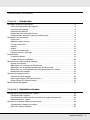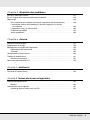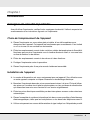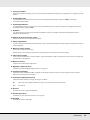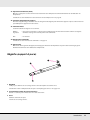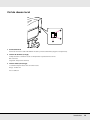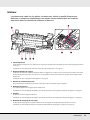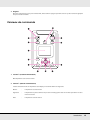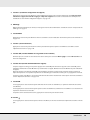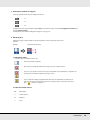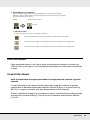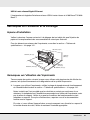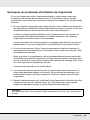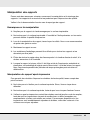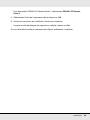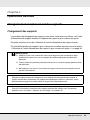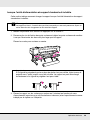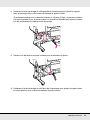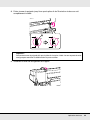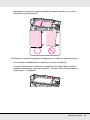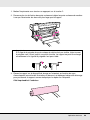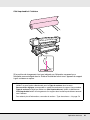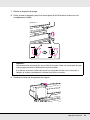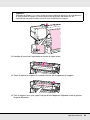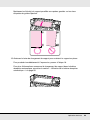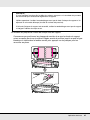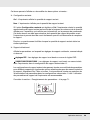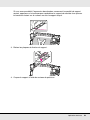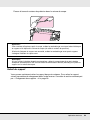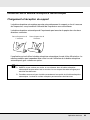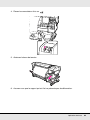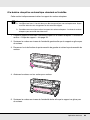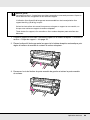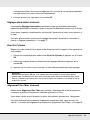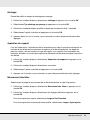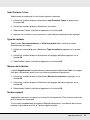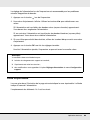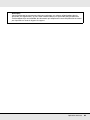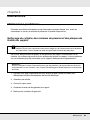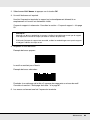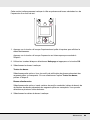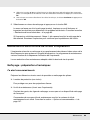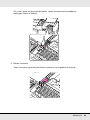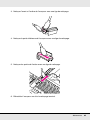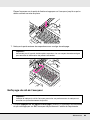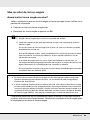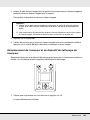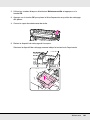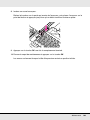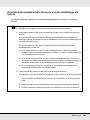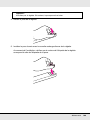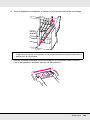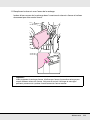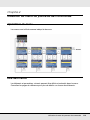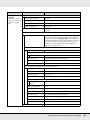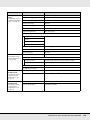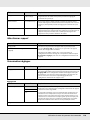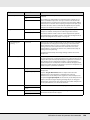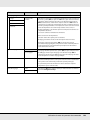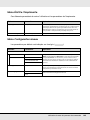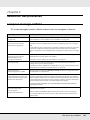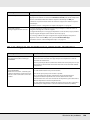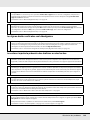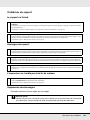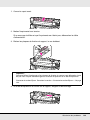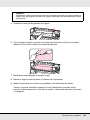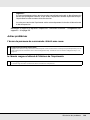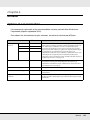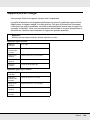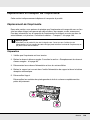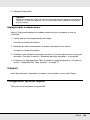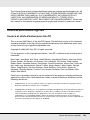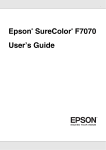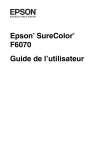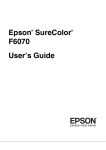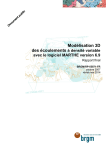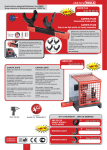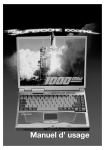Download cMise en garde - Epson America, Inc.
Transcript
.
Epson SureColor F7070
®
®
Guide de l’utilisateur
Droits d’auteur et marques
Tous droits réservés. Aucune partie de ce manuel ne peut être reproduite, stockée dans un système documentaire
ou transmise sous quelque forme ou de quelque manière que ce soit, électronique, mécanique, par photocopie,
enregistrement ou autre, sans l’accord préalable écrit de Seiko Epson Corporation. Les informations contenues
dans le présent document sont uniquement destinées à être utilisées avec cette imprimante Epson. Epson n’est
pas responsable de l’application de ces informations à d’autres imprimantes.
Ni Seiko Epson Corporation ni ses filiales ne pourront être tenues responsables envers l’acquéreur de ce produit
ou envers des tiers, des dommages, pertes, frais ou dépenses encourus par l’acquéreur ou les tiers à la suite des
événements suivants : accident, utilisation incorrecte ou abusive de ce produit, modifications, réparations ou
altérations illicites de ce produit ou (sauf aux États-Unis) non-respect au sens strict des consignes d’utilisation et
de maintenance de Seiko Epson Corporation.
Seiko Epson Corporation ne pourra être tenue responsable des dommages ou problèmes survenus suite à
l’utilisation de produits optionnels ou consommables autres que ceux désignés par Seiko Epson Corporation
comme étant des Produits d’origine Epson ou des Produits approuvés par Epson.
Seiko Epson Corporation ne pourra être tenue responsable des dommages dus aux interférences
électromagnétiques survenant suite à l’utilisation de câbles d’interface autres que ceux désignés par Seiko Epson
Corporation comme étant des Produits approuvés par Epson.
EPSON est une marque déposée et EPSON Exceed Your Vision est un logotype déposé de Seiko Epson
Corporation.
Avis général : Les autres noms de produit utilisés dans cette notice sont donnés uniquement à titre d’identification
et peuvent être des noms de marque de leur propriétaire respectif. Epson dénie toute responsabilité vis-à-vis de
ces marques.
L’information contenue dans le présent document peut être modifiée sans préavis.
© 2013 Epson America, Inc. 3/13
CPD-38754
Droits d’auteur et marques
2
Table des matières
Chapitre 1 Introduction
Consignes de sécurité importantes . . . . . . . . . . . . . . . . . . . . . . . . . . . . . . . . . . . . . . . . . . . . . 6
Choix de l’emplacement de l’appareil . . . . . . . . . . . . . . . . . . . . . . . . . . . . . . . . . . . . . . . 6
Installation de l’appareil . . . . . . . . . . . . . . . . . . . . . . . . . . . . . . . . . . . . . . . . . . . . . . . . . . 6
Utilisation de l’appareil . . . . . . . . . . . . . . . . . . . . . . . . . . . . . . . . . . . . . . . . . . . . . . . . . . . 7
Manipulation des recharges d’encre . . . . . . . . . . . . . . . . . . . . . . . . . . . . . . . . . . . . . . . . 8
Avertissements, Attention, Important et Remarques . . . . . . . . . . . . . . . . . . . . . . . . . . . . 8
Composants de l’imprimante . . . . . . . . . . . . . . . . . . . . . . . . . . . . . . . . . . . . . . . . . . . . . . . . . . 9
Partie avant . . . . . . . . . . . . . . . . . . . . . . . . . . . . . . . . . . . . . . . . . . . . . . . . . . . . . . . . . . . 9
Réglette (support à puce) . . . . . . . . . . . . . . . . . . . . . . . . . . . . . . . . . . . . . . . . . . . . . . . 11
Port de réseau local . . . . . . . . . . . . . . . . . . . . . . . . . . . . . . . . . . . . . . . . . . . . . . . . . . . . 12
Intérieur . . . . . . . . . . . . . . . . . . . . . . . . . . . . . . . . . . . . . . . . . . . . . . . . . . . . . . . . . . . . . 13
Arrière . . . . . . . . . . . . . . . . . . . . . . . . . . . . . . . . . . . . . . . . . . . . . . . . . . . . . . . . . . . . . . 14
Panneau de commande. . . . . . . . . . . . . . . . . . . . . . . . . . . . . . . . . . . . . . . . . . . . . . . . . 15
Composantes de l’affichage. . . . . . . . . . . . . . . . . . . . . . . . . . . . . . . . . . . . . . . . . . . . . . 17
Fonctionnalités. . . . . . . . . . . . . . . . . . . . . . . . . . . . . . . . . . . . . . . . . . . . . . . . . . . . . . . . . . . . 19
Productivité élevée. . . . . . . . . . . . . . . . . . . . . . . . . . . . . . . . . . . . . . . . . . . . . . . . . . . . . 19
Facilité d’utilisation supérieure. . . . . . . . . . . . . . . . . . . . . . . . . . . . . . . . . . . . . . . . . . . . 20
Remarques sur l’utilisation et le stockage . . . . . . . . . . . . . . . . . . . . . . . . . . . . . . . . . . . . . . . 21
Espace d’installation . . . . . . . . . . . . . . . . . . . . . . . . . . . . . . . . . . . . . . . . . . . . . . . . . . . 21
Remarques sur l’utilisation de l’imprimante . . . . . . . . . . . . . . . . . . . . . . . . . . . . . . . . . . 21
Remarques sur les périodes d’inutilisation de l’imprimante . . . . . . . . . . . . . . . . . . . . . . 23
Remarques sur la manipulation des recharges et réservoirs d’encre . . . . . . . . . . . . . . 24
Manipulation des supports . . . . . . . . . . . . . . . . . . . . . . . . . . . . . . . . . . . . . . . . . . . . . . . 25
Utilisation des logiciels fournis. . . . . . . . . . . . . . . . . . . . . . . . . . . . . . . . . . . . . . . . . . . . . . . . 26
Contenu du CD de logiciels . . . . . . . . . . . . . . . . . . . . . . . . . . . . . . . . . . . . . . . . . . . . . . 26
Démarrage d’Epson LFP Remote Panel 2. . . . . . . . . . . . . . . . . . . . . . . . . . . . . . . . . . . 26
Quitter Epson LFP Remote Panel 2. . . . . . . . . . . . . . . . . . . . . . . . . . . . . . . . . . . . . . . . 27
Désinstallation des logiciels. . . . . . . . . . . . . . . . . . . . . . . . . . . . . . . . . . . . . . . . . . . . . . . . . . 27
Chapitre 2 Opérations de base
Chargement et remplacement des supports . . . . . . . . . . . . . . . . . . . . . . . . . . . . . . . . . . . . .
Chargement des supports . . . . . . . . . . . . . . . . . . . . . . . . . . . . . . . . . . . . . . . . . . . . . . .
Consultation et modification des paramètres de support d’impression . . . . . . . . . . . . .
Remplacement du support. . . . . . . . . . . . . . . . . . . . . . . . . . . . . . . . . . . . . . . . . . . . . . .
Utilisation de la bobine réceptrice automatique . . . . . . . . . . . . . . . . . . . . . . . . . . . . . . . . . . .
Chargement et réception du support . . . . . . . . . . . . . . . . . . . . . . . . . . . . . . . . . . . . . . .
Retrait du rouleau récepteur . . . . . . . . . . . . . . . . . . . . . . . . . . . . . . . . . . . . . . . . . . . . .
29
29
48
51
55
55
65
Table des matières
3
Avant l’impression . . . . . . . . . . . . . . . . . . . . . . . . . . . . . . . . . . . . . . . . . . . . . . . . . . . . . . . . .
Enregistrement des paramètres optimaux pour le support (paramètres du
support d’impression) . . . . . . . . . . . . . . . . . . . . . . . . . . . . . . . . . . . . . . . . . . . . . . . . . . . .
Paramètres stockés dans les configurations mémorisées du support. . . . . . . . . . . . . .
Enregistrement des paramètres. . . . . . . . . . . . . . . . . . . . . . . . . . . . . . . . . . . . . . . . . . .
Correction de l’alignement de l’impression (Alignement Des Têtes) . . . . . . . . . . . . . . . . . . .
Réglage alimentation . . . . . . . . . . . . . . . . . . . . . . . . . . . . . . . . . . . . . . . . . . . . . . . . . . . . . . .
Utilisation d’un motif de test . . . . . . . . . . . . . . . . . . . . . . . . . . . . . . . . . . . . . . . . . . . . . .
Réglage de l’alimentation lors de l’impression. . . . . . . . . . . . . . . . . . . . . . . . . . . . . . . .
Zone imprimable . . . . . . . . . . . . . . . . . . . . . . . . . . . . . . . . . . . . . . . . . . . . . . . . . . . . . . . . . .
69
69
70
71
75
77
78
79
80
Chapitre 3 Maintenance
Maintenance quotidienne. . . . . . . . . . . . . . . . . . . . . . . . . . . . . . . . . . . . . . . . . . . . . . . . . . . . 83
Nettoyage du cylindre, des rouleaux de pression et des plaques
de fixation du support. . . . . . . . . . . . . . . . . . . . . . . . . . . . . . . . . . . . . . . . . . . . . . . . . 83
Recherche de buses obstruées . . . . . . . . . . . . . . . . . . . . . . . . . . . . . . . . . . . . . . . . . . . 85
Nettoyage de la tête. . . . . . . . . . . . . . . . . . . . . . . . . . . . . . . . . . . . . . . . . . . . . . . . . . . . 87
Maintenance dans la zone de la tête d’impression . . . . . . . . . . . . . . . . . . . . . . . . . . . . . . . . 89
Nettoyage : préparation et remarques . . . . . . . . . . . . . . . . . . . . . . . . . . . . . . . . . . . . . . 89
Nettoyage des pièces . . . . . . . . . . . . . . . . . . . . . . . . . . . . . . . . . . . . . . . . . . . . . . . . . . 90
Nettoyage du rail de l’essuyeur . . . . . . . . . . . . . . . . . . . . . . . . . . . . . . . . . . . . . . . . . . . 96
Mise au rebut de l’encre usagée . . . . . . . . . . . . . . . . . . . . . . . . . . . . . . . . . . . . . . . . . . 98
Remplacement de l’essuyeur et du dispositif de nettoyage de l’essuyeur. . . . . . . . . . 100
Remplacement de la puce et remplissage de l’encre . . . . . . . . . . . . . . . . . . . . . . . . . . . . . 104
Période de remplacement de la puce et du remplissage de l’encre . . . . . . . . . . . . . . 104
Procédure de remplacement de la puce et de remplissage de l’encre . . . . . . . . . . . . 105
Mise au rebut des consommables usagés. . . . . . . . . . . . . . . . . . . . . . . . . . . . . . . . . . 112
Pièces à remplacer régulièrement . . . . . . . . . . . . . . . . . . . . . . . . . . . . . . . . . . . . . . . . 113
Chapitre 4 Utilisation du menu du panneau de commande
Opérations du menu . . . . . . . . . . . . . . . . . . . . . . . . . . . . . . . . . . . . . . . . . . . . . . . . . . . . . .
Liste des menus. . . . . . . . . . . . . . . . . . . . . . . . . . . . . . . . . . . . . . . . . . . . . . . . . . . . . . . . . .
Détails du menu. . . . . . . . . . . . . . . . . . . . . . . . . . . . . . . . . . . . . . . . . . . . . . . . . . . . . . . . . .
Menu Configuration support. . . . . . . . . . . . . . . . . . . . . . . . . . . . . . . . . . . . . . . . . . . . .
Menu Configuration impr.. . . . . . . . . . . . . . . . . . . . . . . . . . . . . . . . . . . . . . . . . . . . . . .
Menu Maintenance . . . . . . . . . . . . . . . . . . . . . . . . . . . . . . . . . . . . . . . . . . . . . . . . . . .
Menu Journaux d’impression . . . . . . . . . . . . . . . . . . . . . . . . . . . . . . . . . . . . . . . . . . . .
Menu État De l’Imprimante . . . . . . . . . . . . . . . . . . . . . . . . . . . . . . . . . . . . . . . . . . . . .
Menu Configuration réseau . . . . . . . . . . . . . . . . . . . . . . . . . . . . . . . . . . . . . . . . . . . . .
Menu Préférences . . . . . . . . . . . . . . . . . . . . . . . . . . . . . . . . . . . . . . . . . . . . . . . . . . . .
Menu Rétablir tous réglages . . . . . . . . . . . . . . . . . . . . . . . . . . . . . . . . . . . . . . . . . . . .
114
114
117
117
121
124
124
125
125
126
126
Table des matières
4
Chapitre 5 Résolution des problèmes
Lorsqu’un message s’affiche . . . . . . . . . . . . . . . . . . . . . . . . . . . . . . . . . . . . . . . . . . . . . . . .
En cas d’appel de maintenance/demande d’entretien. . . . . . . . . . . . . . . . . . . . . . . . . . . . .
Dépannage . . . . . . . . . . . . . . . . . . . . . . . . . . . . . . . . . . . . . . . . . . . . . . . . . . . . . . . . . . . . .
Vous ne pouvez pas imprimer (parce que l’imprimante ne fonctionne pas) . . . . . . . .
L’imprimante émet un bruit identique à celui de l’impression, mais rien
ne s’imprime. . . . . . . . . . . . . . . . . . . . . . . . . . . . . . . . . . . . . . . . . . . . . . . . . . . . . . .
L’impression n’est pas satisfaisante . . . . . . . . . . . . . . . . . . . . . . . . . . . . . . . . . . . . . .
Problèmes de support . . . . . . . . . . . . . . . . . . . . . . . . . . . . . . . . . . . . . . . . . . . . . . . . .
Autres problèmes. . . . . . . . . . . . . . . . . . . . . . . . . . . . . . . . . . . . . . . . . . . . . . . . . . . . .
127
128
129
129
130
130
133
136
Chapitre 6 Annexe
Options et consommables . . . . . . . . . . . . . . . . . . . . . . . . . . . . . . . . . . . . . . . . . . . . . . . . . .
Supports pris en charge. . . . . . . . . . . . . . . . . . . . . . . . . . . . . . . . . . . . . . . . . . . . . . . . . . . .
Déplacement et transport de l’imprimante . . . . . . . . . . . . . . . . . . . . . . . . . . . . . . . . . . . . . .
Déplacement de l’imprimante . . . . . . . . . . . . . . . . . . . . . . . . . . . . . . . . . . . . . . . . . . .
Transport . . . . . . . . . . . . . . . . . . . . . . . . . . . . . . . . . . . . . . . . . . . . . . . . . . . . . . . . . . .
Configuration système requise . . . . . . . . . . . . . . . . . . . . . . . . . . . . . . . . . . . . . . . . . . . . . .
Tableau de spécifications . . . . . . . . . . . . . . . . . . . . . . . . . . . . . . . . . . . . . . . . . . . . . . . . . .
Normes et conformité. . . . . . . . . . . . . . . . . . . . . . . . . . . . . . . . . . . . . . . . . . . . . . . . . .
Déclaration de conformité FCC . . . . . . . . . . . . . . . . . . . . . . . . . . . . . . . . . . . . . . . . . . . . . .
137
138
139
139
140
140
141
142
143
Annexe A Assistance
Contacter le soutien Epson . . . . . . . . . . . . . . . . . . . . . . . . . . . . . . . . . . . . . . . . . . . . . . . . . 144
Annexe B Termes des licences logicielles
Licences de logiciels libres . . . . . . . . . . . . . . . . . . . . . . . . . . . . . . . . . . . . . . . . . . . . . . . . .
Bonjour. . . . . . . . . . . . . . . . . . . . . . . . . . . . . . . . . . . . . . . . . . . . . . . . . . . . . . . . . . . . .
Licences pour autres logiciels . . . . . . . . . . . . . . . . . . . . . . . . . . . . . . . . . . . . . . . . . . . . . . .
Licence et droits d’auteur pour Info-ZIP. . . . . . . . . . . . . . . . . . . . . . . . . . . . . . . . . . . .
145
145
152
152
Table des matières
5
Chapitre 1
Introduction
Consignes de sécurité importantes
Avant d’utiliser l’imprimante, veuillez lire les consignes de sécurité. Veillez à respecter les
avertissements et les instructions figurant sur l’imprimante.
Choix de l’emplacement de l’appareil
❏ Placez l’imprimante sur une surface plate et stable, d’une taille supérieure aux
dimensions de l’appareil. Cet appareil ne fonctionnera pas correctement s’il est incliné
ou s’il se trouve sur une surface non horizontale.
❏ Évitez les emplacements soumis à des variations subites de température et d’humidité.
Ne placez pas non plus l’imprimante sous la lumière directe du soleil, ni sous une forte
source de lumière ou de chaleur.
❏ Évitez les emplacements soumis à des chocs et à des vibrations.
❏ Protégez l’imprimante contre la poussière.
❏ Placez l’imprimante près d’une prise murale facilement accessible.
Installation de l’appareil
❏ Le cordon d’alimentation est conçu uniquement pour cet appareil. Son utilisation avec
un autre appareil comporte un risque d’incendie ou de décharge électrique.
❏ Branchez l’imprimante dans des prises correctement mises à la terre. Évitez d’utiliser
des prises sur le même circuit que les photocopieurs ou les systèmes de climatisation
qui nécessitent une mise sous tension et hors tension régulièrement.
❏ Évitez les prises électriques contrôlées par des interrupteurs muraux ou des minuteurs
automatiques.
❏ Placez l’ensemble du système informatique loin des sources possibles d’interférences
électromagnétiques, telles que les haut-parleurs ou les bases des téléphones sans fil.
❏ Utilisez uniquement une source d’alimentation du type indiqué sur l’étiquette du produit.
Introduction
6
❏ Utilisez uniquement le cordon d’alimentation fourni avec le produit. L’utilisation d’un
autre cordon comporte un risque d’incendie ou de décharge électrique.
❏ N’utilisez pas un cordon d’alimentation endommagé ou effiloché.
❏ Si vous utilisez une rallonge avec ce produit, vérifiez qu’elle présente une intensité de
courant électrique supérieure à l’intensité totale des appareils connectés.
Assurez-vous également que l’intensité totale des appareils connectés à la prise
murale ne dépasse pas l’intensité de la prise.
❏ En cas de dommages au niveau de la fiche électrique, remplacez l’ensemble du cordon
d’alimentation ou contactez un électricien qualifié. Si la fiche comporte des fusibles,
veillez à les remplacer par des fusibles de taille et de calibre appropriés.
Utilisation de l’appareil
❏ Ne bloquez pas et ne couvrez pas les ouvertures du boîtier.
❏ N’insérez aucun objet dans les fentes de l’imprimante. Faites attention à ne pas
répandre de liquide sur l’appareil.
❏ N’essayez pas de réparer vous-même l’appareil.
❏ Dans les situations suivantes, débranchez le produit et confiez-le à du personnel de
réparation qualifié : Le cordon d’alimentation ou la fiche est endommagé, du liquide
s’est infiltré dans le produit, le produit est tombé ou le boîtier est endommagé, le produit
ne fonctionne pas normalement ou présente un changement notable au niveau des
performances.
❏ Ne déplacez pas la tête d’impression à la main, vous risqueriez d’endommager le
produit.
❏ Éteignez toujours l’appareil avec la touche de marche/arrêt du panneau de commande.
Lorsque vous appuyez sur cette touche, le témoin d’alimentation clignote brièvement,
puis s’éteint. Ne débranchez pas le cordon d’alimentation et n’éteignez pas
l’imprimante tant que le témoin d’alimentation n’a pas fini de clignoter.
❏ Ce périphérique dispose de deux systèmes d’alimentation. Lors de la maintenance,
débranchez les deux câbles d’alimentation pour éviter le risque d’électrocution.
Introduction
7
Manipulation des recharges d’encre
❏ Gardez les recharges hors de portée des enfants et n’ingérez pas l’encre.
❏ Portez des lunettes et des gants de protection lorsque vous remplissez les réservoirs
d’encre ou remplacez le réservoir d’encre usagée.
En cas de contact de l’encre avec la peau, les yeux ou la bouche, procédez
immédiatement comme suit :
❏ Si le liquide adhère à la peau, rincez immédiatement en utilisant de grandes
quantités d’eau savonneuse. Consultez un médecin si la peau semble irritée ou en
cas de décoloration de la peau.
❏ Si le liquide est projeté dans vos yeux, rincez immédiatement avec de l’eau. Le
non-respect de cette consigne peut entraîner des rougeurs au niveau des yeux ou
une légère inflammation.
❏ En cas d’ingestion du liquide, provoquez un vomissement et consultez
immédiatement un médecin.
Avertissements, Attention, Important et Remarques
w
Avertissement :
c
Mise en garde :
Les Avertissements sont des consignes à observer pour éviter toute
blessure corporelle sérieuse.
Il s’agit de mises en garde à suivre pour éviter des blessures corporelles.
Important :
Il s’agit de mises en garde à suivre pour éviter des dommages au
niveau du produit.
Remarque :
Les Remarques contiennent des informations utiles ou supplémentaires
concernant le fonctionnement du produit.
Introduction
8
Composants de l’imprimante
Partie avant
1 Capot de maintenance (gauche)
Ouvrez ce capot pour nettoyer la zone située autour de la tête d’impression. Il est normalement fermé lorsque l’imprimante est
utilisée.
Consultez la section « Nettoyage de la zone autour de la tête d’impression » à la page 92.
2 Guide d’éjection du support
Le support est éjecté le long de ce guide.
3 Porte-mandrins
Placez un mandrin de rouleau usagé sur ces porte-mandrins pour enrouler le support sortant. Il y a deux supports : un à gauche
et l’autre à droite.
Consultez la section « Chargement et réception du support » à la page 55.
4 Barre de tension
La barre de tension maintient la tension du support afin d’éviter tout relâchement lors de l’enroulement.
5 Vis de verrouillage des porte-mandrins
Les vis de verrouillage maintiennent les porte-mandrins en place une fois fixés au mandrin. Il y a deux vis de verrouillage : un à
gauche et l’autre à droite.
Introduction
9
6 Socle pour rouleau
Posez temporairement le support sur ces socles lors du retrait du rouleau récepteur. Il y a deux supports : un à gauche et l’autre
à droite.
7 Commutateur Auto
Ce commutateur permet de sélectionner le sens de l’enroulement automatique. Sélectionnez Off pour désactiver
l’enroulement automatique.
8 Commutateur Manuel
Ce commutateur permet de sélectionner le sens de l’enroulement manuel. L’option sélectionnée est appliquée lorsque le
commutateur Auto est réglé sur Off.
9 Roulettes
Il y a deux roulettes sur chaque pied. Une fois l’installation terminée, les roulettes avant doivent être bloquées lors de
l’utilisation de l’imprimante.
10 Support de réservoir d’encre usagée
Placez le réservoir d’encre usagée dans ce support.
11 Pattes d’ajustement
Les pattes d’ajustement maintiennent l’imprimante en place. Une fois l’imprimante installée, maintenez-la fermement en place
lors de l’utilisation.
12 Réservoir d’encre usagée
Ce réservoir recueille l’encre usagée.
Remplacez-le par un nouveau réservoir d’encre usagée lorsque le niveau d’encre est près de la ligne.
13 Tube d’encre usagée
L’encre usagée est évacuée par ce tube. Veillez à ce que l’extrémité de ce tube se trouve dans le réservoir d’encre usagée lors
de l’utilisation de l’imprimante.
14 Réservoir d’encre
Contient l’encre utilisée pour l’impression.
15 Réglettes (supports à puce)
Consultez la section « Réglette (support à puce) » à la page 11.
16 Levier de verrouillage
Soulevez les leviers pour déverrouiller la réglette lors du remplacement de la puce. Une fois la réglette insérée, replacez
toujours le levier en position verrouillée.
17 Témoin de vérification de la puce
Ce témoin s’allume lorsqu’un message lié aux puces s’affiche.
Oui
: Une erreur s’est produite. Vérifiez le message sur l’écran du panneau de commande.
Non
: Pas d’erreur.
18 Prise CA
Permet de brancher le câble d’alimentation.
19 Port de réseau local
Consultez la section « Port de réseau local » à la page 12.
20 Port USB
Permet de brancher le câble USB.
Introduction
10
21 Capot de maintenance (droit)
Ouvrez ce capot pour accéder à la zone située autour de la tête d’impression. Normalement fermé lors de l’utilisation de
l’imprimante.
Consultez la section « Maintenance dans la zone de la tête d’impression » à la page 89.
22 Levier de chargement du support
Une fois le support chargé, abaissez le levier de chargement du support pour maintenir le support en place. Soulevez le levier
pour débloquer le support avant de le retirer.
23 Témoin d’alerte
Ce témoin s’allume ou clignote en cas d’erreur.
Allumé/
clignotant
: Une erreur est survenue. Le type d’erreur est indiqué par la manière dont le témoin s’allume ou clignote.
Non
: Pas d’erreur.
Vérifiez le message sur l’écran du panneau de commande.
24 Panneau de commande
Consultez la section « Panneau de commande » à la page 15.
25 Capot avant
Ouvert lors du chargement du support, du nettoyage de l’intérieur de l’imprimante ou pour retirer les bourrages papier.
Normalement fermé lors de l’utilisation de l’imprimante.
Réglette (support à puce)
1 Réglette
Fixez-y la puce fournie avec la recharge d’encre avant de remplir le réservoir d’encre.
Consultez la section « Remplacement de la puce et remplissage de l’encre » à la page 104.
2 Couvercle de l’orifice du réservoir d’encre
Retirez ce couvercle pour remettre de l’encre dans le réservoir.
3 Puce
Élément contenant une puce.
Fourni avec la recharge d’encre.
Introduction
11
Port de réseau local
1 Connecteur RJ-45
Permet de connecter le câble LAN. Utilisez un câble à paire torsadée blindé (catégorie 5 ou supérieure).
2 Témoin de données (orange)
Indique l’état de la connexion réseau et si l’imprimante reçoit des données ou non.
Oui : Connecté.
Clignotant : Réception de données.
3 Témoin d’état (vert/rouge)
La couleur indique la vitesse de la connexion réseau.
Rouge : 100Base-TX
Vert : 1000Base-T
Introduction
12
Intérieur
La présence de saleté sur les pièces suivantes peut réduire la qualité d’impression.
Nettoyez ou remplacez régulièrement ces pièces comme indiqué dans les chapitres
répertoriés dans les sections de référence ci-dessous.
1 Tête d’impression
La tête d’impression imprime en se déplaçant vers la gauche et la droite tout en projetant de l’encre. Un nettoyage pourrait être
nécessaire.
Consultez la section « Nettoyage de la zone autour de la tête d’impression » à la page 92.
2 Plaque de fixation du support
Les plaques de fixation du support permettent d’éviter au support de se soulever et de s’assurer que les peluches sur le bord
tranché du support n’entrent pas en contact avec la tête d’impression. Placez les plaques de chaque côté du support avant
l’impression.
Consultez la section « Chargement des supports » à la page 29.
3 Rainure du couteau de précision
Passez la lame d’un couteau de précision (non inclus) dans cette rainure pour couper le support.
4 Rouleaux de pression
Ces rouleaux appuient sur le support lors de l’impression.
Consultez la section « Nettoyage du cylindre, des rouleaux de pression et des plaques de fixation du support » à la page 83.
5 Cylindre
Le cylindre entraîne le support à imprimer.
Consultez la section « Nettoyage du cylindre, des rouleaux de pression et des plaques de fixation du support » à la page 83.
6 Dispositif de nettoyage de l’essuyeur
Le dispositif de nettoyage de l’essuyeur nettoie l’encre de l’essuyeur. Un remplacement pourrait être nécessaire.
Consultez la section « Remplacement de l’essuyeur et du dispositif de nettoyage de l’essuyeur » à la page 100.
Introduction
13
7 Capuchons
Ces capuchons recouvrent les buses de la tête d’impression (sauf lors de l’impression) pour les empêcher de sécher. Un
nettoyage pourrait être nécessaire.
Consultez la section « Nettoyage des pièces » à la page 90.
8 Essuyeur
L’essuyeur retire l’encre des buses de la tête d’impression. Un nettoyage ou un remplacement pourrait être nécessaire.
Consultez la section « Nettoyage des pièces » à la page 90.
Consultez la section « Remplacement de l’essuyeur et du dispositif de nettoyage de l’essuyeur » à la page 100.
Arrière
1 Commutateur d’alimentation
Le commutateur d’alimentation permet d’insérer le support lors du chargement et de le rembobiner pour le remplacer.
2 Porte-rouleaux
Placez le support sur ces porte-rouleaux. Il y a deux supports : un à gauche et l’autre à droite.
3 Vis de fixation des porte-rouleaux
Ces vis fixent les porte-rouleaux en place une fois le support installé. Il y a deux vis : une à gauche et l’autre à droite.
4 Leviers de levage
Si le support à installer sur les porte-rouleaux semble lourd, utilisez ces leviers pour soulever aisément le support à la hauteur
des porte-rouleaux. Il y a deux leviers de levage : un à gauche et l’autre à droite.
5 Guide de chargement
Le support est chargé le long de ce guide.
6 Socle pour rouleau
Posez le support sur ces socles avant de l’installer sur les porte-rouleaux. Il y a deux supports : un à gauche et l’autre à droite.
Introduction
14
7 Poignée
Une fois le support placé sur le porte-rouleau droit, faites tourner la poignée pour faire avancer le porte-rouleau et appliquer
une pression sur le mandrin.
Panneau de commande
1 Touche P (touche d’alimentation)
Met l’imprimante sous ou hors tension.
2 Témoin P (témoin d’alimentation)
L’état de fonctionnement de l’imprimante est indiqué par un témoin allumé ou clignotant.
Marche
:
L’imprimante est sous tension.
Clignotant
:
L’imprimante reçoit des données ou procède au nettoyage de la tête ou à d’autres opérations lors de la
mise hors tension.
Arrêt
:
L’imprimante est hors tension.
Introduction
15
3 Touche M (touche de configuration du support)
Appuyez sur cette touche pour afficher le menu Configuration support, qui inclut des éléments tels que Support restant,
Sélectionner support, Personnaliser réglages et Impr. liste support. Cette touche est désactivée lors de l’impression.
Consultez la section « Menu Configuration support » à la page 117.
4 Affichage
Affiche l’état de l’imprimante, les menus, les messages d’erreur et autres informations. Consultez la section « Composantes de
l’affichage » à la page 17.
5 Touche Menu
Appuyez sur cette touche pour afficher les menus. Consultez la section « Utilisation du menu du panneau de commande » à
la page 114.
6 Touche y (touche de retour)
Appuyez sur cette touche pour retourner au menu précédent lorsque des options sont affichées. Consultez la section
« Opérations du menu » à la page 114.
7 Touches l/r (touches fléchées vers la gauche et vers la droite)
Permet de placer le curseur lors de l’exécution de tâches telles que la saisie d’un Nom réglage ou d’une Adresse IP dans le
menu de configuration.
8 Touches u/d (touches d’alimentation du support)
Lorsque le support est chargé, vous pouvez appuyer sur la touche d pour alimenter le support et sur la touche u pour le
rembobiner. Maintenez la touche d enfoncée pour alimenter le support. Maintenez la touche u enfoncée pour rembobiner
le support.
Notez que lorsque vous utilisez la touche u pour rembobiner, le support s’arrête lorsque son bord atteint la position de
départ de l’impression. Il est possible de poursuivre le rembobinage en relâchant la touche, puis en y appuyant de nouveau.
Lorsque les menus sont affichés, ces touches permettent de sélectionner des éléments et des options de menu. Consultez la
section « Opérations du menu » à la page 114.
9 Touche OK
Si vous appuyez sur cette touche lorsqu’un élément de menu est mis en surbrillance, les options de l’élément sélectionné
sont affichées.
Si vous appuyez sur cette touche lorsqu’une option est mise en surbrillance, l’élément mis en surbrillance est sélectionné ou
l’opération sélectionnée est exécutée.
Lorsqu’une alarme d’avertissement sonne, appuyez sur cette touche pour arrêter l’alarme.
10 Touche
Si vous appuyez sur cette touche lorsque des menus sont affichés, les menus sont fermés et l’imprimante retourne en mode
prêt.
Introduction
16
11 Touche # (touche de maintenance)
Appuyez sur cette touche pour afficher le menu Maintenance, qui inclut des éléments tels que Vérif Buses, Nettoyage,
Nettoyage tête, Maintenance tête et Compteur encre usagée. Cette touche est désactivée lors de l’impression.
Consultez la section « Menu Maintenance » à la page 124.
12 Touche W (touche pause/annuler)
L’imprimante passe en mode Pause si vous appuyez sur cette touche pendant l’impression. Pour annuler le mode Pause,
appuyez à nouveau sur la touche W ou sélectionnez Annuler Pause sur l’écran, puis appuyez sur la touche OK. Pour annuler
les travaux d’impression en cours de traitement, sélectionnez Annuler Le Travail sur l’écran, puis appuyez sur la touche OK.
Si vous appuyez sur cette touche lorsque des menus sont affichés, les menus sont fermés et l’imprimante retourne en mode
prêt.
13 Touche
(touche d’entraînement du support)
Lorsque l’imprimante est en mode prêt, vous pouvez placer le support en position de coupe en appuyant sur cette touche,
puis sur OK.
Consultez la section « Coupe du support » à la page 52.
Lorsque l’impression est en cours, cette touche permet de régler l’alimentation du support.
Consultez la section « Réglage alimentation » à la page 77.
Composantes de l’affichage
1 Messages
Affiche l’état, le fonctionnement et les messages d’erreur de l’imprimante.
Consultez la section « Lorsqu’un message s’affiche » à la page 127.
2 Informations relatives au support
Cet écran affiche, de gauche à droite, le support sélectionné, l’écart du cylindre, la largeur du support et le support
restant.
Si une configuration du support mémorisée créée avec cette imprimante est sélectionnée en tant que support
d’impression, son numéro (de 1 à 30) s’affiche. Si le paramètre réglages RIP est sélectionné, 0 s’affiche.
Introduction
17
2 Informations relatives au support
L’écart du cylindre sélectionné est indiqué comme suit.
:
1.5
:
2.0
:
2.5
Le support restant n’est pas indiqué si l’option Non est sélectionnée pour le paramètre Configuration restante dans
le menu Support restant.
Consultez la section « Menu Configuration support » à la page 117.
4 État de la puce
L’affichage change comme indiqué ci-dessous lorsqu’une erreur est détectée dans la puce
installée.
Normale
Avertissement ou erreur
1 Indicateurs d’état
L’état de la puce est indiqué comme suit.
:
Pas d’erreur. Prête à imprimer.
:
Une erreur s’est produite. Vérifiez le message à l’écran et corrigez l’erreur.
:
La puce n’a pas pu être reconnue ou n’est pas compatible avec l’imprimante. La réglette n’est
peut-être pas verrouillée. Vérifiez le message à l’écran.
:
La puce doit être remplacée régulièrement. Nous vous recommandons de remplacer la
puce par celle d’une nouvelle recharge d’encre. Lorsque la puce est presque en fin de vie
utile,
commence à clignoter.
2 Codes de couleur d’encre
BK
: Black (Noir)
Y
: Yellow (Jaune)
M
: Magenta
C
: Cyan
Introduction
18
5 État du Bidon d’encre résiduelle
Affiche la quantité approximative d’espace disponible dans le réservoir d’encre usagée.
L’affichage change comme indiqué ci-dessous lorsque le réservoir d’encre usagée est presque
plein ou lorsqu’une erreur survient.
Normale
Avertissement ou erreur
1
1 Indicateurs d’état
L’état du réservoir d’encre usagée est indiqué comme suit.
:
Pas d’erreur. L’indicateur change pour indiquer la quantité d’espace disponible.
:
Le réservoir d’encre usagée est presque plein. Préparez un réservoir d’encre usagée neuf.
:
Le réservoir d’encre usagée est plein. Remplacez-le par un réservoir d’encre usagée neuf.
Fonctionnalités
Cette imprimante couleur à jet d’encre grand format prend en charge les rouleaux de
1626 mm (64 po) de largeur. Les principales caractéristiques de l’imprimante sont décrites
ci-après.
Productivité élevée
Unité d’alimentation de support permettant le chargement des rouleaux à grande
capacité
L’unité d’alimentation de support standard prend en charge des rouleaux de grande
capacité dont le diamètre externe peut atteindre 250 mm (9,8 po) et un poids de 40 kg
(88,2 lb). Le support nécessite ainsi des remplacements moins fréquents.
Grâce à l’appareil de support à gros rouleaux en option, l’imprimante peut même prendre
en charge les rouleaux de 80 kg (176,4 lb) et dont le diamètre externe atteint 300 mm
(11,8 po).
Introduction
19
Bobine réceptrice automatique fournie
La bobine réceptrice automatique assure la réception du support imprimé proprement,
sans le froisser. Il s’agit d’un outil pratique pour l’impression de grands textiles, les travaux
d’impression à gros volume et les impressions de nuit en continu.
Réservoirs d’encre à grande capacité inclus
L’imprimante est équipée de réservoirs d’encre à grande capacité pour offrir une
productivité élevée. Nous offrons également des recharges d’encre à grande capacité de
1000 ml. Ces recharges vous évitent d’avoir à remplacer l’encre fréquemment.
Facilité d’utilisation supérieure
Chargement et réception aisée du support
Les porte-rouleaux et les porte-mandrins n’ont pas besoin de tiges, il n’est donc pas
nécessaire de fixer les tiges avant d’installer le support. Il vous suffit d’installer directement
le support sur l’imprimante. Le fait de ne pas avoir à jongler avec de longues tiges facilite
l’installation du support, même lorsque l’espace est restreint.
En plus des socles pour rouleau, qui vous permettent de poser le support lors de
l’installation, l’imprimante dispose de leviers de levage, grâce auxquels vous pouvez
facilement soulever les supports lourds à la hauteur des porte-rouleaux.
Maintenance facile
Seule la maintenance quotidienne permet de garantir la qualité d’impression, et
l’imprimante a été conçue avec cette notion en tête.
Notification des erreurs/avertissements par courriel
Le système EpsonNet Config avec navigateur Web intégré à l’interface réseau de
l’imprimante propose des notifications par courriel. Une fois l’imprimante configurée pour
les notifications par courriel, elle envoie les erreurs et les avertissements aux adresses
courriel sélectionnées. Vous avez donc l’esprit en paix lorsque l’imprimante fonctionne
sans surveillance, la nuit ou dans des conditions similaires.
Témoins et signaux sonores d’erreur
En cas d’erreur, un signal sonore est émis et le témoin d’alerte s’allume. Le témoin d’alerte,
de grande taille, est hautement visible, même de loin.
Un signal sonore est émis simultanément afin d’éviter toute perte de temps liée à des
bourrages causés par des erreurs passées inaperçues.
Introduction
20
USB à haute vitesse/Gigabit Ethernet
L’imprimante est équipée d’interfaces réseau USB à haute vitesse et à 100 Base-TX/1000
Base-T.
Remarques sur l’utilisation et le stockage
Espace d’installation
Veillez à sécuriser l’espace suivant et à le dégager de tout objet afin que l’éjection du
papier et le remplacement des consommables ne soient pas obstrués.
Pour les dimensions externes de l’imprimante, consultez la section « Tableau de
spécifications » à la page 141.
100 mm (3,9 po)
500 mm (19,7 po)
1750 mm
(68,9 po)
1000 mm
(39,4 po)
mm )
00 po
0
1 9,4
(3
2903 mm
(114,3 po)
3620 mm (142,5 po)
500 mm (19,7 po)
Remarques sur l’utilisation de l’imprimante
Tenez compte des points suivants lorsque vous utilisez cette imprimante afin d’éviter les
pannes, les dysfonctionnements et la dégradation de la qualité d’impression.
❏ Lorsque vous utilisez l’imprimante, vérifiez la plage de température de fonctionnement
et d’humidité décrite dans la section « Tableau de spécifications » à la page 141.
Notez toutefois qu’il est possible que les résultats ne soient pas conformes à vos
attentes si la température et l’humidité correspondent aux limites de l’imprimante, mais
pas à celles du support. Veillez à ce que les conditions de fonctionnement soient
adaptées au support. Pour plus d’informations, reportez-vous à la documentation
fournie avec le support.
En outre, si vous utilisez l’appareil dans un environnement sec, climatisé ou exposé à
la lumière directe du soleil, veillez à maintenir l’humidité appropriée.
Introduction
21
❏ Évitez d’utiliser l’imprimante dans des lieux avec des sources de chaleur ou dans des
lieux directement exposés aux courants d’air de ventilateurs ou de climatiseurs. Les
buses de la tête d’impression pourraient sécher et s’obstruer.
❏ Ne pliez pas et ne tirez pas sur le tube d’encre usagée. De l’encre pourrait couler à
l’intérieur ou autour de l’imprimante.
❏ Nous vous recommandons de procéder à la maintenance des éléments suivants dès
qu’elle s’avère nécessaire. La non-exécution d’une maintenance adaptée réduit la
durée de vie de la tête d’impression.
Consultez la section « Maintenance dans la zone de la tête d’impression » à la page 89.
Composant à nettoyer
Fréquence
Tête d’impression
Si les couleurs des impressions sont pâles ou ne sont pas visibles, même une
fois la tête nettoyée.
Essuyeur
Lorsque l’impression est tachée ou manque de netteté.
Capuchons
Rail de l’essuyeur
Composant à remplacer
Fréquence
Dispositif de nettoyage de l’essuyeur
Si l’impression est pâle ou tachée, ou s’il manque certains segments même
après le nettoyage.
Essuyeur
❏ Il est possible que l’obturation de la tête d’impression ne soit pas exécutée (la tête
d’impression ne retourne pas du bon côté) si l’imprimante est mise hors tension en
présence d’un bourrage papier ou en cas d’erreur. La fonction d’obturation place
automatiquement un capuchon sur la tête d’impression pour l’empêcher de sécher.
Dans ce cas, mettez l’imprimante sous tension et attendez que l’obturation soit
exécutée automatiquement.
❏ Ne débranchez pas l’alimentation de l’imprimante lorsque cette dernière est sous
tension, ou ne coupez pas l’alimentation au niveau du disjoncteur. Sinon, l’obturation
de la tête pourrait ne pas se faire correctement. Dans ce cas, mettez l’imprimante sous
tension et attendez que l’obturation soit exécutée automatiquement.
❏ La tête d’impression est automatiquement nettoyée à intervalles fixes après
l’impression de manière à éviter toute obstruction des buses.
Assurez-vous que le réservoir d’encre usagée est installé quand l’imprimante est sous
tension.
❏ L’encre sert à l’impression, mais aussi au nettoyage des têtes et à d’autres opérations
de maintenance requises pour maintenir le bon fonctionnement des têtes d’impression.
Introduction
22
Remarques sur les périodes d’inutilisation de l’imprimante
Si vous ne comptez pas utiliser l’imprimante pendant un certain temps, prenez en
considération les conseils de stockage suivants. Si l’imprimante n’est pas rangée
correctement, vous risquez de ne pas pouvoir imprimer correctement lors de la prochaine
utilisation.
❏ Si vous n’imprimez pas pendant une longue période, il est possible que les buses de la
tête d’impression se bouchent. Mettez l’imprimante hors tension au moins une fois par
semaine de manière à éviter toute obstruction de la tête d’impression.
La tête est automatiquement nettoyée une fois l’imprimante mise sous tension. Le
nettoyage de la tête permet de préserver la qualité d’impression. Ne mettez pas
l’imprimante hors tension avant la fin du nettoyage.
Laisser l’imprimante hors tension pendant trop longtemps peut entraîner un mauvais
fonctionnement. Les coûts de réparation d’un problème de ce type seront facturés.
❏ Si vous ne prévoyez pas d’utiliser l’imprimante pendant plus de deux semaines, la
maintenance doit être effectuée par un technicien avant et après cette période. Cette
maintenance sera facturée.
Notez que même si la maintenance a été correctement effectuée avant une période
d’inutilisation prolongée de l’imprimante, une réparation pourrait être nécessaire pour
pouvoir la réutiliser, en fonction de la durée et des conditions de stockage. Dans un tel
cas, cette réparation sera également facturée.
Contactez votre revendeur ou le soutien Epson.
❏ Les rouleaux de pression peuvent froisser le support restant dans l’imprimante. Le
support peut également onduler ou s’enrouler, ce qui entraîne des bourrages et le
contact entre le support et la tête d’impression. Retirez le support avant de ranger
l’imprimante.
❏ Rangez l’imprimante après avoir vérifié que la tête d’impression a été obturée (la tête
d’impression se trouve à l’extrême droite). Si la tête d’impression reste exposée
pendant une période prolongée, la qualité d’impression peut décroître.
Remarque :
Si la tête d’impression n’est pas obturée, mettez l’imprimante sous tension, puis hors tension à
nouveau.
Introduction
23
❏ Fermez tous les capots avant de ranger l’imprimante. Si vous ne comptez pas utiliser
l’imprimante pendant une longue période de temps, placez un chiffon ou une
couverture antistatique sur l’imprimante pour empêcher l’accumulation de poussière.
Les buses de la tête d’impression sont de très petite taille et peuvent facilement
s’obstruer si de fines poussières adhèrent à la tête d’impression, l’empêchant
d’imprimer correctement.
❏ Si vous n’avez pas utilisé l’imprimante depuis longtemps, vérifiez que la tête
d’impression n’est pas obstruée avant de démarrer l’impression. Procédez à un
nettoyage des têtes si ces dernières sont obstruées.
Consultez la section « Recherche de buses obstruées » à la page 85.
❏ Lorsque vous entreposez l’imprimante, assurez-vous qu’elle est placée de niveau :
ne l’entreposez pas si elle est placée en angle, à l’extrémité ou à l’envers.
Remarques sur la manipulation des recharges et réservoirs d’encre
Tenez compte des points suivants lorsque vous manipulez les recharges et réservoirs
d’encre.
❏ Ne retirez pas les réservoirs d’encre.
Les réservoirs d’encre sont calibrés à l’installation. Leur retrait peut nuire à leur qualité
et à leur fonctionnement.
❏ Stockez les recharges à température ambiante, à l’abri de la lumière directe du soleil.
❏ Pour garantir la qualité d’impression, utilisez toute l’encre de la recharge avant la
première de ces éventualités :
❏ Avant la date indiquée sur la recharge d’encre.
❏ 25 jours après la date à laquelle le réservoir d’encre a été rempli à l’aide de la
recharge.
❏ Si la recharge d’encre a été conservée dans un endroit froid pendant une période
prolongée, laissez-la se réchauffer à la température de la pièce pendant au moins
quatre heures avant de l’utiliser.
❏ Assurez-vous de vider totalement la recharge lorsque vous remplissez le réservoir
d’encre.
❏ Remplissez le réservoir d’encre le plus rapidement possible après l’ouverture de la
recharge.
❏ Ne posez aucun objet sur le réservoir d’encre.
Introduction
24
Manipulation des supports
Prenez note des remarques suivantes concernant la manipulation et le stockage des
supports. Les supports en mauvais état ne produiront pas d’impressions de qualité.
Veillez à lire la documentation fournie avec chaque type de support.
Remarques sur la manipulation
❏ Ne pliez pas le support et n’endommagez pas la surface imprimable.
❏ Ne touchez pas à la surface imprimable. L’humidité et l’huile présentes sur les mains
peuvent affecter la qualité d’impression.
❏ Lors de la manipulation du support, tenez-le par les côtés. Nous vous recommandons
de porter des gants en coton.
❏ Maintenez le support au sec.
❏ Les matériaux d’emballage peuvent être utilisés pour stocker les supports et ne
devraient pas être jetés.
❏ Évitez de stocker le papier dans des lieux exposés à la lumière directe du soleil, à la
chaleur excessive ou à l’humidité.
❏ Lorsque le support n’est pas utilisé, il doit être retiré de l’imprimante, rembobiné et
placé dans son emballage d’origine avant d’être stocké. Le fait de laisser le support
dans l’imprimante pendant des périodes de temps prolongées peut entraîner sa
détérioration.
Manipulation du support après impression
Pour garantir des résultats d’impression durables de haute qualité, tenez compte des
points suivants.
❏ Ne frottez pas et n’éraflez pas la surface imprimée. Sinon, l’encre risque de se
détacher.
❏ Ne touchez pas à la surface imprimée, faute de quoi vous risquez d’enlever l’encre.
❏ Veillez à ce que les impressions soient bien sèches avant de les plier ou de les empiler,
faute de quoi les impressions risquent de se décolorer ou d’être marquées aux
emplacements où elles sont entrées en contact. Ces marques disparaîtront si les
impressions sont immédiatement séparées et séchées, mais elles resteront si les
surfaces ne sont pas séparées.
Introduction
25
❏ Évitez la lumière directe du soleil.
❏ Afin d’éviter toute décoloration, affichez et rangez les impressions comme indiqué dans
la documentation fournie avec le support.
Utilisation des logiciels fournis
Contenu du CD de logiciels
Les applications suivantes sont disponibles sur le CD de logiciels fourni. Installez les
applications requises.
Pour plus d’informations au sujet de ces applications, consultez l’aide en ligne de
l’application en question.
Remarque :
❏ Le disque fourni ne contient pas de pilotes d’impression. Un logiciel RIP est requis pour
l’impression.
❏ Vous pouvez télécharger les derniers utilitaires à partir du site Web d’Epson.
Nom du logiciel
Résumé
EPSON LFP Remote Panel 2
EPSON LFP Remote Panel 2 permet de mettre le micrologiciel à jour à partir d’un ordinateur et
de copier les configurations du support mémorisées créées dans le menu de configuration de
l’imprimante sur un ordinateur.
Consultez les sections « Démarrage d’Epson LFP Remote Panel 2 » à la page 26 et « Quitter Epson
LFP Remote Panel 2 » à la page 27.
Pilotes et utilitaires Epson
Installez le pilote de communication Epson (EPSON SC-F7000 Series Comm Driver).
Le pilote de communication Epson est nécessaire si vous souhaitez utiliser l’application EPSON
LFP Remote Panel 2 pour copier les paramètres du support. Il ne s’agit pas d’un pilote
d’impression. En outre, il est possible que le logiciel RIP n’affiche pas l’état de l’imprimante si le
pilote de communication Epson n’est pas installé lors de la connexion de l’imprimante à un
ordinateur via le protocole USB. Reportez-vous à la documentation du logiciel RIP pour plus
d’informations concernant l’affichage de l’état.
EPSONNet Config
Ce logiciel vous permet de configurer différents paramètres réseau de l’imprimante depuis
votre ordinateur. Cette fonction est utile puisqu’elle vous permet de saisir des adresses et des
noms à l’aide du clavier. Le manuel est également installé avec le logiciel.
Démarrage d’Epson LFP Remote Panel 2
Lancez EPSON LFP Remote Panel 2 lorsque l’imprimante affiche la mention Prêt.
1. L’application peut être lancée de l’une des deux manières suivantes.
Introduction
26
❏
Double-cliquez sur l’icône EPSON LFP Remote Panel 2 sur le bureau. L’icône EPSON LFP
Remote Panel 2 est créée lors de l’installation de l’application.
❏
Cliquez sur Démarrer > Tous les programmes ou Programmes > EPSON LFP Remote Panel 2 >
EPSON LFP Remote Panel 2.
2. Cliquez sur l’élément souhaité dans la fenêtre principale de l’application EPSON LFP
Remote Panel 2.
Consultez l’aide d’EPSON LFP Remote Panel 2 pour obtenir plus d’informations.
Quitter Epson LFP Remote Panel 2
Cliquez Quitter dans la fenêtre principale de l’application EPSON LFP Remote Panel 2.
Désinstallation des logiciels
Important :
❏ Connectez-vous en tant qu’administrateur.
❏ Saisissez le mot de passe administrateur lorsque le système vous le demande, puis suivez
le reste de la procédure.
❏ Quittez les autres applications en cours d’exécution.
Cette section indique comment désinstaller l’application EPSON LFP Remote Panel 2 et le
pilote de communication Epson.
1. Mettez l’imprimante hors tension et débranchez le câble d’interface.
2. Accédez au Panneau de configuration et cliquez sur Désinstaller un programme
dans la catégorie Programmes.
3. Sélectionnez le logiciel que vous souhaitez supprimer, puis cliquez sur
Désinstaller/Modifier (ou Modifier/Supprimer).
Pour désinstaller le pilote de communication EPSON, sélectionnez EPSON
SC-S30600 Series Comm Driver Printer Uninstall (Désinstaller l’imprimante
EPSON SC-S30600 Series Comm Driver).
Introduction
27
Pour désinstaller EPSON LFP Remote Panel 2, sélectionnez EPSON LFP Remote
Panel 2.
4. Sélectionnez l’icône de l’imprimante cible et cliquez sur OK.
5. Suivez les instructions qui s’affichent à l’écran pour continuer
Lorsque la boîte de dialogue de suppression s’affiche, cliquez sur Oui.
Si vous réinstallez le pilote de communication Epson, redémarrez l’ordinateur.
Introduction
28
Chapitre 2
Opérations de base
Chargement et remplacement des supports
Chargement des supports
La procédure de chargement des supports varie selon l’unité que vous utilisez, soit l’unité
d’alimentation de support installée ou l’appareil de support à gros rouleaux en option.
Procédez comme suit lors de l’utilisation de l’unité d’alimentation de support fournie.
Si l’unité d’alimentation de support à gros rouleaux est installée, reportez-vous à la section
« Utilisation de l’unité d’alimentation de support à gros rouleaux en option » à la page 39.
c
Mise en garde :
❏ Veillez à ne pas vous coincer les mains ou les doigts lors de l’ouverture ou de la
fermeture du capot avant. Le non-respect de cette consigne peut entraîner des
blessures.
❏ Fixez le support en place en procédant comme suit. La chute du support peut entraîner
des blessures.
❏ Ne frottez pas vos mains sur les bords du support. Les bords sont coupants et vous
pourriez vous blesser.
Important :
Chargez le support juste avant l’impression. Les rouleaux de pression peuvent froisser le
support restant dans l’imprimante. Le support peut également onduler ou s’enrouler, ce qui
entraîne des bourrages et le contact entre le support et la tête d’impression.
Remarque :
Pour plus d’informations concernant les supports pouvant être utilisés avec l’imprimante,
reportez-vous à la section « Supports pris en charge » à la page 138.
Opérations de base
29
Lorsque l’unité d’alimentation de support standard est installée
Cette section indique comment charger le support lorsque l’unité d’alimentation de support
standard est installée.
c
Mise en garde :
Le support est lourd : il ne doit donc pas être transporté par une seule personne. Soyez au
moins deux lors du chargement ou du retrait du support.
1. Mettez l’imprimante sous tension en appuyant sur la touche P.
2. Desserrez les vis de fixation des porte-rouleaux et réglez les porte-rouleaux de manière
à ce que l’écart entre les deux soit plus large que le support.
Placez les socles pour rouleau au centre.
Important :
Si la tige de la poignée du porte-rouleau de droite n’est pas visible, faites tourner la
poignée vers l’avant jusqu’à ce qu’elle s’arrête. Le support ne peut être chargé
correctement si la tige de la poignée n’est pas visible.
3. Placez le support sur les socles pour rouleau en l’orientant en fonction du sens
d’enroulement (reportez-vous aux illustrations ci-dessous) et en le positionnant comme
indiqué par le repère sur l’étiquette.
Opérations de base
30
Côté imprimable à l’extérieur
Côté imprimable à l’intérieur
Si la position de chargement n’est pas indiquée sur l’étiquette, marquez-la sur
l’étiquette comme indiqué dans le Guide d’installation.
Remarque :
Veillez à ce que l’option sélectionnée pour le Type de rouleau dans le menu
Personnaliser réglages corresponde au mode d’enroulement du support. Le paramètre
Type de rouleau est réglé par défaut sur Côté imprimable ext. Veillez à sélectionner
Côté imprimable int lors du chargement d’un support dont le côté imprimable est enroulé
vers l’intérieur.
Pour obtenir plus d’informations, consultez la section « Type de rouleau » à la page 74.
Opérations de base
31
4. Soulevez le levier de levage du côté gauche de l’imprimante pour placer le support
dans la bonne position, puis insérez fermement le porte-rouleau.
Si le diamètre extérieur du rouleau est inférieur à 140 mm (5,5 po), soulevez le rouleau
à la main et placez-le sur le porte-rouleau. Le mandrin n’atteindra pas le porte-rouleau
lors du soulèvement à l’aide du levier de levage.
5. Serrez la vis de fixation du porte-rouleau pour le maintenir en place.
6. Soulevez le levier de levage du côté droit de l’imprimante pour placer le support dans
la bonne position, puis insérez fermement le porte-rouleau.
Opérations de base
32
Si le diamètre extérieur du rouleau est inférieur à 140 mm (5,5 po), soulevez le rouleau
à la main et placez-le sur le porte-rouleau comme indiqué à l’étape 4.
7. Serrez la vis de fixation du porte-rouleau pour le maintenir en place.
Opérations de base
33
8. Faites tourner la poignée jusqu’à ce que la pièce A de l’illustration ci-dessous soit
complètement insérée.
Important :
Cessez de tourner la poignée dès que la pièce A n’est plus visible. Le non-respect de cette
consigne peut entraîner la détérioration du porte-rouleau.
9. Soulevez le levier de chargement du support.
Opérations de base
34
10. Déroulez l’extrémité du support et insérez-la dans l’imprimante.
Remarque :
Les supports lourds et difficiles à dérouler peuvent être alimentés en appuyant sur le
commutateur d’alimentation situé sur le porte-rouleau de gauche.
Côté imprimable à l’extérieur
Côté imprimable à l’intérieur
11. Insérez le support au-delà des rouleaux de pression et abaissez le levier de
chargement du support pour le maintenir en place.
Vérifiez que le côté gauche du support passe au centre du carré sur l’étiquette du guide
de chargement.
Opérations de base
35
Important :
Effectuez les étapes 3 à 11 dans l’ordre inverse et répétez le processus de chargement si
le côté gauche du support ne se trouve pas entre les guides. Ne tentez pas de
repositionner les porte-rouleaux lorsqu’ils sont insérés dans le support.
12. Accédez à l’avant de l’imprimante et ouvrez le capot avant.
13. Tenez le centre du support et soulevez le levier de chargement du support.
14. Tirez le support vers vous jusqu’à ce que le bord dépasse l’étiquette située en bas du
guide d’éjection.
Opérations de base
36
Maintenez le côté droit du support parallèle aux repères gradués sur les deux
étiquettes du guide d’éjection.
15. Abaissez le levier de chargement du support pour maintenir le support en place.
Pour procéder immédiatement à l’impression, passez à l’étape 16.
Pour plus d’informations concernant le chargement du support dans la bobine
réceptrice automatique, consultez la section « Utilisation de la bobine réceptrice
automatique » à la page 55.
Opérations de base
37
Remarque :
Si vous préférez imprimer dès le début du rouleau, appuyez sur la touche u du panneau
de commande pour rembobiner légèrement le support.
Veillez cependant à arrêter le rembobinage avant que le bord d’attaque du support n’ait
dépassé la rainure de découpe (du côté du rouleau de pression).
Si le bord d’attaque du support est recourbé, arrêtez le rembobinage avant que le support
n’atteigne l’intérieur du capot avant.
16. Installez les plaques de fixation de chaque côté du support.
Commencez par positionner les plaques de manière à ce que les bords du support
soient au centre des trous circulaires. Réglez ensuite la position jusqu’à ce que la ligne
blanche soit visible dans la fenêtre carrée, puis appuyez sur les plaques pour les
verrouiller en place et éviter qu’elles ne se soulèvent.
Opérations de base
38
Important :
❏ N’utilisez pas les plaques de fixation du support lorsque l’épaisseur du support est
supérieure à 0,4 mm (0,02 po). Les plaques de fixation du support pourraient toucher
la tête d’impression et l’endommager.
❏ Lorsque les plaques de fixation du support ne sont pas utilisées, déplacez-les vers le
côté gauche et le côté droit du cylindre.
❏ N’utilisez pas les plaques de fixation du support si les côtés du support imprimé sont
tachés ou déchirés.
❏ Laissez une marge de plus de 10 mm (0,39 po) à gauche et à droite lors de l’utilisation
des plaques de fixation du support. Si les marges sont plus étroites, l’imprimante risque
d’imprimer sur les plaques.
17. Fermez le capot avant.
Utilisation de l’unité d’alimentation de support à gros rouleaux en option
Cette section indique comment charger le support lorsque l’unité d’alimentation de support
à gros rouleaux en option est installée.
Nous vous recommandons d’utiliser un dispositif de levage pour les supports de plus de
40 kg (88,2 lb).
L’explication qui suit part du principe qu’un dispositif de levage est utilisé.
Vous pouvez utiliser les dispositifs de levage suivants.
❏ Épaisseur de la fourche ou de la plate-forme : 28 mm (1,10 po) ou moins.
❏ La fourche ou la plate-forme peut être abaissée à environ 190 mm (7,5 po) du sol.
c
Mise en garde :
Le support est lourd : il ne doit donc pas être transporté par une seule personne. Soyez au
moins deux lors du chargement ou du retrait du support. L’utilisation d’un dispositif de
levage est recommandée lors de la manipulation d’un support de 40 kg (88,2 lb) ou plus.
Opérations de base
39
1. Mettez l’imprimante sous tension en appuyant sur la touche P.
2. Desserrez les vis de fixation des porte-rouleaux et réglez les porte-rouleaux de manière
à ce que l’écart entre les deux soit plus large que le support.
Important :
Si la tige de la poignée du porte-rouleau de droite n’est pas visible, faites tourner
la poignée vers l’avant jusqu’à ce qu’elle s’arrête. Le support ne peut être chargé
correctement si la tige de la poignée n’est pas visible.
3. Placez le support sur le dispositif de levage en l’orientant en fonction du sens
d’enroulement (consultez les illustrations ci-dessous) et déplacez le dispositif de levage
pour positionner le support comme indiqué par le repère sur l’étiquette.
Côté imprimable à l’extérieur
Opérations de base
40
Côté imprimable à l’intérieur
Si la position de chargement n’est pas indiquée sur l’étiquette, marquez-la sur
l’étiquette comme indiqué dans le Guide d’installation fourni avec l’appareil de support
à gros rouleaux en option.
Remarque :
Veillez à ce que l’option sélectionnée pour le Type de rouleau dans le menu
Personnaliser réglages corresponde au mode d’enroulement du support. Le paramètre
Type de rouleau est réglé par défaut sur Côté imprimable ext. Veillez à sélectionner
Côté imprimable int lors du chargement d’un support dont le côté imprimable est enroulé
vers l’intérieur.
Pour obtenir plus d’informations, consultez la section « Type de rouleau » à la page 74.
Opérations de base
41
4. Alignez le support et les porte-rouleaux.
Soulevez ou abaissez le dispositif de levage jusqu’à ce que le mandrin soit à la hauteur
des porte-rouleaux.
5. Insérez complètement le porte-rouleau de gauche. Serrez ensuite la vis de fixation du
porte-rouleau pour le maintenir en place.
6. Insérez complètement le porte-rouleau de droite. Serrez ensuite la vis de fixation du
porte-rouleau pour le maintenir en place.
Opérations de base
42
7. Retirez le dispositif de levage.
8. Faites tourner la poignée jusqu’à ce que la pièce A de l’illustration ci-dessous soit
complètement insérée.
Important :
Cessez de tourner la poignée dès que la pièce A n’est plus visible. Le non-respect de cette
consigne peut entraîner la détérioration du porte-rouleau.
Si la pièce A est encore visible même une fois la poignée tournée à fond, retournez à
l’étape 6 et insérez complètement l’unité de droite dans le mandrin.
9. Soulevez le levier de chargement du support.
Opérations de base
43
10. Tirez l’extrémité du support et insérez-la dans l’imprimante.
Remarque :
Les supports lourds et difficiles à dérouler peuvent être alimentés en appuyant sur le
commutateur d’alimentation situé sur le porte-rouleau de gauche.
Côté imprimable à l’extérieur
Côté imprimable à l’intérieur
11. Insérez le support au-delà des rouleaux de pression et abaissez le levier de
chargement du support pour le maintenir en place.
Vérifiez que le côté gauche du support passe au centre du carré sur l’étiquette du guide
de chargement.
Opérations de base
44
Important :
Effectuez les étapes 3 à 11 dans l’ordre inverse et répétez le processus de chargement si
le côté gauche du support ne se trouve pas entre les guides. Ne tentez pas de
repositionner les porte-rouleaux lorsqu’ils sont insérés dans le support.
12. Accédez à l’avant de l’imprimante et ouvrez le capot avant.
13. Tenez le centre du support et soulevez le levier de chargement du support.
14. Tirez le support vers vous jusqu’à ce que le bord dépasse l’étiquette située à gauche
du guide d’éjection.
Opérations de base
45
Maintenez le côté droit du support parallèle aux repères gradués sur les deux
étiquettes du guide d’éjection.
15. Abaissez le levier de chargement du support pour maintenir le support en place.
Pour procéder immédiatement à l’impression, passez à l’étape 16.
Pour plus d’informations concernant le chargement du support dans la bobine
réceptrice automatique, consultez la section « Utilisation de la bobine réceptrice
automatique » à la page 55.
Opérations de base
46
Remarque :
Si vous préférez imprimer dès le début du rouleau, appuyez sur la touche u du panneau
de commande pour rembobiner légèrement le support.
Veillez cependant à arrêter le rembobinage avant que le bord d’attaque du support n’ait
dépassé la rainure de découpe (du côté du rouleau de pression).
Si le bord d’attaque du support est recourbé, arrêtez le rembobinage avant que le support
n’atteigne l’intérieur du capot avant.
16. Installez les plaques de fixation de chaque côté du support.
Commencez par positionner les plaques de manière à ce que les bords du support
soient au centre des trous circulaires. Réglez ensuite la position jusqu’à ce que la ligne
blanche soit visible dans la fenêtre carrée, puis appuyez sur les plaques pour les
verrouiller en place.
Opérations de base
47
Important :
❏ N’utilisez pas les plaques de fixation du support lorsque l’épaisseur du support est
supérieure à 0,4 mm (0,02 po). Les plaques de fixation du support pourraient toucher
la tête d’impression et l’endommager.
❏ Lorsque les plaques de fixation du support ne sont pas utilisées, déplacez-les vers le
côté gauche et le côté droit du cylindre.
❏ N’utilisez pas les plaques de fixation du support si les côtés du support imprimé sont
tachés ou déchirés.
❏ Laissez une marge de plus de 10 mm (0,39 po) à gauche et à droite lors de l’utilisation
des plaques de fixation du support. Si les marges sont plus étroites, l’imprimante
risque d’imprimer sur les plaques.
17. Fermez le capot avant.
Consultation et modification des paramètres de support
d’impression
Le panneau de commande affiche les informations suivantes une fois le support chargé.
Opérations de base
48
Cet écran permet d’afficher ou de modifier les deux options suivantes :
❏ Configuration restante
Oui : L’imprimante affiche la quantité de support restant.
Non : L’imprimante n’affiche pas la quantité de support restant.
Si l’option Configuration restante est réglée sur Oui, l’imprimante calcule la quantité
approximative de support restant en fonction de la longueur du rouleau et de la quantité
utilisée pour l’impression, puis affiche ces informations sur le panneau de commande.
Cet écran donne une idée approximative de la quantité de support disponible avant
l’impression et permet donc de savoir facilement quand il est nécessaire de remplacer
le support.
De plus, un avertissement s’affiche lorsque la quantité de support restant atteint un
niveau spécifique.
❏ Support sélectionné
Affiche les paramètres sur lesquels les réglages du support sont basés, comme indiqué
ci-dessous.
réglages RIP : Les réglages du support sont basés sur ceux du logiciel RIP.
XXXXXXXXXXXXXXXXXX : Les réglages du support sont basés sur ceux stockés
dans l’imprimante, dans la configuration du support mémorisée n°1.
Les configurations du support mémorisées peuvent stocker une multitude de paramètres
pour différents supports en fonction des options sélectionnées pour les menus Aspiration
du support, Alignement Des Têtes, et autres. Il est possible de stocker un maximum de
30 associations de paramètres dans les configurations mémorisées 1 à 30. L’utilisation
des paramètres de support de l’imprimante est recommandée.
Consultez la section « Enregistrement des paramètres » à la page 71.
Opérations de base
49
1. Sélectionnez une option.
Pour imprimer avec les paramètres actuels :
Utilisez les touches d/u pour sélectionner Conserver ces réglages et appuyez sur la
touche OK.
Passez à l’étape 6.
Pour modifier les réglages :
Utilisez les touches d/u pour sélectionner Modifier réglages et appuyez sur la
touche OK.
2. Sélectionnez les éléments que vous souhaitez modifier et appuyez sur la touche OK.
3. Sélectionnez l’option souhaitée et appuyez sur la touche OK.
4. Appuyez sur la touche y pour afficher la boîte de dialogue de l’étape 2 et appuyez de
nouveau sur la touche y.
5. Vérifiez que les paramètres sont corrects, puis utilisez les touches d/u pour
sélectionner Conserver ces réglages, et appuyez sur la touche OK.
6. Si vous sélectionnez l’option Oui pour le paramètre Configuration restante, le
système vous demande de saisir la longueur du support. Utilisez les touches d/u pour
sélectionner une longueur comprise entre 5 et 999,5 m (15 et 3000 pi), puis appuyez
sur la touche OK. Vous pouvez procéder au réglage par incréments de 0,5 m. Si l’unité
d’affichage est le pied, vous pouvez saisir la longueur par incréments de 1 pied.
Après une courte pause, l’imprimante affiche Prêt, ce qui indique qu’elle est prête à
imprimer. Transmettez les données à imprimer à partir de l’ordinateur.
Opérations de base
50
Remplacement du support
Pour remplacer le support après impression, imprimez la quantité de support restant,
coupez le support et retirez le rouleau.
Impression de la quantité de support restant
L’imprimante affiche la quantité de support restant et tous les avertissements relatifs à une
faible quantité de support sur le panneau de commande. Cela permet de déterminer si le
support doit être remplacé avant de procéder à l’impression.
La quantité de support restant ne peut être affichée que si la longueur correcte est entrée
lors du chargement du support.
Vous pouvez imprimer les données concernant la quantité de support restant sur le bord
d’attaque du rouleau avant que le rouleau ne soit retiré de l’imprimante, puis saisir ce
chiffre lors du prochain chargement du support pour bénéficier d’informations précises
concernant la quantité restante.
Remarque :
L’imprimante ne calcule et n’affiche pas la quantité de support restant lorsque l’option Non est
sélectionnée pour le paramètre Configuration restante dans le menu de configuration.
Consultez la section « Consultation et modification des paramètres de support d’impression » à
la page 48.
La section suivante indique comment imprimer la quantité de support restant.
1. Vérifiez que l’imprimante est prête à imprimer.
2. Appuyez sur la touche M, sélectionnez Support restant dans le menu et appuyez sur
la touche OK.
Opérations de base
51
3. Sélectionnez Impr. longueur rest. et appuyez sur la touche OK.
4. Appuyez sur la touche OK pour imprimer la quantité de support restant.
Coupe du support
Utilisez un couteau de précision (non inclus) pour couper le support une fois l’impression
terminée. Cette section indique comment utiliser un couteau de précision pour couper le
support.
c
Mise en garde :
Lorsque vous coupez le support, prenez soin de ne pas vous couper les mains ou les
doigts avec le couteau de précision ou les autres lames.
1. Vérifiez que l’imprimante est prête à imprimer.
2. Appuyez sur la touche
et sur la touche OK. L’imprimante place le bord arrière du
support imprimé sur la rainure du couteau de précision.
Opérations de base
52
Si vous avez procédé à l’impression des données concernant la quantité de support
restant, appuyez sur la touche u pour rembobiner le support de manière à ce que ces
informations restent sur le rouleau une fois le support coupé.
3. Retirez les plaques de fixation du support.
4. Coupez le support à l’aide du couteau de précision.
Opérations de base
53
Passez la lame du couteau de précision dans la rainure de coupe.
Important :
Pour continuer d’imprimer après la coupe, arrêtez le rembobinage avant que le bord d’attaque
du support n’ait dépassé la rainure de coupe (du côté du rouleau de pression).
Si le bord d’attaque du support est recourbé, arrêtez le rembobinage avant que le support
n’atteigne l’intérieur du capot avant.
Remarque :
Si vous utilisez la bobine réceptrice automatique, réglez le commutateur Auto de la bobine
réceptrice automatique sur Off avant d’utiliser le commutateur Manual (Manuel) pour placer le
support sur la rainure de coupe.
Retrait du support
Vous pouvez maintenant retirer le support des porte-rouleaux. Pour retirer le support,
suivez la procédure de chargement dans l’ordre inverse. Consultez la section commençant
par « Chargement des supports » à la page 29.
Opérations de base
54
Utilisation de la bobine réceptrice automatique
Chargement et réception du support
La bobine réceptrice automatique enroule automatiquement le support au fur et à mesure
de l’impression, ce qui améliore l’efficacité de l’impression sans surveillance.
La bobine réceptrice automatique de l’imprimante peut enrouler le papier dans les deux
directions suivantes.
Face d’impression à
l’extérieur
Face d’impression à
l’intérieur
L’explication qui suit utilise la bobine réceptrice automatique fournie à titre d’illustration. La
même procédure peut cependant être suivie lors de l’utilisation de la bobine réceptrice
automatique à gros rouleaux en option.
c
Mise en garde :
❏ Veillez à ne pas coincer vos mains ou vos cheveux dans la bobine réceptrice
automatique lorsque celle-ci est en marche. Le non-respect de cette consigne peut
entraîner des blessures.
❏ Procédez comme suit pour installer correctement le mandrin de la bobine réceptrice
automatique. La chute du rouleau récepteur peut entraîner des blessures.
Opérations de base
55
Installation du mandrin
1. Vérifiez que le support est correctement chargé, puis appuyez sur la touche d pour
alimenter le support jusqu’au porte-mandrin de la bobine réceptrice automatique.
2. Desserrez les vis de fixation des porte-mandrins et réglez les porte-mandrins de
manière à ce que l’écart entre les deux soit plus large que le mandrin.
Placez les socles pour rouleau au centre.
3. Alignez le porte-mandrin de droite sur le bord droit du mandrin et serrez la vis de
fixation.
Opérations de base
56
4. Insérez le mandrin dans le porte-mandrin de droite.
5. Insérez le porte-mandrin de gauche dans le mandrin.
Faites glisser le porte-mandrin jusqu’à ce que la pièce A de l’illustration ci-dessous soit
complètement insérée.
Important :
Arrêtez lorsque la pièce A n’est plus visible. La bobine réceptrice automatique risque de
ne pas fonctionner correctement si le porte-mandrin est inséré trop loin.
Opérations de base
57
6. Serrez la vis de fixation du porte-mandrin pour le maintenir en place.
Reportez-vous à la section suivante pour plus d’informations concernant l’enroulement
avec la face d’impression vers l’extérieur.
Reportez-vous à la section « Enroulement avec la face d’impression à l’intérieur » à la
page 62 pour plus d’informations concernant l’enroulement avec la face d’impression à
l’intérieur.
Enroulement avec la face d’impression à l’extérieur
1. Fixez le support sur le mandrin de rouleau récepteur.
Collez le support au centre du mandrin de rouleau récepteur, puis sur la gauche et sur
la droite à l’aide de papier collant. Tirez le support tout droit lorsque vous collez les
côtés gauche et droit.
2. Appuyez sur la touche d du panneau de commande pour insérer suffisamment de
support pour faire un tour autour du mandrin.
Opérations de base
58
3. Placez le commutateur Auto sur Off et le commutateur Manual (Manuel) sur
enrouler une fois le support autour du mandrin.
pour
Important :
Assurez-vous que les bords du support entraînés dans le mandrin sont alignés. Si les
bords ne sont pas alignés, le support ne peut être alimenté correctement. Lorsque les
bords ne sont pas alignés, appuyez sur le commutateur Manual (Manuel) sur le côté
rembobiner le support, retirer le ruban et répétez ces étapes depuis l’étape 1.
,
Opérations de base
59
4. Placez le commutateur Auto sur
.
5. Abaissez la barre de tension.
6. Assurez-vous que le support qui est fixé ne présente pas de déformation.
Opérations de base
60
Tel que montré dans les sections identifiées de l’illustration ci-dessous, si les tensions
des bords droit et gauche du support sont différentes, le support ne peut être alimenté
correctement. Si un côté n’est pas assez tiré, répétez les étapes depuis l’étape 1.
Remarque :
Tel que montré dans l’illustration ci-dessous, vous pouvez confirmer les différences de
tension en frappant légèrement sur les deux côtés du support.
7. Appuyez sur la touche d pour alimenter le support jusqu’à ce que le mandrin de rouleau
récepteur commence à tourner.
Important :
La bobine réceptrice automatique ne fonctionne pas lorsque la barre de tension est
soulevée.
Opérations de base
61
Enroulement avec la face d’impression à l’intérieur
1. Fixez le support sur le mandrin de rouleau récepteur.
Collez le support au centre du mandrin de rouleau récepteur, puis sur la gauche et sur
la droite à l’aide de papier collant. Tirez le support tout droit lorsque vous collez les
côtés gauche et droit.
2. Appuyez sur la touche d du panneau de commande pour insérer suffisamment de
support pour faire un tour autour du mandrin.
Opérations de base
62
3. Placez le commutateur Auto sur Off et le commutateur Manual (Manuel) sur
enrouler une fois le support autour du mandrin.
pour
Important :
Assurez-vous que les bords du support entraînés dans le mandrin sont alignés. Si les bords
ne sont pas alignés, le support ne peut être alimenté correctement. Lorsque les bords ne
sont pas alignés, appuyez sur le commutateur Manual (Manuel) sur le côté
, rembobiner
le support, retirer le ruban et répétez ces étapes depuis l’étape 1.
Opérations de base
63
4. Placez le commutateur Auto sur
.
5. Abaissez la barre de tension.
6. Assurez-vous que le support qui est fixé ne présente pas de déformation.
Opérations de base
64
Tel que montré dans les sections identifiées de l’illustration ci-dessous, si les tensions
des bords droit et gauche du support sont différentes, le support ne peut être alimenté
correctement. Si un côté n’est pas assez tiré, répétez les étapes depuis l’étape 1.
Remarque :
Tel que montré dans l’illustration ci-dessous, vous pouvez confirmer les différences de
tension en frappant légèrement sur les deux côtés du support.
7. Appuyez sur la touche d pour alimenter le support jusqu’à ce que le mandrin de rouleau
récepteur commence à tourner.
Important :
La bobine réceptrice automatique ne fonctionne pas lorsque la barre de tension est
soulevée.
Retrait du rouleau récepteur
La procédure de retrait des supports varie selon l’unité que vous utilisez, soit la bobine
réceptrice automatique installée ou la bobine réceptrice automatique à gros rouleaux en
option.
Procédez comme suit lors de l’utilisation de la bobine réceptrice automatique fournie.
Si la bobine réceptrice automatique à gros rouleaux est installée, consultez la section
« Utilisation de l’unité d’alimentation de support à gros rouleaux en option » à la page 39.
Opérations de base
65
Si la bobine réceptrice automatique standard est installée
Cette section indique comment retirer le support du rouleau récepteur.
c
Mise en garde :
❏ Le support est lourd : il ne doit donc pas être transporté par une seule personne. Soyez
au moins deux lors du chargement ou du retrait du support.
❏ Procédez comme suit pour retirer le support du rouleau récepteur. La chute du rouleau
récepteur peut entraîner des blessures.
1. Coupez le support et enroulez l’extrémité coupée sur le rouleau récepteur. Consultez la
section « Coupe du support » à la page 52.
2. Soutenez le rouleau au niveau de l’extrémité gauche afin que le support ne glisse pas
du rouleau.
3. Desserrez la vis de fixation du porte-mandrin de gauche et retirez le porte-mandrin du
rouleau.
4. Abaissez le rouleau sur les socles pour rouleau.
5. Soutenez le rouleau au niveau de l’extrémité droite afin que le support ne glisse pas
du rouleau.
Opérations de base
66
6. Desserrez la vis de fixation du porte-mandrin de droite et retirez le porte-mandrin du
rouleau.
7. Abaissez le rouleau sur les socles pour rouleau.
Utilisation de la bobine réceptrice automatique à gros rouleaux en option
Cette section indique comment retirer le support du rouleau récepteur à l’aide d’un
dispositif de levage.
Vous pouvez utiliser les dispositifs de levage suivants.
❏ Épaisseur de la fourche ou de la plate-forme : 28 mm (1,10 po) ou moins.
❏ La fourche ou la plate-forme peut être abaissée à environ 190 mm (7,5 po) du sol.
Opérations de base
67
c
Mise en garde :
Le support est lourd : il ne doit donc pas être transporté par une seule personne. Soyez au
moins deux lors du chargement ou du retrait du support.
L’utilisation d’un dispositif de levage est recommandée lors de la manipulation d’un
support de 40 kg (39,92 kg) ou plus.
Suivez les instructions du manuel lorsque vous chargez un support ou un mandrin, ou
lorsque vous retirez un support du rouleau récepteur.
Toute chute d’un support, d’un mandrin ou d’un rouleau récepteur peut entraîner des
blessures.
1. Coupez le support et enroulez l’extrémité coupée sur le rouleau récepteur. Consultez la
section « Coupe du support » à la page 52.
2. Placez le dispositif de levage entre le support et la bobine réceptrice automatique, puis
réglez la hauteur de manière à soutenir le rouleau récepteur.
3. Desserrez la vis de fixation du porte-mandrin de gauche et retirez le porte-mandrin
du rouleau.
Opérations de base
68
4. Desserrez la vis de fixation du porte-mandrin de droite et retirez le porte-mandrin
du rouleau.
Avant l’impression
Procédez à l’inspection suivante chaque jour, avant de commencer le travail, de manière
à préserver la qualité d’impression.
❏ Imprimez un motif de vérification afin de vous assurer que les buses ne sont pas
obstruées.
❏ Procédez au nettoyage de la tête s’il manque certaines parties du motif ou si certaines
parties du motif sont pâles.
Consultez la section « Recherche de buses obstruées » à la page 85.
Consultez la section « Nettoyage de la tête » à la page 87.
Enregistrement des paramètres optimaux pour le support
(paramètres du support d’impression)
Une multitude de paramètres peuvent être optimisés pour le support actuel, puis stockés
dans l’imprimante.
Une fois que les paramètres fréquemment utilisés sont mémorisés, ils peuvent être
réactivés pour optimiser instantanément différents paramètres.
L’imprimante peut mémoriser un total de 30 configurations du support.
Cette section indique comment mémoriser des configurations du support et détaille les
paramètres qui peuvent être stockés.
Opérations de base
69
Paramètres stockés dans les configurations mémorisées du support
Les configurations mémorisées du support contiennent les paramètres suivants :
❏ Nom réglage
❏ Réglage alimentation
❏ Écart Du Cylindre
❏ Alignement Des Têtes
❏ Séchage
❏ Aspiration du support
❏ Mouvement des têtes
❏ Impr Plusieurs Cches
❏ Type de rouleau
❏ Mesure de la tension
❏ Tension support
❏ Vitesse alimentation
Pour plus d’informations concernant ces options, consultez la section « Menu
Configuration support » à la page 117.
Opérations de base
70
Enregistrement des paramètres
Procédez comme suit pour enregistrer les paramètres du support.
Configuration de la mémorisation des paramètres
1. Vérifiez que l’imprimante est prête à imprimer et appuyez sur la touche Menu.
Le menu des paramètres s’affiche.
2. Sélectionnez Configuration support et appuyez sur la touche OK.
3. Utilisez les touches d/u pour sélectionner Personnaliser réglages et appuyez sur la
touche OK.
4. Utilisez les touches d/u pour sélectionner un numéro de configuration mémorisée du
support compris entre 1 et 30 et appuyez sur la touche OK.
Notez que les paramètres déjà enregistrés au niveau de l’imprimante seront écrasés.
Nom réglage
Nommez la configuration mémorisée du support. L’utilisation de noms distinctifs permet de
sélectionner plus facilement les configurations mémorisées à utiliser.
1. Sélectionnez Nom réglage et appuyez sur la touche OK.
2. Utilisez les touches d/u pour afficher les lettres et les symboles. Lorsque le caractère
souhaité est affiché, appuyez sur la touche r pour sélectionner la position de saisie
suivante.
Opérations de base
71
Vous pouvez effacer les erreurs en appuyant sur la touche l. Le caractère précédent
est supprimé et le curseur recule d’un emplacement.
3. Une fois le nom saisi, appuyez sur la touche OK.
Réglage alimentation (manuel)
Le paramètre Réglage alimentation permet de corriger les problèmes de bandes
(apparition de bandes horizontales, lignes ou rayures de différentes couleurs sur le tirage).
Vous devez inspecter visuellement les résultats de l’impression et saisir une correction à
la main.
Pour plus d’informations concernant le réglage manuel de l’alimentation, consultez la
section « Réglage alimentation » à la page 77.
Écart Du Cylindre
Réglez l’écart du cylindre (l’écart entre la tête d’impression et le support) si les impressions
sont tachées.
1. Utilisez les touches d/u pour sélectionner Écart Du Cylindre et appuyez sur la touche
OK.
2. Utilisez les touches d/u pour sélectionner les réglages désirés et appuyez sur la
touche OK.
3. Appuyez sur la touche y pour retourner au menu de personnalisation des réglages.
Important :
Ne sélectionnez l’option 2.5 que si les impressions sont tachées lorsque l’option 2.0 est
sélectionnée. La sélection d’un écart plus grand que l’écart requis peut entraîner des taches
d’encre à l’intérieur de l’imprimante, une qualité d’impression réduite ou une durée de vie du
produit plus courte.
Alignement Des Têtes (manuel)
Sélectionnez Alignement Des Têtes pour corriger l’alignement de la tête d’impression
lorsque les résultats de l’impression semblent granuleux ou flous.
Vous devez vérifier le motif et entrer la valeur d’ajustement optimale pour l’alignement.
Pour plus d’informations concernant l’alignement manuel de la tête, reportez-vous à la
section « Correction de l’alignement de l’impression (Alignement Des Têtes) » à la page 75.
Opérations de base
72
Séchage
Permet de définir le temps de séchage par passage.
1. Utilisez les touches d/u pour sélectionner séchage et appuyez sur la touche OK.
2. Sélectionnez Tps séchage par passag et appuyez sur la touche OK.
3. Utilisez les touches r/l pour modifier la durée par incréments de 0,1 seconde.
4. Sélectionnez l’option souhaitée et appuyez sur la touche OK.
5. Appuyez deux fois sur la touche y pour retourner au menu de personnalisation des
réglages.
Aspiration du support
Lors de l’impression, l’imprimante utilise l’aspiration pour créer la pression nécessaire au
maintien d’une distance correcte entre le support et la tête d’impression. Le degré de
pression requis varie en fonction du type de support. Les supports fins requièrent une
aspiration moindre. Ils ne sont pas imprimés et alimentés correctement lorsque l’aspiration
est élevée.
1. Utilisez les touches d/u pour sélectionner Aspiration du support et appuyez sur la
touche OK.
2. Utilisez les touches d/u pour sélectionner une valeur.
3. Sélectionnez l’option souhaitée et appuyez sur la touche OK.
4. Appuyez sur la touche y pour retourner au menu de personnalisation des réglages.
Mouvement des têtes
Sélectionnez la plage de mouvement de la tête d’impression lors de l’impression.
1. Utilisez les touches d/u pour sélectionner Mouvement des têtes et appuyez sur la
touche OK.
2. Utilisez les touches d/u pour sélectionner les réglages désirés et appuyez sur la
touche OK.
Pour une impression rapide, sélectionnez Largeur Des Données.
Pour une impression uniforme de haute qualité, sélectionnez Largeur Cpte Imprim.
Opérations de base
73
Impr Plusieurs Cches
Sélectionnez le nombre de fois où chaque ligne est imprimée.
1. Utilisez les touches d/u pour sélectionner Impr Plusieurs Cches et appuyez sur
la touche OK.
2. Utilisez les touches d/u pour sélectionner une valeur.
3. Sélectionnez l’option souhaitée et appuyez sur la touche OK.
4. Appuyez sur la touche y pour retourner au menu de personnalisation des réglages.
Type de rouleau
Sélectionnez Côté imprimable ext ou Côté imprimable int en fonction du mode
d’enroulement du support.
1. Utilisez les touches d/u pour sélectionner Type de rouleau et appuyez sur la touche
OK.
2. Utilisez les touches d/u pour sélectionner les réglages désirés et appuyez sur la
touche OK.
3. Sélectionnez l’option souhaitée et appuyez sur la touche OK.
Mesure de la tension
L’option Régulièrement est généralement recommandée. Sélectionnez Non si le support
n’est pas suffisamment tendu ou en cas d’autres problèmes d’impression.
1. Utilisez les touches d/u pour sélectionner Mesure de la tension et appuyez sur la
touche OK.
2. Utilisez les touches d/u pour sélectionner les réglages désirés et appuyez sur la
touche OK.
3. Sélectionnez l’option souhaitée et appuyez sur la touche OK.
Tension support
Augmentez la tension si le support se froisse lors de l’impression. Plus la valeur est élevée,
plus la tension est importante.
Si vous avez précédemment procédé au Réglage alimentation, vous devrez de nouveau
exécuter la procédure une fois la Tension support ajustée.
Opérations de base
74
Consultez la section « Réglage alimentation (manuel) » à la page 72.
1. Utilisez les touches d/u pour sélectionner Tension support et appuyez sur la
touche OK.
2. Utilisez les touches d/u pour sélectionner une valeur.
3. Sélectionnez l’option souhaitée et appuyez sur la touche OK.
4. Appuyez sur la touche y pour retourner au menu de personnalisation des réglages.
Vitesse alimentation
Sélectionnez une vitesse d’alimentation moins élevée si le support se froisse, se déchire
ou colle lors de l’impression. Plus la valeur est faible, moins la vitesse est importante.
1. Utilisez les touches d/u pour sélectionner Vitesse alimentation et appuyez sur la
touche OK.
2. Utilisez les touches d/u pour sélectionner une valeur.
3. Sélectionnez l’option souhaitée et appuyez sur la touche OK.
4. Appuyez sur la touche y pour retourner au menu de personnalisation des réglages.
Fermeture des menus
Appuyez sur W pour quitter le système de menus.
Correction de l’alignement de l’impression (Alignement Des
Têtes)
Étant donné qu’il y a un léger écart entre la tête d’impression et le support, les points
d’atterrissage des différentes couleurs d’encre peuvent être affectés par l’humidité, la force
d’inertie appliquée par la tête d’impression ou le sens de déplacement de la tête
d’impression (de droite à gauche ou de gauche à droite). De ce fait, les résultats
d’impression peuvent être granuleux ou flous. Dans ce cas, effectuez un Alignement Des
Têtes pour corriger le désalignement de l’impression.
L’épaisseur du support détermine la distance entre le support et la tête d’impression. Les
valeurs Alignement Des Têtes peuvent être mémorisées séparément pour chaque type
de support. Les valeurs mémorisées peuvent être instantanément récupérées lors de la
prochaine utilisation du support.
Opérations de base
75
Vous devez vérifier le motif et entrer la valeur d’ajustement optimale pour l’alignement.
1. Vérifiez que l’imprimante est prête à imprimer et appuyez sur la touche Menu.
Le menu des paramètres s’affiche.
2. Sélectionnez Configuration support et appuyez sur la touche OK.
3. Utilisez les touches d/u pour sélectionner Personnaliser réglages et appuyez sur la
touche OK.
4. Utilisez les touches d/u pour sélectionner un numéro de configuration mémorisée du
support compris entre 1 et 30 et appuyez sur la touche OK.
Notez que les paramètres déjà enregistrés au niveau de l’imprimante seront écrasés.
5. Utilisez les touches d/u pour sélectionner Alignement Des Têtes et appuyez sur la
touche OK.
6. Utilisez les touches d/u pour sélectionner Manuel(Uni-D) ou Manuel(Bi-D) et appuyez
sur la touche OK.
7. Un motif d’alignement est imprimé.
Une fois l’impression terminée, le support est automatiquement alimenté à un
emplacement où le motif est clairement visible.
Coupez le support si nécessaire. Consultez la section « Coupe du support » à la page 52.
Remarque :
Appuyez sur la touche u pour rembobiner le support. Arrêtez le rembobinage avant que le
support n’ait dépassé la rainure de coupe (du côté du rouleau de pression).
Si le bord d’attaque du support est recourbé, arrêtez le rembobinage avant que le support
n’atteigne l’intérieur du capot avant.
8. Examinez le motif et sélectionnez le numéro de motif qui présente le moins de
zones vides.
Opérations de base
76
Il s’agit du motif numéro 2 dans l’exemple suivant.
1
2
3
9. Si la mention Check 1 s’affiche sur le panneau de commande, utilisez les touches d/u
pour sélectionner le numéro enregistré à l’étape 8 et appuyez sur la touche OK.
10. Sélectionnez le numéro pour toutes les couleurs et appuyez sur OK.
11. Le menu de configuration du support s’affiche lorsque vous saisissez le numéro de
motif de la dernière couleur.
Réglage alimentation
Le paramètre Réglage alimentation permet de corriger les problèmes de bandes
(apparition de bandes horizontales, lignes ou rayures de différentes couleurs sur le tirage).
Deux méthodes sont disponibles :
❏ Vous pouvez inspecter visuellement les résultats de l’impression et saisir une correction
à la main.
❏ Vous pouvez saisir une correction lors de l’impression et inspecter les résultats.
Remarque :
Le paramètre Réglage alimentation varie en fonction du support utilisé. Chargez le support
pour lequel le réglage de l’alimentation est requis dans les mêmes conditions que le véritable
travail d’impression. Par exemple, si vous utilisez la bobine réceptrice automatique pour
l’impression, la bobine réceptrice automatique doit également être utilisée pour le réglage de
l’alimentation.
En outre, lors de l’installation de l’appareil de support à gros rouleaux, le support doit être chargé
et le réglage de l’alimentation doit être de nouveau effectué, même si le réglage a déjà été
exécuté avec l’unité d’alimentation de support standard.
Opérations de base
77
Utilisation d’un motif de test
Le réglage Primaire et le réglage Secondaire sont requis. Le réglage Secondaire est
normalement effectué après le réglage Primaire. Le réglage Primaire peut s’avérer
suffisant si vous souhaitez uniquement imprimer avec précision la longueur d’une création.
1. Vérifiez que l’imprimante est prête à imprimer et appuyez sur la touche Menu.
Le menu des paramètres s’affiche.
2. Sélectionnez Configuration support et appuyez sur la touche OK.
3. Utilisez les touches d/u pour sélectionner Personnaliser réglages et appuyez sur la
touche OK.
4. Utilisez les touches d/u pour sélectionner un numéro de configuration mémorisée du
support compris entre 1 et 30 et appuyez sur la touche OK.
Notez que les paramètres déjà enregistrés au niveau de l’imprimante seront écrasés.
5. Utilisez les touches d/u pour sélectionner Réglage alimentation et appuyez sur la
touche OK.
6. Sélectionnez Manuel et appuyez sur la touche OK.
7. Utilisez les touches d/u pour sélectionner un motif de test et appuyez deux fois sur la
touche OK.
Plus le motif est long, plus le réglage est précis.
8. L’imprimante imprime un motif de test.
Opérations de base
78
Une fois l’impression terminée, le support est automatiquement alimenté à un
emplacement où le motif est clairement visible.
9. À l’aide d’une règle affichant les millimètres, mesurez la distance entre les symboles +.
Enregistrez la distance entre les deux symboles du centre ou la moyenne des
distances entre les symboles de gauche, du centre et de droite.
10. La longueur du motif s’affiche sur le panneau de commande. À l’aide des touches d/u,
saisissez la valeur enregistrée à l’étape 10 et appuyez sur la touche OK.
Remarque :
Appuyez sur la touche u pour rembobiner le support. Arrêtez le rembobinage avant que le
support n’ait dépassé la rainure de coupe (du côté du rouleau de pression).
Si le bord d’attaque du support est recourbé, arrêtez le rembobinage avant que le support
n’atteigne l’intérieur du capot avant.
Réglage de l’alimentation lors de l’impression
Opérations de base
79
Le réglage de l’alimentation lors de l’impression est recommandé pour les problèmes
mineurs d’apparition de bandes.
1. Appuyez sur la touche
lors de l’impression.
2. Une valeur d’ajustement s’affiche. Utilisez les touches d/u pour sélectionner une
valeur.
Si l’alimentation est trop faible, des bandes noires (rayures foncées) apparaissent.
Vous devez alors augmenter l’alimentation.
Si, au contraire, l’alimentation est trop élevée, des bandes blanches (rayures pâles)
apparaissent. Vous devez alors réduire l’alimentation.
3. Si vous n’êtes pas satisfait des résultats, utilisez les touches d/u pour saisir une valeur
d’ajustement.
4. Appuyez sur la touche OK une fois les réglages terminés.
Une fois l’alimentation ajustée, l’impression se poursuit avec la nouvelle valeur.
Remarque :
La nouvelle valeur est effacée lorsque :
❏ le levier de chargement du support est soulevé ;
❏ l’imprimante est mise hors tension ;
❏ des modifications sont apportées à l’option Réglage alimentation du menu Configuration
support.
Zone imprimable
La zone grise dans l’illustration de la page suivante indique la zone imprimable. La flèche
indique le sens de l’alimentation.
L’emplacement des éléments 1 à 2 est le suivant :
Opérations de base
80
1 (Côté droit du support)
Varie en fonction de l’option sélectionnée pour Vérifier taille supp.
L’option Oui sélectionnée pour Vérifier taille supp. : Le côté droit du support.
L’option Non sélectionnée pour Vérifier taille supp. : Emplacement de référence par défaut du
côté droit (dans la mesure où le cylindre dépasse le centre de l’étiquette du guide de
chargement).
2 (Côté gauche du support)
Varie en fonction de l’option sélectionnée pour Vérifier taille supp.
L’option Oui sélectionnée pour Vérifier taille supp. : Le côté gauche du support.
L’option Non sélectionnée pour Vérifier taille supp. : À 1625 mm (64 po) du côté droit par défaut.
3 à 25 mm
(0,1 à 1 po)1
300 à 1625 mm
(11,8 à 64 po)
3 à 825 mm
(0,1 à 32,5 po)2
5 mm (0,2 po)
5 mm (0,2 po)
B
A
*1 Valeur sélectionnée pour le paramètre Marge latérale(gauche) dans le menu de configuration. La valeur
par défaut est 5 mm (0,2 po). Choisissez une Marge latérale(gauche) de plus de 10 mm (0,4 po) lors de
l’utilisation des plaques de fixation du support.
*2 Total des valeurs sélectionnées pour les paramètres Position départ impr. et Marge latérale(droite)
dans le menu de configuration. La valeur par défaut est 5 mm (0,2 po). Choisissez une Position départ
impr. ou une Marge latérale(droite) de plus de 10 mm (0,4 po) lors de l’utilisation des plaques de fixation
du support.
Opérations de base
81
Remarque :
Il est possible que les marges ne soient pas conformes aux valeurs sélectionnées dans le
document (ou l’application). Si une valeur sélectionnée pour le paramètre Marge latérale ou
Position départ impr. est modifiée, les documents qui remplissent la zone d’impression ne seront
pas imprimés sur toute la largeur du support.
Opérations de base
82
Chapitre 3
Maintenance
Maintenance quotidienne
Procédez aux tâches d’inspection et de nettoyage suivantes chaque jour, avant de
commencer le travail, de manière à préserver la qualité d’impression.
Nettoyage du cylindre, des rouleaux de pression et des plaques de
fixation du support
c
Mise en garde :
Veillez à ne pas vous coincer les mains ou les doigts lors de l’ouverture ou de la fermeture
du capot avant. Le non-respect de cette consigne peut entraîner des blessures.
De l’encre, des particules de papier et des peluches du support s’accumulent sur le
cylindre, les rouleaux de pression et les plaques de fixation du support. L’encre présente
sur ces surfaces peut être transférée sur le support. Nettoyez-les soigneusement.
Important :
Si vous continuez à utiliser l’imprimante alors que des peluches, de la poussière ou de l’encre
sont présentes sur ces surfaces, vous risquez d’endommager la tête d’impression ou d’obstruer
les buses.
1. Assurez-vous que l’imprimante est hors tension et que l’écran est éteint, puis
débranchez le câble d’alimentation de la prise électrique.
2. Attendez une minute.
3. Ouvrez le capot avant.
4. Soulevez le levier de chargement du support.
5. Nettoyez les rouleaux de pression.
Maintenance
83
Retirez les particules de papier et la poussière des rouleaux de pression à l’aide d’une
brosse à poils doux.
6. Nettoyez les plaques de fixation du support et le cylindre.
Trempez un chiffon doux dans de l’eau, essorez-le bien et utilisez-le pour retirer les
peluches et la poussière du côté gauche et du côté droit des plaques de fixation du
support et au niveau du cylindre.
Maintenance
84
Recherche de buses obstruées
Nous vous recommandons de vérifier que les buses ne sont pas obstruées lors de chaque
impression afin de garantir la qualité d’impression.
Procédures de vérification des obstructions
Vous pouvez vérifier que les buses ne sont pas obstruées de deux manières.
❏ Fonction Impr motif vérif buses
À intervalles définis, l’imprimante imprime un motif de test au début de l’impression
normale. Une fois l’impression terminée, vous pouvez inspecter visuellement le motif
pour déterminer si l’impression précédente ou suivante présente des couleurs pâles ou
manquantes.
Consultez la section « Menu Configuration impr. » à la page 121.
❏ Motif de buses à la demande
Vous pouvez imprimer des motifs de buses lorsque nécessaire et les inspecter
visuellement afin de déterminer si les buses sont obstruées.
Cette section vous indique comment imprimer et inspecter un motif de vérification.
1. Vérifiez que l’imprimante est prête et appuyez sur la touche #.
Le menu Maintenance s’affiche.
Maintenance
85
2. Sélectionnez Vérif buses et appuyez sur la touche OK.
3. Un motif de buses est imprimé.
Une fois l’impression terminée, le support est automatiquement alimenté à un
emplacement où le motif est clairement visible.
Coupez le support si nécessaire. Consultez la section « Coupe du support » à la page
52.
Remarque :
Appuyez sur u pour rembobiner le support. Arrêtez le rembobinage avant que le support
n’ait dépassé la rainure de coupe (du côté du rouleau de pression).
Si le bord d’attaque du support est recourbé, arrêtez le rembobinage avant que le support
n’atteigne l’intérieur du capot avant.
4. Inspectez le motif de buses.
Exemple de buses propres :
Le motif ne contient pas d’écarts.
Exemple de buses obstruées :
Procédez à un nettoyage de la tête s’il manque des segments au niveau du motif.
Consultez la section « Nettoyage de la tête » à la page 87.
5. Les menus se ferment une fois l’impression terminée.
Maintenance
86
Nettoyage de la tête
Si le motif de buses présente des segments pâles ou manquants, il est possible que vous
puissiez désobstruer les buses en nettoyant la tête d’impression comme indiqué
ci-dessous.
Il n’est pas nécessaire de nettoyer la tête si les résultats de l’impression ne présentent pas
de zones pâles ou d’autres problèmes de couleurs.
Vous pouvez également nettoyer la tête lorsque l’impression est interrompue. Notez
cependant que les teintes peuvent changer lorsque vous reprenez l’impression.
Niveaux de nettoyage de la tête
Trois niveaux de nettoyage de la tête sont disponibles.
Commencez par sélectionner Exécuter (léger). Si le motif présente toujours des
segments pâles ou manquants après le premier nettoyage de la tête, utilisez l’option
Exécuter (moyen) ou Exécuter (lourd).
Remarque :
Procédez à un nettoyage de pièces normal si des couleurs sont encore pâles ou manquantes
après le nettoyage de la tête. Consultez la section « Nettoyage des pièces » à la page 90.
Options de maintenance automatique
L’imprimante dispose d’options de maintenance automatique pratiques qui permettent de
procéder au nettoyage de la tête à intervalles définis comme indiqué ci-dessous.
❏ Nettoyage Régulier
Le nettoyage de la tête est automatiquement exécuté à intervalles sélectionnés de
1 à 240 heure(s). Consultez la section « Menu Configuration impr. » à la page 121.
❏ Cycle nettoyage
Le nettoyage de la tête est automatiquement exécuté à intervalles sélectionnés de
1 à 10 page(s). Consultez la section « Menu Configuration impr. » à la page 121.
Maintenance
87
Cette section indique comment nettoyer la tête en présence de buses obstruées lors de
l’impression d’un motif de test.
1. Appuyez sur la touche # lorsque l’imprimante est prête à imprimer pour afficher le
menu Maintenance.
Appuyez sur la touche # lorsque l’impression est interrompue pour accéder à
l’étape 3.
2. Utilisez les touches d/u pour sélectionner Nettoyage et appuyez sur la touche OK.
3. Sélectionnez les buses à nettoyer.
Toutes les buses
Sélectionnez cette option si tous les motifs de vérification des buses présentent des
segments pâles ou manquants. Si vous sélectionnez l’option Toutes les buses,
passez à l’étape 5.
Buses sélectionnées
Sélectionnez cette option si seuls certains des motifs numérotés (séries de buses) de
vérification des buses présentent des segments pâles ou manquants. Vous pouvez
sélectionner plusieurs séries de buses.
4. Sélectionnez les séries de buses à nettoyer.
Maintenance
88
❏
Utilisez les touches d/u pour sélectionner les séries de buses qui présentent des segments
pâles ou manquants au niveau du motif de vérification des buses et appuyez sur la touche
OK.
❏
Une fois que vous avez sélectionné les séries à nettoyer, choisissez Continuer et appuyez sur
la touche OK.
5. Sélectionnez un niveau de nettoyage et appuyez sur la touche OK.
Le menu se ferme une fois le nettoyage terminé. Imprimez un motif de buses et
inspectez les résultats pour déterminer si le problème a été résolu. Consultez la section
« Recherche de buses obstruées » à la page 85.
Si l’impression a été interrompue à l’étape 1, elle reprend une fois le nettoyage de la
tête terminé. Examinez l’impression pour confirmer que le problème a été résolu.
Maintenance dans la zone de la tête d’impression
L’imprimante nécessite un nettoyage et un remplacement des pièces situées autour de la
tête d’impression pour préserver la qualité d’impression. Le programme de maintenance
varie en fonction de la fréquence d’utilisation de l’imprimante.
La non-exécution d’une maintenance adaptée réduit la durée de vie du produit.
Nettoyage : préparation et remarques
Ce dont vous aurez besoin
Préparez les éléments suivants avant de procéder au nettoyage des pièces.
❏ Lunettes de protection (non inclus)
Pour protéger vos yeux des projections d’encre.
❏ Un kit de maintenance (fourni avec l’imprimante)
Contient des gants, des tiges de nettoyage, un essuyeur et un dispositif de nettoyage
de l’essuyeur.
Commandez de nouveaux kits de maintenance une fois le contenu du kit de
maintenance fourni utilisé. Consultez la section « Options et consommables » à la
page 137.
Maintenance
89
❏ Un essuyeur stérile (non inclus)
Un chiffon de nettoyage non pelucheux (non-tissé). Pour nettoyer autour de la tête
d’impression.
❏ Un bac en métal ou en plastique en polypropylène ou polyéthylène (non inclus)
Les tiges de nettoyage usagées, les essuyeurs et les dispositifs de nettoyage de
l’essuyeur retirés de l’imprimante peuvent y être placés.
Remarques relatives au nettoyage
❏ Retirez le support de l’imprimante avant de procéder.
❏ Effectuez la tâche dans les dix minutes afin d’éviter que la tête d’impression ne sèche.
Un signal sonore est émis au bout de dix minutes.
❏ Ne touchez pas aux courroies, aux cartes de circuit et à toutes les pièces ne
nécessitant pas un nettoyage.
Le non-respect de cette consigne peut entraîner une anomalie de fonctionnement ou
une réduction de la qualité d’impression.
❏ N’utilisez rien d’autre que des tiges de nettoyage jetables d’Epson. Les autres types de
tiges, qui produisent des peluches, endommageront la tête d’impression.
❏ Utilisez toujours des tiges de nettoyage neuves. La réutilisation des tiges peut rendre le
nettoyage des taches encore plus difficile.
❏ Ne touchez pas aux extrémités des tiges. L’huile présente sur vos mains peut
endommager la tête d’impression.
❏ Touchez un objet métallique avant de commencer le travail pour décharger l’électricité
statique.
Nettoyage des pièces
Pour préserver la qualité d’impression et bénéficier de résultats satisfaisants, nettoyez la
tête d’impression comme indiqué ci-dessous.
❏ Si les couleurs des impressions sont pâles ou ne sont pas visibles, même une fois la
tête nettoyée.
Maintenance
90
❏ Lorsque l’impression est tachée.
Nettoyez les pièces dans l’ordre suivant :
(1) Tête d’impression
(2) Essuyeur
(3) Capuchons
(4) Rail de l’essuyeur
Déplacement de la tête d’impression
Cette section indique comment positionner la tête d’impression pour le nettoyage des
pièces.
Important :
Veillez à procéder comme suit lors du positionnement de la tête d’impression. Le déplacement
manuel de la tête d’impression peut entraîner des anomalies de fonctionnement.
1. Vérifiez que l’imprimante est sous tension et appuyez sur #.
Le menu Maintenance s’affiche.
2. Utilisez les touches d/u pour sélectionner Maintenance tête et appuyez sur la touche
OK.
3. Appuyez sur la touche OK pour placer la tête d’impression en position de nettoyage
des pièces.
Maintenance
91
4. Ouvrez les capots de maintenance à chaque extrémité.
Nettoyage de la zone autour de la tête d’impression
Inspectez la zone autour de la tête d’impression et nettoyez les taches d’encre comme
indiqué ci-dessous.
1. Utilisez une tige de nettoyage pour essuyer les zones de la tête d’impression indiquées
sur l’illustration.
Important :
Veillez à utiliser une tige de nettoyage fine pour nettoyer entre les buses (les quatre zones
colorées sur l’illustration). Ne touchez pas à la surface de la buse. Le contact de la
surface de la buse avec la tige de nettoyage peut endommager la tête d’impression.
Maintenance
92
2. Les éclaboussures d’encre à la base de la tête d’impression peuvent être nettoyées à
l’aide d’un essuyeur stérile (non inclus).
Important :
❏ Veillez à ne pas toucher la surface de la buse lors du nettoyage. Le non-respect de
cette consigne peut entraîner la détérioration de la tête d’impression.
❏ Les pièces illustrées ci-dessous sont des capteurs. Veillez à ne pas toucher cette zone
avec vos mains ou avec des essuyeurs stériles. Le non-respect de cette consigne peut
affecter la qualité d’impression.
Nettoyage de l’essuyeur et des capuchons
1. Nettoyez l’avant et l’arrière de l’essuyeur avec une tige de nettoyage.
Si les points de fixation n’ont pas besoin d’être nettoyés, nettoyez l’essuyeur comme
indiqué ci-dessous et passez à l’étape 7.
Maintenance
93
S’il y a de l’encre sur les points de fixation, retirez l’essuyeur pour procéder au
nettoyage. Passez à l’étape 2.
2. Retirez l’essuyeur.
Tenez l’essuyeur par le point de fixation, inclinez-le sur la gauche et sortez-le.
Maintenance
94
3. Nettoyez l’avant et l’arrière de l’essuyeur avec une tige de nettoyage.
4. Nettoyez la partie inférieure de l’essuyeur avec une tige de nettoyage.
5. Nettoyez les points de fixation avec une tige de nettoyage.
6. Réinstallez l’essuyeur une fois le nettoyage terminé.
Maintenance
95
Placez l’essuyeur sur le point de fixation et appuyez sur l’essuyeur jusqu’à ce qu’un
déclic confirme sa mise en place.
7. Nettoyez la partie externe des capuchons avec une tige de nettoyage.
Important :
Ne touchez pas à la partie intérieure des capuchons. Le non-respect de cette consigne
peut entraîner la déformation des pièces concernées.
Nettoyage du rail de l’essuyeur
Important :
Omettre de nettoyer le rail de l’essuyeur peut nuire aux performances du nettoyeur et
entraîner un dysfonctionnement du produit.
1. Lorsque Appuyez sur OK après le nettoyage s’affiche sur le panneau de commande
et que vous appuyez sur OK, l’essuyeur se positionne à l’arrière de l’imprimante.
Maintenance
96
2. Retirez le dispositif de nettoyage de l’essuyeur.
Saisissez le dispositif de nettoyage comme indiqué et sortez-le de l’imprimante.
3. Nettoyez la zone indiquée sur l’illustration.
4. Replacez l’essuyeur retiré à l’étape 2 à sa position initiale.
5. Fermez les capots de maintenance et appuyez sur la touche OK.
Maintenance
97
Mise au rebut de l’encre usagée
Quand mettre l’encre usagée au rebut?
Veillez à remplacer le réservoir d’encre usagée lorsque le message suivant s’affiche sur le
panneau de commande.
❏ Préparez un réservoir d’encre usagée vide.
❏ Remplacer rés. encre usagée et appuyer sur OK.
c
Mise en garde :
❏ Rangez l’encre usagée dans un lieu hors de portée des enfants.
❏ Portez des lunettes et des gants de protection lorsque vous remplacez le réservoir
d’encre usagée.
En cas de contact de l’encre usagée avec la peau, les yeux ou la bouche, procédez
immédiatement comme suit :
Si le liquide adhère à la peau, rincez immédiatement en utilisant de grandes quantités
d’eau savonneuse. Consultez un médecin si la peau semble irritée ou en cas de
décoloration de la peau.
Si le liquide est projeté dans vos yeux, rincez immédiatement avec de l’eau. Le
non-respect de cette consigne peut entraîner des rougeurs au niveau des yeux ou une
légère inflammation. Si le problème persiste, consultez un médecin.
En cas d’ingestion du liquide, provoquez un vomissement immédiatement et consultez
un médecin dans les meilleurs délais.
Important :
❏ Ne retirez jamais le réservoir d’encre usagée lors du nettoyage de la tête ou lorsqu’une
opération de nettoyage de la tête est en cours. Le non-respect de cette consigne peut
entraîner des fuites d’encre.
❏ L’encre usagée de l’imprimante est un déchet industriel. Vous devez mettre l’encre usagée
au rebut conformément aux lois et réglementations de votre gouvernement local concernant
la mise au rebut des déchets industriels. Confiez la mise au rebut des encres usagées à un
organisme de mise au rebut des déchets industriels. Veuillez lui fournir la fiche de données
de l’encre usagée (MSDS). Vous pouvez la télécharger sur votre site Web Epson local.
L’imprimante prend note de la consommation d’encre et affiche un message lorsque le
compteur atteint le niveau d’avertissement. Réinitialisez le compteur d’encre usagée après
le remplacement du réservoir d’encre usagée.
Maintenance
98
Remarque :
Si vous remplacez le réservoir d’encre usagée avant l’affichage d’un message correspondant
sur le panneau de commande, réinitialisez le compteur d’encre usagée à l’aide de l’option
Compteur encre usagée du menu Maintenance. Consultez la section « Menu Maintenance »
à la page 124.
Important :
Ne réinitialisez le compteur que lors du remplacement du réservoir d’encre usagée. Si le
compteur est réinitialisé avant le remplacement du réservoir d’encre usagée, l’imprimante est
incapable de suivre avec précision le niveau d’encre usagée.
Remplacement du réservoir d’encre usagée
1. Retirez le réservoir d’encre usagée de son support.
Maintenance
99
2. Insérez le tube d’encre usagée dans le goulot du nouveau réservoir d’encre usagée et
placez le réservoir d’encre usagée dans le support.
Fermez bien le bouchon du réservoir d’encre usagée.
Important :
❏ Vérifiez que le tube d’encre usagée est inséré dans le goulot du réservoir d’encre
usagée. Si le tube n’est pas inséré dans le réservoir, de l’encre sera projetée tout
autour.
❏ Vous aurez besoin du bouchon du réservoir d’encre usagée lors de la mise au rebut
de l’encre usagée. Conservez le bouchon dans un lieu sûr, ne le jetez pas.
3. Appuyez sur la touche OK.
4. Vérifiez de nouveau qu’un réservoir d’encre usagée neuf est correctement installé et
appuyez sur la touche OK pour réinitialiser le compteur d’encre usagée.
Remplacement de l’essuyeur et du dispositif de nettoyage de
l’essuyeur
Remplacez l’essuyeur et le dispositif de nettoyage de l’essuyeur si l’impression est pâle ou
tachée, ou s’il manque certains segments même après le nettoyage.
1. Vérifiez que l’imprimante est sous tension et appuyez sur #.
Le menu Maintenance s’affiche.
Maintenance
100
2. Utilisez les touches d/u pour sélectionner Maintenance tête et appuyez sur la
touche OK.
3. Appuyez sur la touche OK pour placer la tête d’impression en position de nettoyage
des pièces.
4. Ouvrez le capot de maintenance de droite.
5. Retirez le dispositif de nettoyage de l’essuyeur.
Saisissez le dispositif de nettoyage comme indiqué et sortez-le de l’imprimante.
Maintenance
101
6. Insérez un nouveau dispositif de nettoyage de l’essuyeur.
Placez le dispositif de nettoyage de l’essuyeur sur le point de fixation et appuyez
jusqu’à ce qu’un déclic confirme la mise en place.
7. Retirez l’essuyeur.
Tenez l’essuyeur par le point de fixation, inclinez-le sur la gauche et sortez-le.
Maintenance
102
8. Insérez un nouvel essuyeur.
Retirez le bouchon sur la partie qui essuie de l’essuyeur, puis placez l’essuyeur sur le
point de fixation et appuyez jusqu’à ce qu’un déclic confirme la mise en place.
9. Appuyez sur la touche OK une fois le remplacement terminé.
10. Fermez le capot de maintenance et appuyez sur la touche OK.
Les menus se ferment lorsque la tête d’impression revient en position initiale.
Maintenance
103
Remplacement de la puce et remplissage de l’encre
Période de remplacement de la puce et du remplissage de l’encre
Si le message Carte à puce vide s’affiche sur le panneau de commande, vous devrez
bientôt remplacer la puce. Procurez-vous dès que possible une recharge d’encre de la
couleur appropriée.
Vous ne pourrez pas imprimer si la puce d’au moins une couleur doit être remplacée. Si le
message Carte à puce vide s’affiche pendant un travail d’impression, vous pouvez
remplacer la puce et remettre de l’encre pendant que l’impression se poursuit.
Reportez-vous à la section « Options et consommables » à la page 137 pour plus
d’informations concernant l’encre compatible.
Important :
Cette imprimante est équipée d’un système d’avertissement du niveau d’encre restante. Suivez
la procédure suivante pour le remplacement et les recharges d’encre pour remplacer la puce et
remettre de l’encre correctement.
Après l’installation des réservoirs d’encre par un technicien, remplacez la puce et remplissez le
réservoir lorsque le niveau d’encre restant est à environ 2,8 po (70 mm) du fond du réservoir.
Ce système ne détecte pas directement la quantité d’encre restante dans le réservoir. Celle-ci
est estimée en fonction des conditions d’utilisation et s’affiche sous forme de message. Pour
maintenir la précision de ce système, vous devez remplacer la puce et remplir l’encre le plus
rapidement possible lorsque le niveau d’encre restant descend à moins de 2,8 po (70 mm) du
fond du réservoir d’encre.
Maintenance
104
Procédure de remplacement de la puce et de remplissage de
l’encre
La même procédure s’applique au remplacement des puces de toutes les couleurs
d’encre.
c
Mise en garde :
❏ Rangez les recharges d’encre dans un lieu hors de portée des enfants.
❏ Portez des lunettes et des gants de protection lorsque vous remplissez le réservoir
d’encre.
Assurez-vous de lire la fiche de données de sécurité (MSDS) avant d’utiliser les
recharges d’encre (disponible en anglais seulement). Vous pouvez la télécharger sur
votre site Web Epson local.
En cas de contact de l’encre avec la peau, les yeux ou la bouche, procédez
immédiatement comme suit :
❏ Si le liquide adhère à la peau, rincez immédiatement en utilisant de grandes
quantités d’eau savonneuse. Consultez un médecin si la peau semble irritée ou en
cas de décoloration de la peau.
❏ Si le liquide est projeté dans vos yeux, rincez immédiatement avec de l’eau. Le
non-respect de cette consigne peut entraîner des rougeurs au niveau des yeux ou
une légère inflammation. Si le problème persiste, consultez un médecin.
❏ En cas d’ingestion du liquide, provoquez un vomissement immédiatement et
consultez un médecin dans les meilleurs délais.
❏ Tenez compte des points suivants lors du remplissage de l’encre.
❏ Déchirez ou coupez doucement l’extrémité du bec verseur de la recharge d’encre.
Si vous coupez l’extrémité du bec verseur trop rapidement, de l’encre risque de
gicler.
❏ N’appuyez pas sur une recharge d’encre ouverte. De l’encre pourrait déborder.
❏ Inclinez lentement la recharge lorsque vous versez de l’encre dans le réservoir.
Maintenance
105
Important :
❏ Epson vous recommande d’utiliser des recharges d’encre d’origine Epson.
Epson ne peut pas garantir la qualité ou la fiabilité des encres non authentiques. L’utilisation
d’encres non authentiques peut provoquer des dommages qui ne sont pas couverts par la
garantie Epson, et peut, dans certains cas, générer un comportement erratique de
l’imprimante.
Les informations sur l’état des puces non authentiques risquent de ne pas s’afficher, et
l’utilisation d’encre non authentique est enregistrée pour une utilisation possible par le
support de service.
❏ Une recharge d’encre Epson d’origine autre que celles spécifiées dans ce manuel peut
provoquer des dommages non couverts par les garanties d’Epson.
Consultez la section « Options et consommables » à la page 137.
1. Si le message Carte à puce vide s’affiche sur le panneau de commande, vérifiez le
niveau d’encre restante dans le réservoir en consultant les repères de la recharge.
Si le niveau d’encre restante est supérieur à 70 mm (2,8 po) depuis le fond du
réservoir d’encre :
Nous vous conseillons de continuer d’utiliser l’imprimante jusqu’à ce que le niveau
d’encre atteigne 70 mm (2,8 po) depuis le fond du réservoir d’encre, de façon à pouvoir
utiliser la totalité de l’encre de la nouvelle recharge pour remplir le réservoir.
Si le niveau d’encre est inférieur ou égal à 70 mm (2,8 po) :
Passez à l’étape 2.
Maintenance
106
Important :
Lorsque le niveau d’encre restant est à 70 mm (2,8 po) ou plus du fond du réservoir
d’encre et que le message Remplissez le réservoir apparaît, il est temps de remplacer le
réservoir d’encre. Dans ce cas, nous vous recommandons de remplacer le réservoir
d’encre. Un réservoir d’encre neuf et des réparations vous seront offerts moyennant
rétribution.
Durant le remplacement et les réparations, l’encre restante dans le réservoir sera jetée.
Cette procédure est nécessaire parce que de fines saletés, de la poussière et d’autres
corps étrangers dans l’encre peuvent provoquer le malfonctionnement du réservoir
d’encre.
L’intervalle avant qu’un remplacement de réservoir d’encre ne soit nécessaire dépend de
l’environnement et des conditions d’utilisation.
2. Soulevez le levier de verrouillage de la réglette de la puce que vous souhaitez
remplacer.
3. Insérez un doigt dans le creux au niveau de la partie supérieure de la réglette et tirez
vers vous.
Maintenance
107
Important :
N’inclinez pas la réglette. En tombant, la puce pourrait se briser.
4. Retirez la puce de la réglette.
5. Installez la puce fournie avec la nouvelle recharge d’encre de la réglette.
Au moment de l’installation, vérifiez que la couleur de l’étiquette de la réglette
correspond à celle de l’étiquette de la puce.
Maintenance
108
6. Tenez la réglette horizontalement et insérez-la, puis baissez le levier de verrouillage.
Important :
N’appuyez pas trop fort sur la réglette. Le non-respect de cette consigne peut entraîner la
détérioration de l’imprimante.
7. Secouez la nouvelle recharge d’encre en exerçant un mouvement latéral d’environ
5 cm (2 po) pendant 5 secondes (environ 15 allers-retours).
Maintenance
109
8. Ouvrez le couvercle de l’orifice du réservoir d’encre.
9. Retirez le bouchon du réservoir d’encre.
10. Coupez ou déchirez doucement l’extrémité du bec verseur de la recharge d’encre.
Maintenance
110
11. Remplissez le réservoir avec l’encre de la recharge.
Insérez le bec verseur de la recharge dans l’ouverture du réservoir d’encre et inclinez
doucement pour faire couler l’encre.
Important :
Videz totalement la recharge d’encre. N’utilisez pas l’encre d’une même recharge pour
remplir différents réservoirs d’encre. Cela pourrait nuire à l’affichage de messages
pertinents provenant du système d’avertissement de l’encre restante.
Maintenance
111
12. Remettez le bouchon du réservoir d’encre en place.
13. Replacez le couvercle de l’orifice du réservoir d’encre.
Mise au rebut des consommables usagés
Jetez les recharges et puces usagées ainsi que les supports imprimés conformément aux
lois en vigueur dans votre pays, en confiant par exemple l’opération à un organisme
spécialisé dans la mise au rebut des déchets industriels.
Maintenance
112
Pièces à remplacer régulièrement
Les pièces suivantes doivent être régulièrement remplacées.
Le délai jusqu’au remplacement des pièces suivantes dépend des conditions d’utilisation :
❏ Tête d’impression
❏ Codeur du chariot
❏ Support pour encre
❏ Kit amortisseur
❏ Capuchon de pompe
❏ Réservoir d’encre
La durée de vie varie en fonction des conditions d’utilisation. Votre décision de remplacer
la tête d’impression doit être basée sur la qualité des impressions.
Maintenance
113
Chapitre 4
Utilisation du menu du panneau de commande
Opérations du menu
Les menus sont utilisés comme indiqué ci-dessous.
Liste des menus
Les éléments et paramètres suivants peuvent être définis et exécutés dans le menu.
Consultez les pages de référence pour plus de détails sur chacun des éléments.
Utilisation du menu du panneau de commande
114
Menu
Élément
Configuration
support
Support restant
Consultez la section
« Menu Configuration
support » à la page
117.
Paramètre
Configuration restante
Oui, Non
Longueur
5,0 à 99,5 m (15 à 300 pi)
Alerte restante
1 à 15 m (4 à 50 pi)
Impr. longueur rest.
Impression
Sélectionner support
Réglages RIP, 1 à 30 (numéro de configuration mémorisée du
support)
Personnaliser réglages
Réglages actuels
Modifiez les réglages en fonction du support actuellement
sélectionné. Les options disponibles varient selon le type de
réglages sélectionné, soit Réglages RIP ou une configuration
mémorisée du support. Pour plus d’informations concernant
les options disponibles, consultez les entrées ci-dessous
consacrées à l’option Réglages RIP et aux configurations
mémorisées du support 1 à 30.
Réglages RIP
Écart Du Cylindre
1.5, 2.0, 2.5
Alignement Des Têtes
Épaisseur entrée
Manuel(Uni-D), Manuel(Bi-D)
Type de rouleau
Côté imprimable ext, Côté imprimable int
Mesure de la tension
Régulièrement, Chaque page, Non
Tension support
0 à 40
1 à 30 (numéro de configuration mémorisée du support)
Nom réglage
Jusqu’à 22 caractères de demi-taille
Réglage alimentation
Manuel
Écart Du Cylindre
1.5, 2.0, 2.5
Alignement Des Têtes
Manuel(Uni-D), Manuel(Bi-D)
Séchage
Tps séchage par
passag
0 à 10 sec
Aspiration du support
0 à 10
Mouvement des têtes
Largeur Des Données, Largeur Cpte Imprim
Impr Plusieurs Cches
OFF, 2 à 8
Type de rouleau
Côté imprimable ext, Côté imprimable int
Mesure de la tension
Régulièrement, Chaque page, Non
Tension support
0 à 40
Vitesse alimentation
1à2
Impr. liste support
Impression
Utilisation du menu du panneau de commande
115
Menu
Élément
Paramètre
Configuration
Impr.
Marge latérale(droite)
3 à 25 mm (0,12 à 1,00 inch)
Marge latérale(gauche)
3 à 25 mm (0,12 à 1,00 inch)
Position départ impr.
0 à 800 mm (0,00 à 32,00 inch)
Vérifier taille supp.
Oui, Non
Vérifier fin support
Oui, Non
Vérifier biais support
Oui, Non
Impr motif vérif buses
OFF, 1 à 10 pages
Consultez la section
« Menu Configuration
impr. » à la page 121.
Nettoyage Régulier
Léger
OFF, 1 à 240 heures
Moyen
Lourd
Puissant
Cycle nettoyage
OFF, 1 à 10 pages
Mode veille
15 à 240 minutes
Rétablir réglages
Oui, Non
Maintenance
Vérif Buses
Impression
Consultez la section
« Menu Maintenance »
à la page 124.
Nettoyage
Journaux
d’impression
Consultez la section
« Menu Journaux
d’impression » à la
page 124.
État De
l’Imprimante
Consultez la section
« Menu État De
l’Imprimante » à la
page 125.
Toutes les buses
Exécuter (léger), Exécuter (moyen), Exécuter (lourd)
Buses sélectionnées
Exécuter (léger), Exécuter (moyen), Exécuter (lourd)
Maintenance tête
Déplacer tête
Compteur encre usagée
-
Impr. rapport tâches
Impression
Afficher total impr
XXXXXX m2 (XXXXXX ft2)
Impr. rapport état
Impression
Version Micrologiciel
XXXXXXX,X_XX,XXXX
Utilisation du menu du panneau de commande
116
Menu
Élément
Configuration
Réseau
Paramètre Adresse IP
Consultez la section
« Menu Configuration
réseau » à la page 125.
Paramètre
Auto
-
Panneau
IP: 000.000.000.000 – 255.255.255.255
SM: 000.000.000.000 – 255.255.255.255
DG: 000.000.000.000 – 255.255.255.255
Impr. rapport état
Impression
Rétablir réglages
Oui, Non
Préférences
Date et heure
MM/DD/YY HH:MM
Consultez la section
« Menu Préférences » à
la page 126.
Langue/Language
Japonais, Anglais, Français, Italien, Allemand, Portugais,
Espagnol, Néérlandais, Russe, Coréen, Chinois
Unité : longueur
m, ft/in
Réglage son alerte
Oui, Non
Réglage lampe alerte
Oui, Non
Rétablir tous les
réglages
Oui, Non
Consultez la section
« Menu Rétablir tous
réglages » à la page
126.
Détails du menu
Menu Configuration support
Vous pouvez accéder directement au menu Configuration support en appuyant sur la
touche M.
Les paramètres par défaut sont indiqués sur fond gris (
).
Support restant
Élément
Paramètre
Explication
Configuration restante
Oui
Sélectionnez Oui pour afficher ou enregistrer la quantité de support
restant. Sélectionnez Non dans le cas contraire. Les options Longueur,
Alerte restante et Impr. longueur rest. sont disponibles lorsque
l’option Oui est sélectionnée. L’écran affiche la quantité de support
restant en fonction de la valeur sélectionnée pour le paramètre
Longueur et de la quantité de support utilisée lors de l’impression.
Non
Utilisation du menu du panneau de commande
117
Élément
Paramètre
Explication
Longueur
5,0 à 999,5 m
(15 à 3000 pi)
Saisissez une valeur comprise entre 5,0 et 999,5 m (15 à 3000 pi) pour la
longueur totale du rouleau. Vous pouvez procéder au réglage par
incréments de 0,5 m (1 pi).
Alerte restante
1 à 15 m 4 à 50 pi
Un message d’alerte s’affiche lorsque la quantité de support restant
atteint cette longueur. Sélectionnez une valeur comprise entre 1 et 15 m
(4 et 50 pi). Vous pouvez procéder au réglage par incréments de 0,5 m
(1 pi).
Impr. longueur rest.
Impression
Le paramètre Impr. longueur rest. permet d’imprimer la quantité de
support restant sur le rouleau avant de le remplacer par un autre type de
support. Vous pouvez ensuite saisir ce chiffre pour la longueur du
support lors de la prochaine utilisation du rouleau.
Sélectionner support
Paramètre
Explication
Réglages RIP
Sélectionnez les paramètres de support utilisés pour l’impression.
1 à 30 (numéro de configuration mémorisée du
support)
Si l’option Réglages RIP est sélectionnée, les paramètres de support
définis dans le logiciel RIP sont utilisés.
Sélectionnez un chiffre compris entre 1 et 30 pour utiliser la
configuration mémorisée du support correspondante. Utilisez l’option
Personnaliser réglages pour créer des configurations mémorisées du
support.
Personnaliser réglages
Élément
Paramètre
Réglages actuels
Explication
Modifiez les réglages en fonction du support actuellement sélectionné.
Les options disponibles varient selon le type de réglages sélectionné, soit
Réglages RIP ou une configuration mémorisée du support. Pour plus
d’informations concernant les options disponibles, reportez-vous aux
entrées ci-dessous consacrées à l’option Réglages RIP et aux
configurations mémorisées du support 1 à 30.
Réglages RIP
Élément
Paramètre
Explication
Écart Du Cylindre
1.5
Modifiez le paramètre Écart Du Cylindre (écart entre la tête
d’impression et le support) pour la configuration mémorisée du support
sélectionnée dans le logiciel RIP.
2.0
2.5
Le paramètre par défaut (1.5) est recommandé dans la plupart des cas.
Sélectionnez 2.0 si l’impression est rayée ou tachée. Ne sélectionnez
l’option 2.5 que si les impressions sont tachées lorsque l’option 2.0 est
sélectionnée. La sélection d’un écart plus grand que l’écart requis peut
entraîner des taches d’encre à l’intérieur de l’imprimante, une qualité
d’impression réduite ou une durée de vie du produit plus courte.
Alignement Des Têtes
Utilisation du menu du panneau de commande
118
Élément
Épaisseur entrée
Manuel(Uni-D)
Paramètre
Explication
0,1 à 1,0 mm(
4 à 40 mil)
Saisissez une valeur comprise entre 0,1 et 1 mm (4 à 40 mil) pour
l’épaisseur du support.
Impression
Sélectionnez Alignement Des Têtes pour réaligner la tête d’impression
lorsque les résultats de l’impression semblent granuleux ou flous.
Manuel(Bi-D)
Type de rouleau
Vous devez vérifier le motif et entrer la valeur d’ajustement optimale
pour l’alignement. Consultez la section « Correction de l’alignement de
l’impression (Alignement Des Têtes) » à la page 75.
Côté imprimable
ext
Sélectionnez Côté imprimable ext ou Côté imprimable int en fonction
du mode d’enroulement du support.
Côté imprimable
int
Mesure de la tension
Régulièrement
Chaque page
Non
Sélectionnez Régulièrement ou Chaque page si vous souhaitez que
l’imprimante surveille et règle automatiquement la tension du support
lors de l’impression pour des résultats optimaux. Sélectionnez Non pour
désactiver le réglage automatique de la tension.
L’option Régulièrement est généralement recommandée.
Il est cependant possible que l’imprimante ne soit pas en mesure de
régler correctement la tension avec certains supports, ce qui entraînera
un manque de tension au niveau du support ou d’autres mauvais
réglages qui sont à l’origine de problèmes d’impression. Vous devez alors
sélectionner Non. Notez cependant que lorsque l’option Non est
sélectionnée, la marge entre les pages peut être démesurément grande.
Il est également possible que l’impression ne s’arrête pas et que
l’intérieur de l’imprimante soit taché. Respectez les consignes suivantes :
N’imprimez pas à la fin d’un rouleau.
Ne sélectionnez pas Non pour Vérifier fin support.
Sélectionnez Chaque page pour un réglage plus précis de la tension.
Notez cependant que l’impression nécessitera davantage de temps.
Tension support
0 à 40
Augmentez la tension si le support se froisse lors de l’impression. Plus la
valeur est élevée, plus la tension est importante.
Les valeurs par défaut définies par le fabricant changeront de la façon
suivante, en fonction du paramètre Mesure de la tension.
Régulièrement/Chaque page : Niveau 28
Non : Niveau 39
1 à 30 (numéro de configuration mémorisée du support)
Élément
Paramètre
Nom réglage
Réglage alimentation
Explication
Assignez un nom ayant jusqu’à 22 caractères de demi-taille à la banque
de mémoire de configuration de support. Les noms distinctifs rendent
l’utilisation de la banque plus simple.
Manuel
Utilisez cette option si des bandes (des bandes horizontales, des lignes
ou des rayures de différentes couleurs) apparaissent, même une fois la
tête nettoyée et alignée.
Vous pouvez inspecter visuellement le motif imprimé et saisir une valeur
d’ajustement à la main. Consultez la section « Réglage alimentation » à la
page 77.
Utilisation du menu du panneau de commande
119
Élément
Paramètre
Explication
Écart Du Cylindre
1.5
Sélectionnez l’écart du cylindre (distance entre la tête d’impression et le
support).
2.0
2.5
Alignement Des Têtes
Manuel(Uni-D)
Manuel(Bi-D)
Le paramètre par défaut 1.5 est recommandé dans la plupart des cas.
Sélectionnez 2.0 si l’impression est rayée ou tachée. Ne sélectionnez
l’option 2.5 que si les impressions sont tachées lorsque l’option 2.0 est
sélectionnée. La sélection d’un écart plus grand que l’écart requis peut
entraîner des taches d’encre à l’intérieur de l’imprimante, une qualité
d’impression réduite ou une durée de vie du produit plus courte.
Sélectionnez Alignement Des Têtes pour aligner la tête d’impression
lorsque les résultats de l’impression semblent granuleux ou flous.
Vous devez vérifier le motif et entrer la valeur d’ajustement optimale
pour l’alignement. Consultez la section « Correction de l’alignement de
l’impression (Alignement Des Têtes) » à la page 75.
Séchage
Tps séchage par
passag
0 à 10 sec
Sélectionnez la durée pendant laquelle la tête d’impression s’immobilise
pour permettre le séchage après chaque passage. Sélectionnez une
valeur comprise entre 0,0 et 10,0 secondes. Le temps nécessaire au
séchage de l’encre varie en fonction de la densité de l’encre et du
support utilisé. Si le support est taché d’encre, définissez un temps de
séchage de l’encre plus long.
L’augmentation du temps de séchage rallonge la durée nécessaire à
l’impression.
Aspiration du support
0 à 10
L’aspiration permet de maintenir une distance correcte entre le support
et la tête d’impression. La quantité requise varie en fonction du type de
support. Une aspiration trop importante peut augmenter l’écart entre la
tête d’impression et le support fin ou souple, ce qui peut réduire la
qualité d’impression ou empêcher l’insertion normale du support. Vous
devez alors réduire l’aspiration du support. La puissance d’aspiration est
réduite lorsque le paramètre est diminué.
Mouvement des têtes
Largeur Des Données
Sélectionnez la plage de mouvement de la tête d’impression lors de
l’impression.
Largeur Cpte Imprim
L’option Largeur Des Données limite le déplacement de la tête
d’impression à la zone imprimée. La limitation de la plage de
mouvement de la tête d’impression augmente la vitesse d’impression.
Si l’option Largeur Cpte Imprim est sélectionnée, la tête d’impression se
déplace sur toute la largeur du plus grand support pris en charge par
l’imprimante. Sélectionnez cette option pour des résultats d’impression
encore plus uniformes, avec moins de variations.
Impr Plusieurs Cches
Non
Sélectionnez le nombre de fois où chaque ligne est imprimée.
2à8
Type de rouleau
Côté imprimable ext
Côté imprimable int
Sélectionnez Côté imprimable ext ou Côté imprimable int en fonction
du mode d’enroulement du support.
Utilisation du menu du panneau de commande
120
Élément
Paramètre
Explication
Mesure de la tension
Régulièrement
Sélectionnez Régulièrement ou Chaque page si vous souhaitez que
l’imprimante surveille et règle automatiquement la tension du support
lors de l’impression pour des résultats optimaux. Sélectionnez Non pour
désactiver le réglage automatique de la tension.
Chaque page
Non
L’option Régulièrement est généralement recommandée.
Il est cependant possible que l’imprimante ne soit pas en mesure de
régler correctement la tension avec certains supports, ce qui entraînera
un manque de tension au niveau du support ou d’autres mauvais
réglages qui sont à l’origine de problèmes d’impression. Vous devez alors
sélectionner Non. Notez cependant que lorsque l’option Non est
sélectionnée, la marge entre les pages peut être démesurément grande.
Il est également possible que l’impression ne s’arrête pas et que
l’intérieur de l’imprimante soit taché. Respectez les consignes suivantes :
N’imprimez pas à la fin d’un rouleau.
Ne sélectionnez pas Non pour Vérifier fin support.
Sélectionnez Chaque page pour un réglage plus précis de la tension.
Notez cependant que l’impression nécessitera davantage de temps.
Tension support
0 à 40
Augmentez la tension si le support se froisse lors de l’impression. Plus la
valeur est élevée, plus la tension est importante.
Les valeurs par défaut définies par le fabricant changeront de la façon
suivante, en fonction du paramètre Mesure de la tension.
Régulièrement/Chaque page : Niveau 15
Non : Niveau 25
Vitesse alimentation
1à2
Sélectionnez une vitesse d’alimentation moins élevée si les supports fins
se froissent, se déchirent ou collent lors de l’impression. Plus la valeur est
faible, moins la vitesse est importante.
Impr. liste support
Paramètre
Explication
Impression
Permet d’imprimer le contenu des configurations mémorisées du
support 1 à 30.
Menu Configuration impr.
Les paramètres par défaut sont indiqués sur fond gris (
).
Élément
Paramètre
Explication
Marge latérale(droite)
3 à 25 mm (0,12 à
1,00 po)
Sélectionnez la largeur de la marge de droite lorsque le support est
chargé dans l’imprimante.
Pour obtenir plus d’informations, consultez la section « Zone
imprimable » à la page 80.
Utilisation du menu du panneau de commande
121
Élément
Paramètre
Explication
Marge latérale(gauche)
3 à 25 mm (0,12 à
1,00 po)
Sélectionnez la largeur de la marge de gauche lorsque le support est
chargé dans l’imprimante.
Pour obtenir plus d’informations, consultez la section « Zone
imprimable » à la page 80.
Position départ impr.
0 à 800 mm (0,00 à
32,00 po)
Réglez ce paramètre si vous souhaitez imprimer à partir du centre du
support ou si vous souhaitez décaler la zone imprimée à gauche par
rapport au réglage Marge latérale(droite). La zone entre le côté droit du
support et l’emplacement Position départ impr. n’est pas imprimée. Si
une valeur est sélectionnée pour le paramètre Marge latérale(droite),
une autre zone, qui correspond à la valeur sélectionnée pour le
paramètre Marge latérale(droite), est laissée telle quelle.
Pour obtenir plus d’informations, consultez la section « Zone
imprimable » à la page 80.
Vérifier taille supp.
Oui
Non
Vérifier fin support
Oui
Non
Vérifier biais support
Oui
Non
Fonction Impr motif vérif
buses
Non
1 à 10 pages
Indiquez si l’imprimante détecte automatiquement (Oui) ou ne détecte
pas automatiquement (Non) les bords du support. Sélectionnez Non si
l’imprimante affiche le message Erreur taille support alors que le
support est correctement chargé. Notez cependant qu’il est possible que
l’imprimante imprime au-delà des bords du support lorsque l’option
Non est sélectionnée. L’encre utilisée pour imprimer au-delà des bords
du support tachera l’intérieur de l’imprimante. En règle générale, nous
vous recommandons de régler le paramètre sur Oui.
Indiquez si l’imprimante détecte automatiquement (Oui) ou ne détecte
pas automatiquement (Non) la fin du support. Sélectionnez Non si
l’imprimante affiche le message Plus de support alors que le support est
correctement chargé. En règle générale, nous vous recommandons de
régler le paramètre sur Oui.
Lorsque l’imprimante détecte un support incliné, elle cesse l’impression
et affiche un message d’erreur (Oui) ou poursuit l’impression (Non).
L’option Oui est généralement recommandée. Un support incliné peut
en effet provoquer un bourrage dans l’imprimante.
Choisissez la fréquence selon laquelle l’imprimante imprime un motif de
test des buses : jamais (Off) ou après l’impression de 1 à 10 pages.
Lorsque Off est sélectionné, aucun motif de test périodique n’est
imprimé. Pour imprimer un motif de test dans le haut de la page toutes
les 1 à 10 pages, sélectionnez une option comprise entre 1 et 10. Une fois
l’impression terminée, vous pouvez inspecter visuellement le motif pour
déterminer si l’impression précédente ou suivante présente des couleurs
pâles ou manquantes.
Utilisation du menu du panneau de commande
122
Élément
Paramètre
Explication
Non/1 à 240
heures
Sélectionnez la fréquence à laquelle l’imprimante procède au nettoyage
de la tête : jamais (OFF) ou après 1 à 240 heures, puis choisissez la force
appliquée. Aucun nettoyage de la tête n’est effectué lorsque l’option
OFF est sélectionnée. Si une valeur comprise entre 1 et 240 heures est
sélectionnée, un nettoyage automatique des têtes est effectué après un
nombre spécifique d’heures. Si une impression est en cours ou si le mode
veille de l’imprimante est activé lorsque le délai arrive à sa fin, le
Nettoyage Régulier n’est effectué qu’une fois l’impression terminée ou
l’imprimante réactivée.
Nettoyage Régulier
Léger
Moyen
Lourd
Puissant
Les actions suivantes réinitialisent la minuterie :
Mise sous tension de l’imprimante.
Sélection d’une autre option pour cet élément.
Nettoyage manuel de la tête à l’aide de l’option Toutes les buses.
Notez que, même lorsque l’option OFF est sélectionnée pour le
paramètre Nettoyage Régulier, l’imprimante nettoie automatiquement
la tête d’impression à intervalle défini après impression afin d’éviter
toute obstruction des buses.
Cycle nettoyage
Non
1 à 10 pages
Mode veille
15 à 240 minutes
Choisissez la fréquence selon laquelle l’imprimante effectue un
nettoyage automatique des têtes : jamais (Off) ou après l’impression de
1 à 10 pages. Aucun Cycle nettoyage n’est effectué lorsque Off est
sélectionné. Sélectionnez 1 à 10 pour procéder à un nettoyage des têtes
avant d’imprimer le nombre de pages indiqué.
L’imprimante passera en mode veille si aucune erreur ne s’est produite, si
aucun travail d’impression n’a été reçu et si aucune action n’est effectuée
sur le panneau de commande pendant une période prolongée.
Ce paramètre permet de sélectionner la durée au bout de laquelle
l’imprimante passe en mode veille.
Rétablir réglages
Oui
Non
Sélectionnez Oui pour rétablir la valeur par défaut de tous les éléments
du menu Configuration Impr.
Utilisation du menu du panneau de commande
123
Menu Maintenance
Vous pouvez accéder directement au menu Maintenance en appuyant sur la touche #.
Élément
Paramètre
Explication
Vérif Buses
Impression
Un motif de buses est imprimé. Inspectez visuellement le motif et
procédez à un nettoyage de la tête si des couleurs sont pâles ou
manquantes. Consultez la section « Recherche de buses obstruées » à la
page 85.
Toutes les buses
Exécuter (léger)/
Exécuter (moyen)/
Exécuter (lourd)
Buses sélectionnées
Exécuter (léger)/
Exécuter (moyen)/
Exécuter (lourd)
Notez les numéros des motifs aux couleurs pâles ou manquantes et
nettoyez toutes les buses ou les buses sélectionnées. Sélectionnez
Toutes les buses pour nettoyer toutes les buses. Sélectionnez Buses
sélectionnées pour nettoyer uniquement les buses des séries
sélectionnées.
Nettoyage
Plusieurs niveaux de nettoyage sont disponibles : Exécuter (léger),
Exécuter (moyen) ou Exécuter (lourd). Commencez par sélectionner
Exécuter (léger). Si le problème persiste après l’utilisation de l’option
Exécuter (léger), sélectionnez Exécuter (moyen). Si le problème
persiste après l’utilisation de l’option Exécuter (moyen), sélectionnez
Exécuter (lourd). Consultez la section « Nettoyage de la tête » à la page
87.
Maintenance tête
Déplacer tête
Permet de positionner la tête d’impression pour la maintenance. Ne
procédez à des tâches de maintenance telles que le nettoyage de
l’essuyeur, des capuchons ou de la zone autour de la tête d’impression
qu’après avoir utilisé cette option pour positionner la tête en vue du
nettoyage. Le déplacement manuel de la tête d’impression peut
entraîner des anomalies de fonctionnement. Consultez la section
« Maintenance dans la zone de la tête d’impression » à la page 89.
Compteur encre usagée
-
Cet élément permet de réinitialiser le compteur d’encre usagée après
l’installation d’un nouveau réservoir d’encre usagée. Ne réinitialisez le
compteur que lors du remplacement du réservoir d’encre usagée. Si le
compteur est réinitialisé avant le remplacement du réservoir d’encre
usagée, l’imprimante est incapable de suivre avec précision le niveau
d’encre usagée.
Menu Journaux d’impression
Ces éléments permettent de suivre l’utilisation des consommables.
Élément
Paramètre
Explication
Impr. rapport tâches
Impression
Vous pouvez imprimer les informations relatives aux travaux
d’impression enregistrées dans l’imprimante (jusqu’à 10 travaux).
Les informations incluent le support et l’encre utilisés pour
chaque travail, ce qui facilite le suivi de l’utilisation des
consommables.
Afficher total impr
XXXXXX m2
(XXXXXX pi2)
Sélectionnez Afficher total impr pour afficher toute la zone du
support imprimé (maximum de six chiffres).
Utilisation du menu du panneau de commande
124
Menu État De l’Imprimante
Ces éléments permettent de suivre l’utilisation et les paramètres de l’imprimante.
Élément
Paramètre
Explication
Impr. rapport état
Impression
Permet d’imprimer une feuille d’état qui répertorie les
paramètres de l’imprimante et l’état des pièces à remplacement
périodique. Utilisez cette option pour afficher toute une série
d’informations relatives à l’imprimante sur une même feuille et
pour planifier le remplacement périodique des pièces.
Version Micrologiciel
XXXXXXX,X_XX,XXXX
Permet d’afficher la Version Micrologiciel de l’imprimante.
Menu Configuration réseau
Les paramètres par défaut sont indiqués sur fond gris (
Élément
).
Paramètre
Explication
Auto
-
Panneau
IP: XXX.XXX.XXX.XXX
Indiquez si les adresses IP sont obtenues automatiquement
(Auto) ou manuellement (Panneau), à l’aide du protocole DHCP.
Si l’option Panneau est sélectionnée, saisissez l’adresse IP, le
masque de sous-réseau et l’adresse de la passerelle par défaut.
Demandez des informations détaillées à votre administrateur
système.
Paramètre Adresse IP
SM: XXX.XXX.XXX.XXX
DG: XXX.XXX.XXX.XXX
Impr. rapport état
Impression
Utilisez l’option Imprimer rapport état pour connaître l’état du
réseau. Ces informations vous fournissent une vue d’ensemble
complète des paramètres réseau.
Rétablir réglages
Oui
Sélectionnez Oui pour rétablir la valeur par défaut de tous les
éléments du menu Configuration Réseau.
Non
Utilisation du menu du panneau de commande
125
Menu Préférences
Les paramètres par défaut sont indiqués sur fond gris (
).
Élément
Paramètre
Explication
Date et heure
MM/DD/YY HH:MM
Permet de régler l’horloge intégrée à l’imprimante. L’heure
fournie par l’horloge est utilisée lors de l’impression des journaux
et des feuilles d’état.
Langue/Language
Japonais
Sélectionnez la langue utilisée sur l’écran du panneau de
commande.
English
Français
Italien
Allemand
Portugais
Espagnol
Néérlandais
Russe
Coréen
Chinois
Unité : longueur
m
ft/in
Réglage son alerte
Oui
Non
Réglage lampe alerte
Oui
Non
Sélectionnez les unités de longueur utilisées sur l’écran du
panneau de commande et lors de l’impression de motifs de test
(ft/in = pieds/pouces).
Activez (Oui) ou désactivez (Non) le signal sonore émis en cas
d’erreur. Si un signal sonore est émis, appuyez sur la touche OK
pour qu’il cesse.
Activez (Oui) ou désactivez (Non) le témoin d’alerte qui s’allume
en cas d’erreur.
Menu Rétablir tous réglages
Paramètre
Explication
Oui
Sélectionnez Oui pour réinitialiser tous les paramètres du menu Préférences, à l’exception des
paramètres Date et heure, Langue/Language et Unité : longueur, et Unité : température.
Non
Utilisation du menu du panneau de commande
126
Chapitre 5
Résolution des problèmes
Lorsqu’un message s’affiche
Si l’un des messages suivants s’affiche, lisez et suivez les consignes ci-dessous.
Messages
Procédure à suivre
Préparez un réservoir d’encre
usagée vide.
Le réservoir d’encre usagée est presque plein. Préparez un réservoir d’encre usagée
neuf. Consultez la section « Options et consommables » à la page 137.
Erreur de carte à puce
Carte à puce non reconnue.
Réinsérez ou remplacez-la.
Retirez et réinsérez la puce. Si l’erreur persiste, remplacez-la par une nouvelle puce.
Consultez la section « Remplacement de la puce et remplissage de l’encre » à la page
104.
Il est possible que de la condensation se soit formée à l’intérieur du réservoir. Conservez
le réservoir à température ambiante pendant au moins quatre heures. Consultez la
section « Remarques sur la manipulation des recharges et réservoirs d’encre » à la page
24.
Erreur de carte à puce
Carte à puce non reconnue.
Remplir lorsque l’encre
correspond à étiquette?
Utilisez uniquement des puces fournies avec les recharges d’encre Epson indiquées.
Carte à puce vide.
La puce est près de la fin de sa durée de vie. Procurez-vous dès que possible une
recharge d’encre de la couleur appropriée.
N’utilisez aucune recharge Epson non indiquée.
Consultez la section « Options et consommables » à la page 137.
Consultez les sections « Options et consommables » à la page 137 et « Remarques sur la
manipulation des recharges et réservoirs d’encre » à la page 24.
Erreur Commande
Vérifier réglages impr. sur RIP.
Appuyez sur W et sélectionnez Annuler Le Travail. Vérifiez que le logiciel RIP installé
est compatible avec l’imprimante.
Err correspond. unité
Vérif. combinaison de l’unité alim.
support et bobine réceptrice auto.
Redémarrer l’imprimante.
L’unité d’alimentation de support standard doit être utilisée uniquement avec la bobine
réceptrice automatique standard, et l’unité d’alimentation de support à gros rouleaux
doit être utilisée uniquement avec la bobine réceptrice automatique à gros rouleaux. Si
l’unité d’alimentation du support n’est pas adaptée à la bobine réceptrice automatique,
mettez l’imprimante hors tension et installez l’équipement adéquat.
Consultez le Guide d’installation et le Guide d’installation de l’unité d’alimentation de
support à gros rouleaux.
Err inst micrologiciel
Échec de la mise à jour
du micrologiciel.
Redémarrez l’imprimante.
Mettez l’imprimante hors tension, patientez quelques minutes, puis remettez
l’imprimante sous tension.
Utilisez l’application EPSON LFP Remote Panel 2 pour mettre à jour le micrologiciel.
Si ce message s’affiche de nouveau sur l’écran ACL, contactez votre revendeur ou le
soutien Epson.
Résolution des problèmes
127
Messages
Procédure à suivre
Bobine réceptrice auto arrêtée.
Le support n’est pas correctement fixé sur la bobine réceptrice automatique.
Appuyez sur la touche W et sélectionnez Annuler Le Travail pour annuler l’impression.
Placez le commutateur Auto de la bobine réceptrice automatique sur Off, puis
remettez-le en position initiale et fixez de nouveau le support sur la bobine réceptrice
automatique.
Consultez la section « Chargement et réception du support » à la page 55.
Erreur taille support
Charger support de taille correcte.
La largeur du support actuellement chargé n’est pas adéquate. Soulevez le levier de
chargement du support et retirez le support.
La largeur minimale prise en charge par l’imprimante est de 300 mm (11,8 po). Veillez à
ce que la largeur du support soit d’au moins 300 mm (11,8 po).
Si ce message s’affiche alors que le support est de largeur adéquate, vous pouvez
imprimer en sélectionnant Non pour le paramètre Vérifier taille supp.
Consultez la section « Menu Configuration impr. » à la page 121.
En cas d’appel de maintenance/demande d’entretien
Messages d’erreur
Procédure à suivre
Maintenance Requise
Proche Chgt Pièce/Pièce À Changer
XXXXXXXX
Un composant de l’imprimante approche de la fin de sa durée de vie utile.
Contactez votre revendeur ou le support Epson et indiquez-leur le code de
demande de maintenance.
Vous ne pouvez pas effacer la demande de maintenance tant que la pièce n’a pas
été remplacée. Une demande d’entretien intervient si vous continuez d’utiliser
l’imprimante.
Demande d’Entretien
Erreur XXXX XXXX
Mett. hors & ss tension. Si éteindre, puis
rallumer l’imprimante ne fonctionne pas,
notez le code et contactez le service de
soutien.
Une demande d’entretien a lieu dans les cas suivants :
Le câble d’alimentation n’est pas bien branché ;
Une erreur qui ne peut pas être résolue se produit.
En cas de demande d’entretien, l’imprimante arrête automatiquement
l’impression. Mettez l’imprimante hors tension, débranchez le câble
d’alimentation de la sortie et de l’entrée CA sur l’imprimante, puis rebranchez-le.
Mettez l’imprimante sous tension plusieurs fois.
Si cette demande d’entretien s’affiche de nouveau sur l’écran ACL, contactez le
soutien Epson. Indiquez-leur le code de la demande d’entretien (« XXXX »).
Résolution des problèmes
128
Dépannage
Vous ne pouvez pas imprimer (parce que l’imprimante ne
fonctionne pas)
L’imprimante ne s’allume pas.
o
Le câble d’alimentation est-il branché à la prise de courant ou à l’imprimante?
Vérifiez que le câble d’alimentation est bien branché à l’imprimante.
o
Existe-t-il un problème au niveau de la prise de courant?
Vérifiez que la prise de courant fonctionne en y branchant le câble d’alimentation d’un autre appareil électrique.
L’imprimante ne communique pas avec l’ordinateur.
o
Le câble est-il branché correctement?
Assurez-vous que le câble d’interface de l’imprimante est branché dans les bons connecteurs de l’imprimante et de
l’ordinateur. Vérifiez aussi que le câble n’est pas coupé ou plié. Si vous avez un câble de rechange, essayez de brancher les
appareils à l’aide du câble de rechange.
o
Les spécifications du câble d’interface correspondent-elles à celles de l’ordinateur?
Assurez-vous que les spécifications du câble d’interface correspondent à celles de l’imprimante et de l’ordinateur.
Consultez la section « Tableau de spécifications » à la page 141.
o
Si vous avez un concentrateur USB (hub), l’utilisez-vous correctement?
Les spécifications USB indiquent qu’il est possible de connecter en chaîne cinq concentrateurs USB. Cependant, nous vous
conseillons de connecter l’imprimante au premier concentrateur directement branché à l’ordinateur. Selon le concentrateur
que vous utilisez, le fonctionnement de l’imprimante pourrait devenir instable. Si cela se produit, branchez le câble USB
directement dans le port USB de votre ordinateur.
o
Le concentrateur USB est-il bien reconnu?
Assurez-vous que le concentrateur USB est bien reconnu sur l’ordinateur. Si tel est le cas, débranchez le concentrateur USB de
l’ordinateur et branchez directement l’ordinateur à l’imprimante. Pour plus d’informations sur le fonctionnement d’un
concentrateur USB, contactez le fabricant.
Vous ne pouvez pas imprimer dans un environnement réseau.
o
Les paramètres réseau sont-ils corrects?
Pour connaître les paramètres requis, adressez-vous à votre administrateur réseau.
o
Connectez l’imprimante directement à l’ordinateur en utilisant un câble USB, puis essayez d’imprimer.
Si vous pouvez imprimer via le câble USB, le problème vient de l’environnement réseau. Contactez votre administrateur
système ou consultez le manuel de votre système réseau. Si vous ne pouvez pas imprimer via USB, consultez la section
appropriée dans le présent Guide de l’utilisateur.
Résolution des problèmes
129
L’imprimante présente une erreur.
o
Pour savoir si des erreurs se sont produites sur l’imprimante, vérifiez les témoins et les messages sur le
panneau de contrôle de l’imprimante.
Consultez les sections « Panneau de commande » à la page 15 et « Lorsqu’un message s’affiche » à la page 127.
L’imprimante émet un bruit identique à celui de l’impression, mais
rien ne s’imprime
La tête d’impression bouge, mais rien ne s’imprime.
o
Vérifiez le fonctionnement de l’imprimante.
Imprimez un motif de test. Il est possible d’imprimer des motifs de test sans connecter l’imprimante à un ordinateur. Les
motifs de test permettent de vérifier l’état et le fonctionnement de l’imprimante. Consultez la section « Recherche de buses
obstruées » à la page 85.
Consultez la section suivante pour connaître la procédure à suivre en cas d’impression incorrecte du motif.
o
Le message Réglage Auto Moteur s’affiche-t-il sur l’écran du panneau de contrôle?
L’imprimante ajuste le moteur interne. Attendez un moment sans mettre l’imprimante hors tension.
Le motif de test n’est pas imprimé correctement.
o
Effectuez un nettoyage des têtes.
Il est possible que les buses soient obstruées. Imprimez de nouveau un motif de test une fois la tête nettoyée.
Consultez la section « Nettoyage de la tête » à la page 87.
o
L’imprimante est-elle restée longtemps sans être utilisée?
S’il y a longtemps que l’imprimante n’a pas été utilisée, les buses sont probablement sèches et obstruées. Suivez la procédure
d’utilisation d’une imprimante qui n’a pas été utilisée depuis longtemps. Consultez la section « Remarques sur les périodes
d’inutilisation de l’imprimante » à la page 23.
L’impression n’est pas satisfaisante
La qualité d’impression est médiocre, irrégulière, trop claire ou trop
foncée.
o
Les buses de la tête d’impression sont-elles bouchées?
Si les buses sont obstruées, certaines buses ne projettent pas l’encre et la qualité d’impression se dégrade. Imprimez un motif
de test.
Consultez la section « Recherche de buses obstruées » à la page 85.
Résolution des problèmes
130
o
L’Alignement Des Têtes a-t-il été exécuté?
Sélectionnez Alignement Des Têtes pour réaligner la tête d’impression lorsque les résultats de l’impression semblent
granuleux ou flous.
Consultez la section « Correction de l’alignement de l’impression (Alignement Des Têtes) » à la page 75.
o
Avez-vous tenté de paramétrer Réglage alimentation?
Des écarts importants au niveau de la quantité de support alimentée résultent en l’apparition de bandes (bandes horizontales,
lignes ou rayures de différentes couleurs). Procédez au Réglage alimentation en fonction du support utilisé.
Consultez la section « Réglage alimentation (manuel) » à la page 72.
o
Utilisez-vous une recharge d’encre d’origine Epson?
L’imprimante a été créée pour être utilisée avec les paquets d’encre Epson d’origine spécifiés dans ce manuel. L’utilisation
d’un autre type de recharge d’encre peut entraîner une réduction de la qualité d’impression.
Nous vous recommandons d’utiliser uniquement les recharges d’encre d’origine Epson indiquées dans ce manuel.
o
Utilisez-vous une vieille recharge d’encre?
La qualité de l’impression diminue lorsque vous utilisez une vieille recharge d’encre. Utilisez une recharge neuve. Utilisez
toute l’encre de la recharge avant la date indiquée sur l’emballage.
o
Les paramètres du support sont-ils corrects?
Vérifiez que les paramètres du support dans le logiciel RIP ou sur l’imprimante correspondent au support utilisé.
o
L’option Largeur Des Données est-elle sélectionnée pour le paramètre Mouvement des têtes?
Lorsque l’option Largeur Des Données est sélectionnée pour le paramètre Mouvement des têtes dans le menu de
configuration, la vitesse d’impression augmente, mais la qualité d’impression peut diminuer légèrement. Pour une meilleure
qualité d’impression, sélectionnez l’option Largeur Cpte Imprim pour le paramètre Mouvement des têtes. Consultez la
section « Menu Configuration impr. » à la page 121.
o
Avez-vous comparé le résultat de l’impression avec l’image affichée à l’écran?
Étant donné que les moniteurs et les imprimantes restituent différemment les couleurs, les couleurs imprimées ne
correspondent pas toujours parfaitement aux couleurs affichées.
o
Un capot de l’imprimante a-t-il été ouvert lors de l’impression?
L’ouverture des capots lors de l’impression entraîne l’arrêt brutal de la tête d’impression, ce qui génère des couleurs non
uniformes. N’ouvrez pas les capots lorsque l’impression est en cours.
Les données imprimées ne sont pas correctement positionnées sur le
support.
o
Le support est-il correctement chargé et les marges sont-elles adéquates?
Si le support n’est pas correctement chargé, il est possible que les résultats soient décentrés ou qu’une partie des données ne
soit pas imprimée. Vous pouvez vérifier si les bonnes options sont sélectionnées pour les paramètres Marge latérale et
Position départ impr. dans le menu de configuration.
Consultez les sections « Chargement des supports » à la page 29 et « Menu Configuration impr. » à la page 121.
Résolution des problèmes
131
o
Le support est-il incliné?
Si l’option Non est sélectionnée pour le paramètre Vérifier biais support dans le menu de configuration, l’impression se
poursuit lorsque le support est incliné et les données sont imprimées hors de la zone d’impression. Réglez Vérifier biais
support sur Oui dans le menu.
Consultez la section « Menu Configuration impr. » à la page 121.
o
Le support est-il suffisamment large pour les données d’impression?
Normalement, l’impression s’arrête si l’image imprimée est plus large que le support. Les données seront cependant
imprimées au-delà des bords du support si l’option Non est sélectionnée pour le paramètre Vérifier taille supp. dans le menu
de configuration. Sélectionnez Oui pour le paramètre Vérifier taille supp. dans le menu de configuration.
Consultez la section « Menu Configuration impr. » à la page 121.
Les lignes droites verticales sont désalignées.
o
La tête d’impression est-elle désalignée? (impression bidirectionnelle)
Dans le cas d’une impression bidirectionnelle, la tête d’impression imprime de gauche à droite et de droite à gauche. Si la tête
d’impression est désalignée, les lignes droites peuvent elles aussi être désalignées. Si les lignes droites verticales sont
désalignées lors d’une impression bidirectionnelle, exécutez un Alignement Des Têtes.
Consultez la section « Correction de l’alignement de l’impression (Alignement Des Têtes) » à la page 75.
La surface imprimée présente des éraflures ou des taches.
o
Le support est-il trop épais ou trop fin?
Vérifiez les spécifications du support de manière à vous assurer qu’il est compatible avec l’imprimante. Si vous utilisez un
logiciel RIP, contactez le fabricant pour obtenir plus d’informations sur les paramètres et les supports qui peuvent être utilisés.
o
Le support est-il gondolé?
Certains types de support peuvent se gondoler dans certaines conditions (humidité et température) lorsqu’ils sont installés
dans l’imprimante. Si le support est gondolé, appuyez sur la touche d du panneau de commande pour alimenter le support
et éviter la zone affectée. Nous vous recommandons de réduire la température et l’humidité pour éviter que le support ne
gondole.
o
Le support est-il froissé ou plié?
Les supports froissés ou pliés risquent de ne pas coller au cylindre et d’entrer en contact avec la tête d’impression, ce qui
entraîne des taches ou des couleurs non uniformes.
o
L’essuyeur, les capuchons ou la tête d’impression sont-ils tachés?
La présence d’encre ou de peluches autour de l’essuyeur, des capuchons ou de la tête d’impression peut entraîner des taches
causées par l’accumulation d’encre. Nettoyez la zone affectée.
Consultez la section « Maintenance dans la zone de la tête d’impression » à la page 89.
o
Est-ce que la tête d’impression entre en contact avec la surface d’impression?
Il est possible d’éviter les taches causées par le contact de la tête d’impression avec le support en réglant le paramètre Écart
Du Cylindre de manière adaptée au support.
Vous pouvez aussi éviter ce problème en choisissant une valeur élevée pour Tension support.
Consultez les sections « Écart Du Cylindre » à la page 72 et « Tension support » à la page 74.
Résolution des problèmes
132
Problèmes de support
Le support est froissé
o
Les options Tension support et Vitesse alimentation du menu de configuration sont-elles adaptées au
support?
Si ces options ne sont pas correctement réglées en fonction du support, il est possible que le support soit froissé ou déchiré
lors de l’impression.
Consultez les sections « Tension support » à la page 74 et « Vitesse alimentation » à la page 75.
o
Sélectionnez Non pour le paramètre Mesure de la tension dans le menu de configuration.
Il est possible que le réglage automatique de la tension ne tende pas certains types de supports de manière adaptée, ce qui
entraîne une tension insuffisante ou d’autres problèmes de tension qui interfèrent avec l’impression.
Consultez la section « Mesure de la tension » à la page 74.
Bourrages de support
o
Le support est-il froissé ou plié?
Les supports très enroulés ou pliés au niveau du bord d’attaque et les supports froissés peuvent entraîner des bourrages ou
d’autres problèmes d’alimentation. N’utilisez pas de supports présentant ces types de problèmes.
o
Le support est-il trop épais ou trop fin?
Vérifiez les spécifications du support de manière à vous assurer qu’il peut être utilisé dans l’imprimante. Si vous utilisez un
logiciel RIP, contactez le fabricant pour obtenir plus d’informations sur les paramètres et les supports qui peuvent être utilisés.
o
Le paramètre Aspiration du support est-il réglé sur une valeur trop élevée?
Sélectionnez une valeur moins élevée pour le paramètre Aspiration du support. Consultez la section « Aspiration du support »
à la page 73.
L’impression ne s’arrête pas à la fin du rouleau
o
L’option Non est-elle sélectionnée pour le paramètre Mesure de la tension?
L’option Régulièrement est généralement recommandée.
Consultez la section « Mesure de la tension » à la page 74.
Suppression des bourrages
Procédez comme suit pour régler les bourrages.
c
Mise en garde :
Veillez à ne pas vous coincer les mains ou les doigts lors de l’ouverture ou de la fermeture
du capot avant. Le non-respect de cette consigne peut entraîner des blessures.
Résolution des problèmes
133
1. Ouvrez le capot avant.
2. Mettez l’imprimante hors tension.
Si un message s’affiche et que l’imprimante ne s’éteint pas, débranchez le câble
d’alimentation.
3. Retirez les plaques de fixation du support, le cas échéant.
Important :
Cessez d’utiliser l’imprimante si les plaques de fixation du support sont déformées, faute
de quoi vous risquez d’endommager les rouleaux de pression ou la tête d’impression.
Contactez le soutien Epson. Consultez la section « Contacter le soutien Epson » à la page
144.
4. Si la tête d’impression se trouve sur le support, éloignez-la du bourrage.
Résolution des problèmes
134
Important :
Ne déplacez la tête d’impression qu’une fois les plaques de fixation du support retirées. Le
contact avec des plaques de fixation du support déformées pourrait endommager la tête
d’impression.
5. Soulevez le levier de chargement du support.
6. Tirez le support jusqu’à la rainure du couteau de précision et retirez les morceaux
déchirés ou froissés à l’aide d’un couteau de précision.
7. Rembobinez manuellement le support coupé.
8. Retirez le support encore présent à l’intérieur de l’imprimante.
9. Mettez l’imprimante sous tension et procédez à une vérification des buses.
Vérifiez le motif de vérification imprimé. En cas d’obstruction d’une des buses,
nettoyez la tête d’impression. Consultez la section « Recherche de buses obstruées »
à la page 85.
Résolution des problèmes
135
Important :
Si l’imprimante demeure hors tension pendant une période prolongée, la tête d’impression
ne sera pas protégée et séchera, ce qui rendra l’impression normale impossible lorsque
l’imprimante sera de nouveau mise sous tension.
La mise sous tension de l’imprimante active automatiquement la fonction d’obturation de
la tête d’impression.
Rechargez le support et reprenez l’impression. Consultez la section « Chargement des
supports » à la page 29.
Autres problèmes
L’écran du panneau de commande s’éteint sans cesse.
o
L’imprimante est-elle en mode veille?
Appuyez sur la touche P du panneau de commande pour revenir à l’état normal. Le délai après lequel l’imprimante passe en
mode veille peut être sélectionné dans le menu Configuration Impr. Consultez la section « Menu Configuration impr. » à la
page 121.
Le témoin rouge est allumé à l’intérieur de l’imprimante.
o
Il ne s’agit pas d’une panne.
Le témoin rouge demeure normalement allumé à l’intérieur de l’imprimante.
Résolution des problèmes
136
Chapitre 6
Annexe
Options et consommables
Les accessoires optionnels et les consommables suivants peuvent être utilisés avec
l’imprimante (depuis septembre 2012).
Pour obtenir les informations les plus récentes, consultez le site Internet d’Epson.
Produit
Recharges
d’encre
Référence
Explication
Black (Noir)
T741100
Cyan
T741200
Magenta
T741300
Yellow (Jaune)
T741400
Epson vous recommande d’utiliser des recharges d’encre d’origine
Epson. Epson ne peut pas garantir la qualité ou la fiabilité des encres
non authentiques. L’utilisation d’encres non authentiques peut
provoquer des dommages qui ne sont pas couverts par la garantie
Epson, et peut, dans certains cas, générer un comportement erratique
de l’imprimante. Les informations sur l’état des puces non
authentiques risquent de ne pas s’afficher, et l’utilisation d’encre non
authentique est enregistrée pour une utilisation possible par le
support de service. Consultez la section « Remplacement de la puce et
remplissage de l’encre » à la page 104.
Kit de maintenance
T724200
Contient des tiges de nettoyage, des gants, un essuyeur et des
dispositifs de nettoyage de l’essuyeur pour la maintenance de
l’imprimante. Consultez la section « Maintenance dans la zone de la
tête d’impression » à la page 89.
Réservoir d’encre usagée
T724000
Identique au réservoir d’encre usagée fourni avec l’imprimante.
Plaques de fixation du support
C12C890891
Identiques aux plaques de fixation du support fournies avec
l’imprimante.
Appareil de support à gros
rouleaux
C12C890761
Comprend une unité d’alimentation de support à gros rouleaux et une
bobine réceptrice automatique à gros rouleaux (de 80 kg ou 176,4 lb
maximum).
Annexe
137
Supports pris en charge
Vous pouvez utiliser les supports suivants avec l’imprimante.
La qualité d’impression est largement affectée par le type et la qualité du support utilisé.
Sélectionnez un support adapté à la tâche prévue. Pour plus d’informations concernant
l’utilisation d’un support spécifique, consultez la documentation fournie avec le support ou
contactez le fabricant. Nous vous recommandons de procéder à un essai d’impression et
de vérifier les résultats avant d’acheter un support en grandes quantités.
Important :
N’utilisez pas de supports froissés, abîmés, déchirés ou sales.
Appareil de support standard
Taille du
mandrin
2 ou 3 po
Diamètre
extérieur du
rouleau
Jusqu’à 250 mm (9,8 po)
Largeur du
support
300 à 1626 mm (11,8 à 64 po)
Épaisseur du
support
Jusqu’à 1 mm (0,04 po)
Poids du
rouleau
Jusqu’à 40 kg (88,2 lb)
Appareil de support à gros rouleaux
Taille du
mandrin
2 ou 3 po
Diamètre
extérieur du
rouleau
Jusqu’à 300 mm (11,8 po)
Largeur du
support
300 à 1626 mm (11,8 à 64 po)
Épaisseur du
support
Jusqu’à 1 mm (0,04 po)
Poids du
rouleau
Jusqu’à 80 kg (176,4 lb)
Annexe
138
Déplacement et transport de l’imprimante
Cette section indique comment déplacer et transporter le produit.
Déplacement de l’imprimante
Dans cette section, nous partons du principe que l’imprimante est transportée vers un lieu
situé au même étage (sans passer par des escaliers, des rampes ou des ascenseurs).
Pour des informations sur le transport de l’imprimante d’un étage à un autre ou dans un
autre bâtiment, voir plus bas. Consultez la section « Transport » à la page 140.
c
Mise en garde :
N’inclinez pas le produit à plus de 10 degrés vers l’avant ou vers l’arrière lors du
déplacement. Le non-respect de cette consigne peut entraîner la chute de l’imprimante, ce
qui peut causer des accidents.
Préparation
1. Vérifiez que l’imprimante est hors tension.
2. Retirez le réservoir d’encre usagée. Consultez la section « Remplacement du réservoir
d’encre usagée » à la page 99.
3. Déconnectez les cordons d’alimentation et tous les autres câbles.
4. Retirez le support se trouvant dans l’unité d’alimentation de support et dans la bobine
réceptrice automatique.
5. Déverrouillez l’appui.
Déverrouillez les roulettes des pieds gauche et droit et soulevez complètement les
pattes d’ajustement.
Annexe
139
6. Déplacez l’imprimante.
Important :
Utilisez les roulettes du support de l’imprimante uniquement pour déplacer l’imprimante à
l’intérieur, sur une courte distance, sur un sol de niveau. Elles ne peuvent être utilisées
pour le transport.
Réglages après le déplacement
Une fois l’imprimante déplacée, procédez comme suit pour la préparer en vue de
l’utilisation.
1. Vérifiez que le nouvel emplacement est adapté.
Consultez le Guide d’installation.
2. Branchez les câbles d’alimentation et mettez l’imprimante sous tension.
Consultez le Guide d’installation.
3. Procédez à une vérification des buses afin de vous assurer que les buses ne sont pas
obstruées. Consultez la section « Recherche de buses obstruées » à la page 85.
4. Procédez à un Alignement Des Têtes et vérifiez la qualité d’impression. Consultez la
section « Alignement Des Têtes (manuel) » à la page 72.
Transport
Avant de transporter l’imprimante, contactez votre revendeur ou le soutien Epson.
Configuration système requise
Consultez la documentation du logiciel RIP.
Annexe
140
Tableau de spécifications
Caractéristiques techniques de l’imprimante
Méthode d’impression
Jet d’encre sur demande
Configuration des buses
360 buses × 2 rangées × 4 couleurs (noir, cyan, magenta, jaune)
Résolution (maximale)
720 × 1440 ppp
Code de commande
ESC/P raster (commande non diffusée)
Méthode d’alimentation du support
Alimentation par friction
Mémoire intégrée
512 Mo pour la mémoire principale
128 Mo pour le réseau
Interface
Compatible USB Hi-Speed avec la spécification USB 2.0.
100BASE-TX/1000Base-T*1
Tension nominale
100 à 240 V CA
Fréquence nominale
50 à 60Hz
Intensité nominale
1,0 à 0,5 A
Consommation électrique
Mode d’impression : Environ 65 W
Mode prêt : Environ 20 W
Mode veille : Environ 9 W
Hors tension : 0,5 W ou moins
Température
Fonctionnement : 15 à 35 °C/59 à 95°F (15 à 25°C/59 à 77°F recommandé)
Stockage (avant déballage) : -20 à 60°C ou -4 à 140oF (pas plus de 120 heures à
60°C ou 140oF, dans un délai d’un mois à 40°C ou 104oF)
Stockage (après déballage) : -20 à 40°C ou -4 à 104oF (dans un délai d’un mois à
40°C ou 104oF)
Humidité
Fonctionnement : 20 à 80 % (40 à 60 % recommandé) (sans condensation)
Stockage (avant et après déballage) : 5 à 85 % (sans condensation)
Dimensions
Dimensions de stockage (minimales) : 2620 (L) × 915 (P) × 1311 (H) mm ou 103,2
(L) × 36,0 (P) × 51,6 (H) po
Dimensions maximales : 2620 (L) × 1259 (P) × 1650 (H) mm ou 103.2 (L) × 49,6 (P)
× 65,0 (H) po
Poids2
Environ 225 kg (496,0 lb)
*1 Utilisez un câble à paire torsadée blindé (catégorie 5 ou supérieure).
*2 Appareil de support fourni installé, encre non incluse.
Annexe
141
Caractéristiques de l’encre
Type
Recharge d’encre exclusive
Encre pour transfert par sublimation
Black (Noir), Cyan, Magenta, Yellow (Jaune)
À utiliser avant la date d’expiration
Consultez la date indiquée sur la recharge d’encre (à une température normale)
Expiration de la garantie de qualité
d’impression
25 jours après la date à laquelle le réservoir d’encre a été rempli à l’aide de la
recharge.
Température de stockage
Non installé :
-20 à 40 °C ou -4 à 104 oF (dans un délai d’un mois à 40 °C ou 104 oF)
Installé :
-20 à 35 °C ou -4 à 95 oF (dans un délai d’un mois à 35 °C ou 95 oF)
Transport :
-20 à 60 °C ou -4 à 140 oF (dans un délai d’un mois à 40 °C ou 104 oF, dans un délai
de 72 heures à 60 °C ou 140 oF)
Capacité
1000 ml
Important :
Conservée pendant une période prolongée à une température inférieure ou égale à
-20 °C/-4 °F, l’encre gèle. Si l’encre est gelée, laissez-la se réchauffer à la température de la
pièce (25 °C/77 °C) pendant au moins quatre heures avant de l’utiliser (sans condensation).
Normes et conformité
Sécurité
UL 60950-1
CSA C22.2 n°60950-1
Directive basse tension 2006/95/EC
CEM
EN 60950-1
FCC section 15, sous-section B, classe A
CAN/CSA-CEI/IEC CISPR 22, classe A
AS/NZS CISPR 22, classe A
EMC Directive 2004/108/EC
EN 55022, classe A
EN 55024
EN 61000-3-2
EN 61000-3-3
w
Avertissement :
Il s’agit d’un produit de catégorie A. Dans un environnement domestique, ce produit peut
créer des interférences radio, auquel cas l’utilisateur peut être amené à prendre des
mesures adaptées.
Annexe
142
Déclaration de conformité FCC
Pour les utilisateurs des États-Unis
À l’issue des tests dont il a fait l’objet, cet appareil a été déclaré conforme aux normes des
appareils numériques de classe A, conformément à la partie 15 de la réglementation FCC.
Ces normes sont destinées à assurer un niveau de protection adéquat contre les
interférences néfastes lorsque l’équipement est utilisé dans un environnement
commercial. Cet appareil produit, utilise et peut émettre des fréquences radioélectriques
et, s’il n’est pas installé ou utilisé conformément au manuel d’instructions, peut brouiller les
communications radio. L’utilisation de cet appareil dans une installation résidentielle peut
entraîner des interférences nuisibles, lesquelles devront être corrigées aux frais de
l’utilisateur.
Cet appareil est conforme à la partie 15 de la réglementation FCC. L’utilisation de l’appareil
doit s’effectuer selon deux conditions :
(1) Cet appareil ne doit pas causer d’interférences néfastes, et
(2) cet appareil doit tolérer les interférences reçues, y compris celles qui risquent de
provoquer un fonctionnement indésirable.
AVERTISSEMENT
Le branchement d’un câble d’interface non blindé à ce matériel entraînera l’annulation de
l’homologation FCC de cet appareil et risque de causer des interférences dépassant les
limites établies par la FCC pour ce matériel. Il incombe à l’utilisateur de se procurer et
d’utiliser un câble d’interface blindé avec cet appareil. Si le matériel est doté de plusieurs
connecteurs d’interface, évitez de connecter des câbles à des interfaces inutilisées. Toute
modification non expressément autorisée par le fabricant peut annuler la permission
d’utilisation du matériel.
Pour les utilisateurs du Canada
This Class A digital apparatus complies with Canadian ICES-003.
Cet appareil numérique de la classe A est conforme à la norme NMB-003 du Canada.
AVERTISSEMENT
Il s’agit d’un produit de Classe A. Dans un environnement domestique, ce produit peut
créer des interférences radio, auquel cas l’utilisateur peut être amené à prendre des
mesures adaptées.
Annexe
143
Annexe A
Assistance
Nouveau :Consultez les commentaires pour sélectionner les sections dont vous avez besoin. Le mot « autre » fait référence aux autres produits sauf inkjet, SPC, Page et SIDM.
Contacter le soutien Epson
Epson offre du soutien technique et de l’information sur l’installation, la configuration et
l’utilisation des produits d’impression professionnels grâce au plan de garantie limitée
Epson Preferred. Composez le (888) 377-6611, de 6 h à 18 h, heure du Pacifique, du lundi
au vendredi. Les horaires de l’assistance technique peuvent être modifiés sans préavis.
Nouveau :Pour tous les produits
Avant de composer le numéro, veuillez avoir en main le numéro d’identification de votre
produit (Unit ID) inclus dans le livret d’informations du plan de garantie limitée Epson
Preferred fourni avec votre imprimante. Vous aurez aussi besoin du numéro de série de
votre imprimante et d’une preuve d’achat.
Visitez le site Web de soutien Epson au www.epson.ca/support (site Web présenté en
anglais seulement) et sélectionnez votre produit pour obtenir des solutions à des
problèmes courants. Vous pouvez télécharger des pilotes, des micrologiciels et de la
documentation, consulter les foires aux questions et les conseils de dépannage ou poser
vos questions à Epson par courriel.
Remarque :
Pour obtenir de l’aide pour tout autre logiciel installé sur votre système, consultez la documentation
de ce logiciel afin d’obtenir des informations sur le soutien technique.
Achat de consommables et d’accessoires
Vous pouvez acheter des recharges d’encre, du papier et des accessoires Epson
authentiques auprès d’un revendeur agréé Epson. Pour trouver le revendeur le plus
proche, composez le 800-GO-EPSON (800-463-7766). Vous pouvez également effectuer
vos achats en ligne, à l’adresse http://www.epsonstore.com (ventes aux États-Unis) ou
http://www.epson.ca (ventes au Canada).
Assistance
144
Annexe B
Termes des licences logicielles
Licences de logiciels libres
Bonjour
This printer product includes the open source software programs which apply the Apple
Public Source License Version1.2 or its latest version ("Bonjour Programs").
We provide the source code of the Bonjour Programs pursuant to the Apple Public Source
License Version1.2 or its latest version until five (5) years after the discontinuation of same
model of this printer product. If you desire to receive the source code of the Bonjour
Programs, please see the "Contacting Customer Support" in Appendix or Printing Guide of
this User’s Guide, and contact the customer support of your region.
You can redistribute Bonjour Programs and/or modify it under the terms of the Apple Public
Source License Version1.2 or its latest version.
These Bonjour Programs are WITHOUT ANY WARRANTY; without even the implied
warranty of MERCHANTABILITY AND FITNESS FOR A PARTICULAR PURPOSE.
The Apple Public Source License Version1.2 is as follows. You also can see the Apple
Public Source License Version1.2 at http://www.opensource.apple.com/apsl/.
APPLE PUBLIC SOURCE LICENSE
Version 2.0 - August 6, 2003
1. General; Definitions. This License applies to any program or other work which Apple
Computer, Inc. ("Apple") makes publicly available and which contains a notice placed by
Apple identifying such program or work as "Original Code" and stating that it is subject to
the terms of this Apple Public Source License version 2.0 ("License"). As used in this
License:
1.1 "Applicable Patent Rights" mean: (a) in the case where Apple is the grantor of rights, (i)
claims of patents that are now or hereafter acquired, owned by or assigned to Apple and
(ii) that cover subject matter contained in the Original Code, but only to the extent
necessary to use, reproduce and/or distribute the Original Code without infringement; and
(b) in the case where You are the grantor of rights, (i) claims of patents that are now or
hereafter acquired, owned by or assigned to You and (ii) that cover subject matter in Your
Modifications, taken alone or in combination with Original Code.
1.2 "Contributor" means any person or entity that creates or contributes to the creation of
Modifications.
Termes des licences logicielles
145
1.3 "Covered Code" means the Original Code, Modifications, the combination of Original
Code and any Modifications, and/or any respective portions thereof.
1.4 "Externally Deploy" means: (a) to sublicense, distribute or otherwise make Covered
Code available, directly or indirectly, to anyone other than You; and/or (b) to use Covered
Code, alone or as part of a Larger Work, in any way to provide a service, including but not
limited to delivery of content, through electronic communication with a client other than
You.
1.5 "Larger Work" means a work which combines Covered Code or portions thereof with
code not governed by the terms of this License.
1.6 "Modifications" mean any addition to, deletion from, and/or change to, the substance
and/or structure of the Original Code, any previous Modifications, the combination of
Original Code and any previous Modifications, and/or any respective portions thereof.
When code is released as a series of files, a Modification is: (a) any addition to or deletion
from the contents of a file containing Covered Code; and/or (b) any new file or other
representation of computer program statements that contains any part of Covered Code.
1.7 "Original Code" means (a) the Source Code of a program or other work as originally
made available by Apple under this License, including the Source Code of any updates or
upgrades to such programs or works made available by Apple under this License, and that
has been expressly identified by Apple as such in the header file(s) of such work; and (b)
the object code compiled from such Source Code and originally made available by Apple
under this License
1.8 "Source Code" means the human readable form of a program or other work that is
suitable for making modifications to it, including all modules it contains, plus any
associated interface definition files, scripts used to control compilation and installation of
an executable (object code).
1.9 "You" or "Your" means an individual or a legal entity exercising rights under this
License. For legal entities, "You" or "Your" includes any entity which controls, is controlled
by, or is under common control with, You, where "control" means (a) the power, direct or
indirect, to cause the direction or management of such entity, whether by contract or
otherwise, or (b) ownership of fifty percent (50%) or more of the outstanding shares or
beneficial ownership of such entity.
2. Permitted Uses; Conditions & Restrictions. Subject to the terms and conditions of this
License, Apple hereby grants You, effective on the date You accept this License and
download the Original Code, a world-wide, royalty-free, non-exclusive license, to the extent
of Apple’s Applicable Patent Rights and copyrights covering the Original Code, to do the
following:
2.1 Unmodified Code. You may use, reproduce, display, perform, internally distribute
within Your organization, and Externally Deploy verbatim, unmodified copies of the Original
Code, for commercial or non-commercial purposes, provided that in each instance:
Termes des licences logicielles
146
(a) You must retain and reproduce in all copies of Original Code the copyright and other
proprietary notices and disclaimers of Apple as they appear in the Original Code, and keep
intact all notices in the Original Code that refer to this License; and
(b) You must include a copy of this License with every copy of Source Code of Covered
Code and documentation You distribute or Externally Deploy, and You may not offer or
impose any terms on such Source Code that alter or restrict this License or the recipients’
rights hereunder, except as permitted under Section 6.
2.2 Modified Code. You may modify Covered Code and use, reproduce, display, perform,
internally distribute within Your organization, and Externally Deploy Your Modifications and
Covered Code, for commercial or non-commercial purposes, provided that in each
instance You also meet all of these conditions:
(a) You must satisfy all the conditions of Section 2.1 with respect to the Source Code of the
Covered Code;
(b) You must duplicate, to the extent it does not already exist, the notice in Exhibit A in each
file of the Source Code of all Your Modifications, and cause the modified files to carry
prominent notices stating that You changed the files and the date of any change; and
(c) If You Externally Deploy Your Modifications, You must make Source Code of all Your
Externally Deployed Modifications either available to those to whom You have Externally
Deployed Your Modifications, or publicly available. Source Code of Your Externally
Deployed Modifications must be released under the terms set forth in this License,
including the license grants set forth in Section 3 below, for as long as you Externally
Deploy the Covered Code or twelve (12) months from the date of initial External
Deployment, whichever is longer. You should preferably distribute the Source Code of
Your Externally Deployed Modifications electronically (e.g. download from a web site).
2.3 Distribution of Executable Versions. In addition, if You Externally Deploy Covered Code
(Original Code and/or Modifications) in object code, executable form only, You must
include a prominent notice, in the code itself as well as in related documentation, stating
that Source Code of the Covered Code is available under the terms of this License with
information on how and where to obtain such Source Code.
2.4 Third Party Rights. You expressly acknowledge and agree that although Apple and
each Contributor grants the licenses to their respective portions of the Covered Code set
forth herein, no assurances are provided by Apple or any Contributor that the Covered
Code does not infringe the patent or other intellectual property rights of any other entity.
Apple and each Contributor disclaim any liability to You for claims brought by any other
entity based on infringement of intellectual property rights or otherwise. As a condition to
exercising the rights and licenses granted hereunder, You hereby assume sole
responsibility to secure any other intellectual property rights needed, if any. For example,
if a third party patent license is required to allow You to distribute the Covered Code, it is
Your responsibility to acquire that license before distributing the Covered Code.
Termes des licences logicielles
147
3. Your Grants. In consideration of, and as a condition to, the licenses granted to You
under this License, You hereby grant to any person or entity receiving or distributing
Covered Code under this License a non-exclusive, royalty-free, perpetual, irrevocable
license, under Your Applicable Patent Rights and other intellectual property rights (other
than patent) owned or controlled by You, to use, reproduce, display, perform, modify,
sublicense, distribute and Externally Deploy Your Modifications of the same scope and
extent as Apple’s licenses under Sections 2.1 and 2.2 above.
4. Larger Works. You may create a Larger Work by combining Covered Code with other
code not governed by the terms of this License and distribute the Larger Work as a single
product. In each such instance, You must make sure the requirements of this License are
fulfilled for the Covered Code or any portion thereof.
5. Limitations on Patent License. Except as expressly stated in Section 2, no other patent
rights, express or implied, are granted by Apple herein. Modifications and/or Larger Works
may require additional patent licenses from Apple which Apple may grant in its sole
discretion.
6. Additional Terms. You may choose to offer, and to charge a fee for, warranty, support,
indemnity or liability obligations and/or other rights consistent with the scope of the license
granted herein ("Additional Terms") to one or more recipients of Covered Code. However,
You may do so only on Your own behalf and as Your sole responsibility, and not on behalf
of Apple or any Contributor. You must obtain the recipient’s agreement that any such
Additional Terms are offered by You alone, and You hereby agree to indemnify, defend
and hold Apple and every Contributor harmless for any liability incurred by or claims
asserted against Apple or such Contributor by reason of any such Additional Terms.
7. Versions of the License. Apple may publish revised and/or new versions of this License
from time to time. Each version will be given a distinguishing version number. Once
Original Code has been published under a particular version of this License, You may
continue to use it under the terms of that version. You may also choose to use such
Original Code under the terms of any subsequent version of this License published by
Apple. No one other than Apple has the right to modify the terms applicable to Covered
Code created under this License.
Termes des licences logicielles
148
8. NO WARRANTY OR SUPPORT. The Covered Code may contain in whole or in part
pre-release, untested, or not fully tested works. The Covered Code may contain errors that
could cause failures or loss of data, and may be incomplete or contain inaccuracies. You
expressly acknowledge and agree that use of the Covered Code, or any portion thereof, is
at Your sole and entire risk. THE COVERED CODE IS PROVIDED "AS IS" AND
WITHOUT WARRANTY, UPGRADES OR SUPPORT OF ANY KIND AND APPLE AND
APPLE’S LICENSOR(S) (COLLECTIVELY REFERRED TO AS "APPLE" FOR THE
PURPOSES OF SECTIONS 8 AND 9) AND ALL CONTRIBUTORS EXPRESSLY
DISCLAIM ALL WARRANTIES AND/OR CONDITIONS, EXPRESS OR IMPLIED,
INCLUDING, BUT NOT LIMITED TO, THE IMPLIED WARRANTIES AND/OR
CONDITIONS OF MERCHANTABILITY, OF SATISFACTORY QUALITY, OF FITNESS
FOR A PARTICULAR PURPOSE, OF ACCURACY, OF QUIET ENJOYMENT, AND
NONINFRINGEMENT OF THIRD PARTY RIGHTS. APPLE AND EACH CONTRIBUTOR
DOES NOT WARRANT AGAINST INTERFERENCE WITH YOUR ENJOYMENT OF THE
COVERED CODE, THAT THE FUNCTIONS CONTAINED IN THE COVERED CODE
WILL MEET YOUR REQUIREMENTS, THAT THE OPERATION OF THE COVERED
CODE WILL BE UNINTERRUPTED OR ERROR-FREE, OR THAT DEFECTS IN THE
COVERED CODE WILL BE CORRECTED. NO ORAL OR WRITTEN INFORMATION OR
ADVICE GIVEN BY APPLE, AN APPLE AUTHORIZED REPRESENTATIVE OR ANY
CONTRIBUTOR SHALL CREATE A WARRANTY. You acknowledge that the Covered
Code is not intended for use in the operation of nuclear facilities, aircraft navigation,
communication systems, or air traffic control machines in which case the failure of the
Covered Code could lead to death, personal injury, or severe physical or environmental
damage.
9. LIMITATION OF LIABILITY. TO THE EXTENT NOT PROHIBITED BY LAW, IN NO
EVENT SHALL APPLE OR ANY CONTRIBUTOR BE LIABLE FOR ANY INCIDENTAL,
SPECIAL, INDIRECT OR CONSEQUENTIAL DAMAGES ARISING OUT OF OR
RELATING TO THIS LICENSE OR YOUR USE OR INABILITY TO USE THE COVERED
CODE, OR ANY PORTION THEREOF, WHETHER UNDER A THEORY OF CONTRACT,
WARRANTY, TORT (INCLUDING NEGLIGENCE), PRODUCTS LIABILITY OR
OTHERWISE, EVEN IF APPLE OR SUCH CONTRIBUTOR HAS BEEN ADVISED OF
THE POSSIBILITY OF SUCH DAMAGES AND NOTWITHSTANDING THE FAILURE OF
ESSENTIAL PURPOSE OF ANY REMEDY. SOME JURISDICTIONS DO NOT ALLOW
THE LIMITATION OF LIABILITY OF INCIDENTAL OR CONSEQUENTIAL DAMAGES,
SO THIS LIMITATION MAY NOT APPLY TO YOU. In no event shall Apple’s total liability
to You for all damages (other than as may be required by applicable law) under this
License exceed the amount of fifty dollars ($50.00).
10. Trademarks. This License does not grant any rights to use the trademarks or trade
names "Apple", "Apple Computer", "Mac", "Mac OS", "QuickTime", "QuickTime Streaming
Server" or any other trademarks, service marks, logos or trade names belonging to Apple
(collectively "Apple Marks") or to any trademark, service mark, logo or trade name
belonging to any Contributor. You agree not to use any Apple Marks in or as part of the
name of products derived from the Original Code or to endorse or promote products
derived from the Original Code other than as expressly permitted by and in strict
compliance at all times with Apple’s third party trademark usage guidelines which are
posted at http://www.apple.com/legal/guidelinesfor3rdparties.html.
Termes des licences logicielles
149
11. Ownership. Subject to the licenses granted under this License, each Contributor
retains all rights, title and interest in and to any Modifications made by such Contributor.
Apple retains all rights, title and interest in and to the Original Code and any Modifications
made by or on behalf of Apple ("Apple Modifications"), and such Apple Modifications will
not be automatically subject to this License. Apple may, at its sole discretion, choose to
license such Apple Modifications under this License, or on different terms from those
contained in this License or may choose not to license them at all.
12. Termination.
12.1 Termination. This License and the rights granted hereunder will terminate:
(a) automatically without notice from Apple if You fail to comply with any term(s) of this
License and fail to cure such breach within 30 days of becoming aware of such breach;
(b) immediately in the event of the circumstances described in Section 13.5(b); or
(c) automatically without notice from Apple if You, at any time during the term of this
License, commence an action for patent infringement against Apple; provided that Apple
did not first commence an action for patent infringement against You in that instance.
12.2 Effect of Termination. Upon termination, You agree to immediately stop any further
use, reproduction, modification, sublicensing and distribution of the Covered Code. All
sublicenses to the Covered Code which have been properly granted prior to termination
shall survive any termination of this License. Provisions which, by their nature, should
remain in effect beyond the termination of this License shall survive, including but not
limited to Sections 3, 5, 8, 9, 10, 11, 12.2 and 13. No party will be liable to any other for
compensation, indemnity or damages of any sort solely as a result of terminating this
License in accordance with its terms, and termination of this License will be without
prejudice to any other right or remedy of any party.
13. Miscellaneous.
13.1 Government End Users. The Covered Code is a "commercial item" as defined in FAR
2.101. Government software and technical data rights in the Covered Code include only
those rights customarily provided to the public as defined in this License. This customary
commercial license in technical data and software is provided in accordance with FAR
12.211 (Technical Data) and 12.212 (Computer Software) and, for Department of Defense
purchases, DFAR 252.227-7015 (Technical Data -- Commercial Items) and 227.7202-3
(Rights in Commercial Computer Software or Computer Software Documentation).
Accordingly, all U.S. Government End Users acquire Covered Code with only those rights
set forth herein.
13.2 Relationship of Parties. This License will not be construed as creating an agency,
partnership, joint venture or any other form of legal association between or among You,
Apple or any Contributor, and You will not represent to the contrary, whether expressly, by
implication, appearance or otherwise.
Termes des licences logicielles
150
13.3 Independent Development. Nothing in this License will impair Apple’s right to acquire,
license, develop, have others develop for it, market and/or distribute technology or
products that perform the same or similar functions as, or otherwise compete with,
Modifications, Larger Works, technology or products that You may develop, produce,
market or distribute.
13.4 Waiver; Construction. Failure by Apple or any Contributor to enforce any provision of
this License will not be deemed a waiver of future enforcement of that or any other
provision. Any law or regulation which provides that the language of a contract shall be
construed against the drafter will not apply to this License.
13.5 Severability. (a) If for any reason a court of competent jurisdiction finds any provision
of this License, or portion thereof, to be unenforceable, that provision of the License will be
enforced to the maximum extent permissible so as to effect the economic benefits and
intent of the parties, and the remainder of this License will continue in full force and effect.
(b) Notwithstanding the foregoing, if applicable law prohibits or restricts You from fully
and/or specifically complying with Sections 2 and/or 3 or prevents the enforceability of
either of those Sections, this License will immediately terminate and You must immediately
discontinue any use of the Covered Code and destroy all copies of it that are in your
possession or control.
13.6 Dispute Resolution. Any litigation or other dispute resolution between You and Apple
relating to this License shall take place in the Northern District of California, and You and
Apple hereby consent to the personal jurisdiction of, and venue in, the state and federal
courts within that District with respect to this License. The application of the United Nations
Convention on Contracts for the International Sale of Goods is expressly excluded.
13.7 Entire Agreement; Governing Law. This License constitutes the entire agreement
between the parties with respect to the subject matter hereof. This License shall be
governed by the laws of the United States and the State of California, except that body of
California law concerning conflicts of law.
Where You are located in the province of Quebec, Canada, the following clause applies:
The parties hereby confirm that they have requested that this License and all related
documents be drafted in English.
Les parties ont exigé que le présent contrat et tous les documents connexes soient rédigés
en anglais.
EXHIBIT A.
"Portions Copyright (c) 1999-2003 Apple Computer, Inc. All Rights Reserved.
This file contains Original Code and/or Modifications of Original Code as defined in and
that are subject to the Apple Public Source License Version 2.0 (the ’License’). You may
not use this file except in compliance with the License. Please obtain a copy of the License
at http://www.opensource.apple.com/apsl/ and read it before using this file.
Termes des licences logicielles
151
The Original Code and all software distributed under the License are distributed on an ’AS
IS’ basis, WITHOUT WARRANTY OF ANY KIND, EITHER EXPRESS OR IMPLIED, AND
APPLE HEREBY DISCLAIMS ALL SUCH WARRANTIES, INCLUDING WITHOUT
LIMITATION, ANY WARRANTIES OF MERCHANTABILITY, FITNESS FOR A
PARTICULAR PURPOSE, QUIET ENJOYMENT OR NON-INFRINGEMENT. Please see
the License for the specific language governing rights and limitations under the License."
Licences pour autres logiciels
Licence et droits d’auteur pour Info-ZIP
This is version 2007-Mar-4 of the Info-ZIP license. The definitive version of this document
should be available at ftp://ftp.info-zip.org/pub/infozip/license.html indefinitely and a copy
at http://www.info-zip.org/pub/infozip/license.html.
Copyright © 1990-2007 Info-ZIP. All rights reserved.
For the purposes of this copyright and license, “Info-ZIP” is defined as the following set of
individuals:
Mark Adler, John Bush, Karl Davis, Harald Denker, Jean-Michel Dubois, Jean-loup Gailly,
Hunter Goatley, Ed Gordon, Ian Gorman, Chris Herborth, Dirk Haase, Greg Hartwig,
Robert Heath, Jonathan Hudson, Paul Kienitz, David Kirschbaum, Johnny Lee, Onno van
der Linden, Igor Mandrichenko, Steve P. Miller, Sergio Monesi, Keith Owens, George
Petrov, Greg Roelofs, Kai Uwe Rommel, Steve Salisbury, Dave Smith, Steven M.
Schweda, Christian Spieler, Cosmin Truta, Antoine Verheijen, Paul von Behren, Rich
Wales, Mike White.
Permission is granted to anyone to use this software for any purpose, including commercial
applications, and to alter it and redistribute it freely, subject to the above disclaimer and the
following restrictions:
1.
Redistributions of source code (in whole or in part) must retain the above copyright notice,
definition, disclaimer, and this list of conditions.
2.
Redistributions in binary form (compiled executables and libraries) must reproduce the above
copyright notice, definition, disclaimer, and this list of conditions in documentation and/or
other materials provided with the distribution. The sole exception to this condition is
redistribution of a standard UnZipSFX binary (including SFXWiz) as part of a self-extracting
archive; that is permitted without inclusion of this license, as long as the normal SFX banner has
not been removed from the binary or disabled.
Termes des licences logicielles
152
3.
Altered versions--including, but not limited to, ports to new operating systems, existing ports with
new graphical interfaces, versions with modified or added functionality, and dynamic, shared,
or static library versions not from Info-ZIP--must be plainly marked as such and must not be
misrepresented as being the original source or, if binaries, compiled from the original source.
Such altered versions also must not be misrepresented as being Info-ZIP releases--including, but
not limited to, labeling of the altered versions with the names “Info-ZIP” (or any variation
thereof, including, but not limited to, different capitalizations), “Pocket UnZip,” “WiZ” or
“MacZip” without the explicit permission of Info-ZIP. Such altered versions are further prohibited
from misrepresentative use of the Zip-Bugs or Info-ZIP e-mail addresses or the Info-ZIP URL(s),
such as to imply Info-ZIP will provide support for the altered versions.
4.
Info-ZIP retains the right to use the names “Info-ZIP,” “Zip,” “UnZip,” “UnZipSFX,” “WiZ,” “Pocket
UnZip,” “Pocket Zip,” and “MacZip” for its own source and binary releases.
Termes des licences logicielles
153